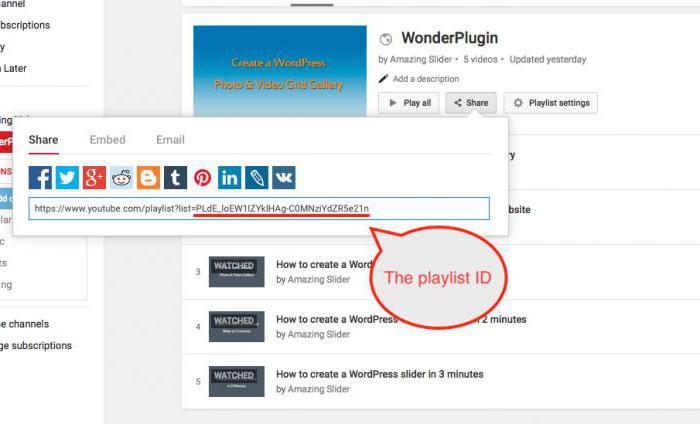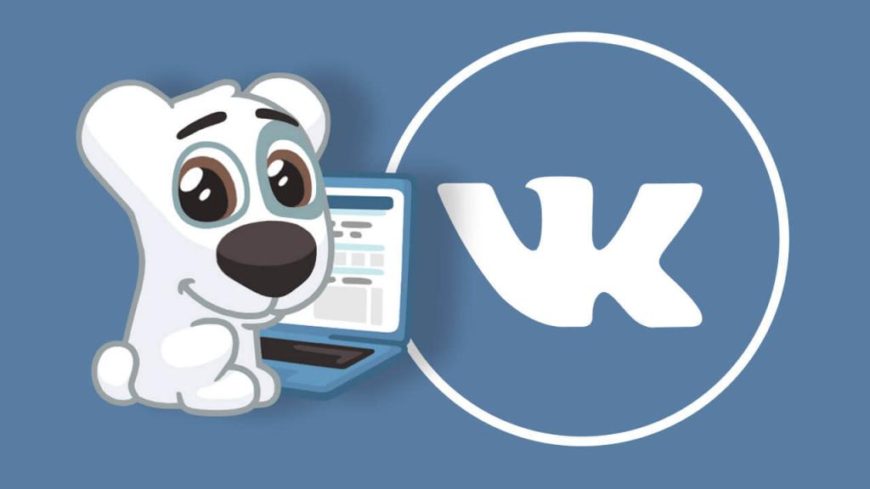Вопрос от пользователя:
Пользователь пишет, что у него сетевая ошибка при попытке открыть vk.com. Сформулируйте, пожалуйста, ему ответ и подскажите, как действовать?
Подождите!
Не закрывайте страницу. Нейросеть пишет ответ. Он появится тут.
Этот ответ написан нейросетью.
Искуственный интеллект во многом преуспевает, но в некоторых областях может давать неточные ответы.
Если вам не понравился ответ, попробуйте задать его более развёрнуто и конкретно, используя точные параметры.
Ответ нейросети:
Возникновение сетевой ошибки при попытке открытия сайта vk.com может быть вызвано различными причинами. В первую очередь, нужно определить, является ли проблема локальной или это общая проблема с доступом к сайту. Для этого, сначала необходимо проверить работоспособность других сайтов. Если другие сайты открываются без проблем, значит у пользователя, возможно, есть проблемы с dns-серверами, используемыми для соединения. Для решения данной проблемы можно попробовать сбросить dns-кеш, например, воспользовавшись командой «ipconfig /flushdns» в командной строке.
Если же проблема заключается в невозможности открытия не только vk.com, но и других сайтов, то тогда нужно проверить сетевые настройки и подключение. Проверьте, включен ли ваш интернет-кабель, и что у вас есть подключение к Интернету. Если вы работаете с беспроводной сетью, проверьте, подключены ли вы к правильной сети, и нет ли у вас проблем с доступом к Интернету.
Если все перечисленное выше в порядке, тогда может помочь перезагрузка маршрутизатора и компьютера. Переждите несколько минут, после чего снова попробуйте открыть vk.com. Если проблема не устраняется, попробуйте воспользоваться другим устройством или перейти на другую сеть, чтобы проверить открывается ли vk.com на другом устройстве на этой же сети.
Если же вы все же не можете открыть сайт, возможно, это связано с блокировкой провайдером. В таком случае, нужно связаться с вашим интернет-провайдером, чтобы проверить, не блокируется ли доступ к vk.com и нет ли ограничений на вашем типе подключения.
Итак, чтобы решить проблему сетевой ошибки при попытке открыть vk.com, необходимо:
— проверить работоспособность других сайтов;
— проверить сетевые настройки и подключение;
— перезагрузить маршрутизатор и компьютер;
— воспользоваться другим устройством или перейти на другую сеть;
— связаться с интернет-провайдером для проверки блокировки сайта или ограничений на вашем типе подключения.
⚠️Зарепортить пост!
Чтобы оставить комментарий, необходимо авторизоваться.
Задай любой вопрос нейросети!
она справится с любой поставленной задачей быстрее чем поиск в Яндекс.
Последние вопросы
(c) ChatGPT по русски 2023. Все права защищены. При обнаружении неправомерного контента пишите на [email protected]
Обновлено: 11.02.2023
Сегодня — кратко разберем причины, почему сайт vk com не позволяет установить соединение.
Внешне проблема проявляется так: пользователь пытается открыть стартовую страницу, но загрузка не работает. После небольшого ожидания браузер пишет ошибку (веб-страница недоступна или не найдена) и не позволяет подключиться.
Не спешите паниковать, действуйте хладнокровно.
Проверьте Интернет
Если сайт ВК не работает, а браузер пишет «соединение невозможно» или выдает ошибку, проверьте, работает ли Интернет. Откройте любой другой ресурс или включите аудио/видео в режиме онлайн. Если виновата сеть, она не позволит установить соединение ни с vk com, ни с любой другой web-страницей.
- Сделайте перезагрузку ПК и телефона;
- Включите/выключите роутер;
- На компьютере запустите диагностику неполадок (клик по значку Wi-Fi правой кнопкой мыши);
- На телефоне перезагрузите Wi-Fi и мобильную точку доступа;
- Проверьте остаток трафика по тарифу;
- Убедитесь, что оплата за Интернет не просрочена;
- Свяжитесь с провайдером;
Поврежден файл hosts
Если вам не удается установить соединение только с сайтом ВК (vk com), вполне вероятно, вирусы на компе повредили файл Hosts у вас в операционке. Он содержит информацию о доменных именах и их способах трансляции в сетку. Вредоносные проги внедряются в этот файл и меняют в нем данные. В результате, система не позволяет пользователю установить соединение с нужным сайтом. Выход из ситуации — правка Hosts вручную:
- Откройте Мой Компьютер и проследуйте по пути: C:windowssystem32driversetc;
- Найдите нужный файлик и запустите его (через Блокнот);
- Изучите последнюю строку в документе. Она должна заканчиваться словом localhost. Если там есть что-то еще, удаляйте;
- Чтобы все удалось, не забудьте сохранить изменения.
Проблема с браузером
Если сайт vk com не позволяет установить соединение, рекомендуем попробовать подключиться через другой браузер. Если последний позволяет открыть соцсеть, очистите в первом кэш и кукис, удалите временные файлы и историю, и отключите плагины из категории «блокировщики спама и рекламы». Также, нелишним будет перезапустить программу и проверить версию на наличие обновлений.
Принудительная блокировка сайта
Как быть, если еще вчера vk com на работе нормально работал, а сегодня установить соединение не удалось? Вполне возможно вам ограничили доступ к развлекательным ресурсам. Многие работодатели, будь они неладны, заставляют на рабочем месте работать и не позволяют развлекаться… Поэтому соцсети, видеохостинги и мессенджеры — блокируют. Не расстраивайтесь, просто установите любую программу VPN или заходите на сайт через анонимайзер.
Технические работы
Почему не работает ВК — вероятные причины
Все возможные проблемы можно разделить на три группы:
- проблемы с интернетом;
- неполадки с персональным компьютером;
- блокировка личной страницы пользователя администрацией ВКонтакте.
Внутри каждой из перечисленных выше категорий можно выделить отдельные проблемы. Опишем наиболее часто встречающиеся из них и расскажем, как их идентифицировать.
Сетевые проблемы
Самые распространенные неполадки в сети, которые не дают подключиться к ВКонтакте, это: пропало подключение к интернету, вас перенаправляет на сторонний IP-адрес, неправильная работа DNS-сервера, блокировка подключения к сайту ВКонтакте администратором локальной сети вашего предприятия. Рассмотрим эти проблемы и расскажем, что требуется сделать для возобновления доступа в каждом конкретном случае.
Проблемы с подключением к интернету
Чтобы убедиться, что возникшая проблема связана именно с интернет-соединением, а не официальным сайтом ВКонтакте попробуйте зайти на любой другой интернет-ресурс, например, на Яндекс или Google. Если другие сайты загружаются, значит, проблема не в подключении к интернету.
Чтобы восстановить доступ попробуйте:
- если вы получаете интернет по Wi-Fi, попробуйте выключить и повторно включить роутер;
- попробуйте устранить возникшие неполадки в центре управления сетями и общим доступом;
- убедитесь в том, что вы оплатили доступ в интернет.
Если эти способы не помогли, может быть поможет один из следующих.
Перенаправление на другой IP адрес
Одной из распространенных проблем, которые могут возникнуть при заходе во ВКонтакте, это перенаправление на другой IP-адрес. Это могут провоцировать компьютерные вирусы, заставляя пользователей заходить на поддельные сайты. При вводе логина и пароля на таком интернет-ресурсе они попадут в руки злоумышленников, и пользователь может потерять доступ к своему аккаунту ВКонтакте.
После этого, из полученных результатов можно будет узнать реальный IP-адрес ведущей российской социальной сети. Попробуйте ввести его в адресную строку браузера. Если после этого вы попадете на официальный сайт ВКонтакте, значит на вашем компьютере, скорее всего, есть вирус и нужно избавиться от него с помощью качественной антивирусной программы.
Проблемы с DNS
Иногда войти в социальную сеть ВКонтакте не получается из-за неправильных настроек DNS-сервера. Чтобы проверить его свойства в операционной системе Windows 10 нужно нажать кнопку « Пуск », потом « Параметры » и выбрать пункт « Сеть и интернет ». После этого перейдите в раздел « Настройка параметров адаптера ».
В операционной системе Windows 7 нужно кликнуть правой кнопкой мыши по значку « Сеть », который располагается справа внизу, возле часов, выбрать пункт « Центр управления сетями » и в правой части меню войти в раздел « Изменение параметров адаптера ».
Блокировка администратором сети в организации
На работе или в учебном заведении доступ к социальным сетям и в том числе к официальному сайту ВКонтакте может быть запрещен системным администратором. Обойти этот запрет можно при помощи анонимайзеров или путем установки и использования VPN-расширений для браузера.
Локальные проблемы
Проблемы с входом на сайт ВКонтакте также могут возникать на вашем персональном компьютере. Мы рассмотрим самые популярные из них: неправильная настройка файла hosts, наличие системы родительского контроля, неверные настройки браузера, имеющиеся политики безопасности, брандмауэр блокирует доступ, наличие компьютерного вируса. А также расскажем, как выявить и устранить подобные проблемы.
Проблема в файле hosts
Файл hosts отвечает за преобразование доменных имен в IP-адреса и находится на вашем компьютере. Если он будет неправильно настроен, то будет перенаправлять браузер на сторонние интернет-ресурсы. Чтобы открыть его требуется запустить программу «Проводник» и перейти по адресу С:/Windows/System32/drivers/ets, и с помощью любого текстового редактора открыть файл hosts.
Родительский контроль в системе и приложениях
Мешать входу на сайт ВКонтакте также могут настройки родительского контроля. Данный режим доступа можно настроить с помощью возможностей, встроенных в некоторые модели роутеров или используя соответствующее программное обеспечение. Например, если установлен антивирус Касперского, то нужно открыть его интерфейс и зайти в меню « Родительский контроль », выбрать строку « Интернет » и снять галочку, стоящую в строке « Контроль доступа к сайтам ».
Можно настраивать доступ к сайтам с помощью стандартного средства Windows, которое называется « Семейная безопасность ». В смартфонах нет встроенных систем родительского контроля, но можно установить утилиты от сторонних разработчиков (например, Safe Kids или Screen Time), которые обеспечат такие возможности. В любом случае, для снятия ограничений потребуется доступ к настройкам родительского контроля.
Проблема в браузере
Иногда зайти в аккаунт ВКонтакте невозможно из-за некорректной работы браузера. Чтобы убедиться в том, что проблема именно в этом попробуйте воспользоваться другим браузером.
Чаще всего причиной возникновения неполадок в работе браузера является неверная информация, сохраненная в кэше. Чтобы удалить ее используете сочетание клавиш «Ctrl + F5», и данные будут удалены. Если это не помогло, попробуйте очистить всю историю интернет браузера, В каждом конкретном браузере это делается по своему, например, в Google Chrome требуется одновременно нажать клавиши Ctrl и H, чтобы войти в раздел « История ». После этого слева появится строка « Очистить историю », по которой необходимо будет кликнуть. После этого выберите временной период, за который требуется почистить информацию, снимите галочки с пунктов « История браузера », « Файлы cookie » и убедитесь в том, что строка « Изображения и другие файлы в кэше » отмечена и нажмите кнопку « Удалить данные ».
Локальные политики безопасности
ВКонтакте также может не открываться из-за настроек политики безопасности. Чтобы проверить действующие настройки и устранить возможные неполадки нужно открыть оснастку «Локальные политики безопасности». Для этого:
- нажмите « Пуск » и перейдите в панель управления;
- войдите в раздел « Система и безопасность » выберите подраздел « Администрирование »;
- найдите строку « Локальная политика безопасности » и кликните по ней.
В новом окне проверьте настройки « Политики IP-безопасности », они должны быть пусты, если вы ничего не настраивали. Удалите все настройки, которые вы не указывали.
Блокировка в брандмауэре Windows
Брандмауэр предназначен для защиты компьютера от внешнего вмешательства, и он может блокировать сайты, показавшиеся ему подозрительными, в том числе и ВКонтакте. Чтобы проверить его работу и устранить возможные неполадки требуется сделать следующее:
- войти в « Панель управления »;
- открыть меню « Система и безопасность »;
- запустить оснастку « Брандмауэр Windows »;
- в левом меню выбрать строку « Дополнительные параметры »;
- кликните по строке « Правила для исходящего подключения », находящейся в правой части окна.
Если найдете подозрительное правило, из-за которого может быть закрыт доступ к ведущей российской социальной сети, дважды кликните по нему, чтобы открыть его настройки. Если там будет что-то относящееся к ВКонтакте, удалите это правило.
Заражение вирусом
Иногда невозможно получить доступ к ВКонтакте из-за компьютерных вирусов. Они могут требовать пройти идентификацию с помощью платного SMS или вымогать деньги. Для борьбы с вирусами администрация ВКонтакте рекомендует пользоваться антивирусом Cezurity. Чтобы им воспользоваться, нужно сделать следующее:
- скачать и установить программу Cezurity;
- запустить ее и выбрать режим проверки («быстрая» или «полная»);
- после того, как проверка завершится, удалите найденные вредоносные файлы.
Защититься от вирусов поможет и качественная антивирусная программа, установленная на ПК. Она предупредит о попытке посетить фишинговый сайт, если вирусы осуществили подмену IP-адреса. Чтобы отличить поддельный интернет-ресурс от официального сайта ВКонтакте обратите внимание на следующие признаки:
При выявлении фишингового сайта не вводите пароль, иначе доступ к аккаунту ВКонтакте, скорее всего, будет утрачен.
Аккаунт заблокирован ВКонтакте
Кроме этого, доступ к аккаунту ВКонтакте может быть заблокирован администрацией социальной сети. Чаще всего это происходит в случае, если с вашей страницы происходит рассылка спама или на ней опубликованы запрещенные материалы. В этом случае можно задать администрации ВКонтакте вопрос о том, почему аккаунт был заблокирован, и попросить снять ограничения.
Что делать, если ВКонтакте не работает
В данной статье рассмотрены основные причины, по которым доступ к социальной сети ВКонтакте может отсутствовать. В таблице, приведенной ниже, перечислены основные причины, а также то, что можно сделать в каждом конкретном случае.
| Причина | Что делать |
| Проблемы с интернетом | попробуйте выключить и включить роутер, если это не помогло устраните неполадки в центре управления сетями, если не помогло убедитесь, что интернет провайдер не ограничил доступ к интернету из-за неуплаты. |
| Перенаправление на поддельный IP-адрес | проверьте ПК на вирусы |
| Проблемы с DNS | установите правильные настройки DNS |
| Блокировка сетевым администратором | чтобы преодолеть блокировки, установленные системным администратором можно воспользоваться анонимайзером или VPN |
| Неправильные настройки файла hosts | удалите файл hosts и перезагрузите ПК |
| Включен родительский контроль | найдите, какое приложение отвечает за родительский контроль, и отключите его |
| Кэш браузера переполнен | очистите кэш браузера |
| Настройка локальной политики безопасности | зайдите в локальные политики безопасности, найдите, что блокирует доступ, и устраните причину |
| Неправильная настройка брандмауэра | в брандмауэре откройте правила для исходящего подключения, найдите то, которое может мешать доступу к ВКонтакте, и удалите его |
| Вирусы | запустите антивирус Cezurity, чтобы очистить компьютер от вирусов |
Как избежать проблем
Чтобы в будущем избежать проблем с доступом к социальной сети ВКонтакте нужно:
- регулярно обновлять антивирусные базы;
- перед тем как вводить свой логин и пароль убедиться в том, что вы попали на официальный сайт ВКонтакте, как это сделать было рассказано в данной статье (в разделе о компьютерных вирусах);
- используйте сложный, достаточно длинный пароль, в котором используются прописные и строчные буквы и цифры;
- не устанавливайте непроверенные утилиты от неизвестных разработчиков;
- не открывайте электронные письма от неизвестных пользователей и не переходите по ссылкам, содержащихся в них.
Пожалуйста, оставляйте свои отзывы по текущей теме материала. За комментарии, дизлайки, подписки, лайки, отклики огромное вам спасибо!
Не могу зайти, восстановить доступ или зарегистрироваться ВКонтакте — ввожу логин и пароль, пишет «Серверная ошибка» или «server error». Что это означает и что делать? Как решить проблему?
В мобильном приложении на телефоне
Может оказаться, что пароль неверен или страница заблокирована (заморожена). В этом случае придется восстановить доступ (сбросить пароль) или, соответственно, разморозить страницу. И это тоже лучше делать через полную версию. Вот инструкции на каждый случай:
Если у тебя серверная ошибка при регистрации, скорее всего, ВК хочет сообщить, что телефонный номер уже используется или заблокирован. В чем конкретно причина, ты не поймешь, пока не попробуешь зарегистрироваться через полную версию.
И еще одна возможная причина — если ты восстанавливал доступ к странице, тебе прислали логин и пароль, ты пытаешься войти и вылезает серверная ошибка, то убедись, что ты внимательно прочел СМС, которое тебе прислали. Может быть, ты не выполнил одно важное условие. Тебе поможет эта инструкция:
Что делать, если пароль верный, но все равно «Серверная ошибка»?
В этом случае, если приложение не обновлено до последней версии, необходимо его обновить. Если и так обновлено — полностью удалить и установить заново. Также проверить, верное ли время и дата стоят на телефоне.
Серверная ошибка на компьютере при входе через браузер
Следует очистить кэш и куки браузера (временные файлы) по этой инструкции. Также имеет смысл обновить браузер, если он не обновлен, или установить другой и попробовать войти через него.
На компьютере обязательно должны быть установлены правильные время и дата.
Решатель проблем
Наш Решатель проблем помогает решить многие проблемы самостоятельно или, по крайней мере, установить их источник:
В процессе пользования мобильным приложением Вконтакте, некоторые пользователи сталкиваются с появлением ошибки «При загрузке данных произошла ошибка» в Вконтакте.
Почему ВК пишет: «При загрузке данных произошла ошибка. Проверьте Ваше подключение к сети»
Как правило, причины, почему ВК пишет «При загрузке данных произошла ошибка», следующие:
- Отсутствие подключение к сети интернет;
- Переполненная кэш-память на телефоне;
- Сбой в работе социальной сети;
Исходя из перечисленных причин возникновения ошибки во время загрузки данных в Вконтакте, нужно пошагово следовать рекомендациям, написанным ниже.
Проверка соединение с сетью Интернет
- Убедиться, что есть активное соединение с сетью Интернет. Для этого достаточно перезагрузить текущую страницу или открыть любой другой сайт. Если перезагрузка или открытие стороннего ресурса не удались, значит проблема в отсутствии интернета, либо – в слабом сигнале, плохом соединении. Для определения скорости интернета можно воспользоваться онлайн-сервисом Яндекс Интернетометр.
- Если интернет есть и качество связи нормальное, то можно пропустить следующие пункты и перейти к инструкции по чистке кэша в приложении ВК. Если соединения нет, то необходимо выполнить базовые действия по устранению неполадок с сетью, описанные в следующих пунктах:
- Убедиться, что есть подключение к Wi-Fi, если Интернет-соединение поступает с использованием данной технологии;
- Убедиться, что оплачена услуга мобильного оператора;
- Убедиться, что не превышен план интернет-минут, предоставленных мобильным оператором;
- Перезагрузить мобильное устройство;
- Перезагрузить роутер.
Очистка переполненного кэша ВК
Инструкция по очистке кэша Вконтакте на Android:
Инструкция по очистке для IOS:
Инструкцию для iPhone выкладывать не буду, так как я нищеброд счастливый обладатель смартфона Xiaomi на OS Android. Просто добавлю несколько видео из Youtube:
Очистка кэша в ВК:
Также необходимо очистить кэш непосредственно в самом ВК, для этого следует сделать следующее:
Надеюсь, статья «При загрузке данных произошла ошибка. Проверьте Ваше подключение к сети» была вам полезна
Что такое SSL
Текущие тенденции сайтостроения предполагают высокую безопасность соединения пользователя с веб-ресурсом. Это необходимо для защиты персональных данных, секретных номеров банковских карт и информации о проводимых сделках. Организуется безопасность подключением протокола шифрования Secure Sockets Layer (сокращенно SSL).
- Сертификат выпускается доверенным центром Certification Authority (CA).
- После выдачи он подключается к домену средствами провайдера хостинга.
- Срок его действия ограничен 1 годом, после чего требуется продление.
При появлении любых сомнений в исправности защиты регистрироваться на сайте или вводить ранее выданные логин и пароль не рекомендуется. Тем более не стоит осуществлять онлайн-оплату с банковских карт или электронных кошельков, ведь не исключено, что проблема возникла из-за взлома ресурса злоумышленниками.
Причины появления ошибок SSL
Существует всего две причины, почему браузер отображает ошибку сертификата SSL со стороны сервера. Первая заключается в окончании срока активации, вторая – это покупка сертификата у поставщика без достаточных полномочий для выдачи «полноценной защиты». Например, виной может быть выбор самоподписанного сертификата, лишь эмулирующего работу реального протокола.
Остальные проблемы обычно скрываются на локальном компьютере:
- Произошел сброс системного времени.
- Неправильно настроена антивирусная программа.
- Сбоит браузер или установленное расширение.
- Срабатывает вредоносный скрипт.
Чтобы выяснить настоящую причину, пользователю браузера рекомендуется проверить все перечисленные факторы. При том же заражении компьютерными вирусами возможно проявление сразу нескольких симптомов – от изменения текущего времени и блокировки антивирусом до подключения перенаправления страниц в браузере и других неприятностей.
Изредка встречаются ситуации, когда проблема возникла со стороны администратора, если он ошибся при подключении нового сертификата или забыл продлить его действие. Обычно такие неполадки устраняются быстро, потому что после активации сайт проверяется и, в случае неработоспособности сертификата, проводится повторное подключение вплоть до получения положительного результата.
Время и дата
Сертификат SSL имеет четко обозначенный срок действия с датой активации и деактивации. Такой подход отчасти дает дополнительную защиту, потому что в случае технического сбоя в системных часах компьютера сайты перестают открываться. Сброс времени обычно происходит «назад», на дату изготовления материнской платы, на что и реагирует система.
Варианты исправления ситуации:
- Вручную внести корректную дату и время, после чего обновить страницу в браузере.
- Воспользоваться функцией синхронизации через интернет, встроенной в Windows.
- Заменить батарейку на памяти BIOS. При первом запуске ПК нужно внести корректные данные.
Каждый раз после изменения времени рекомендуется ручное обновление страницы или перезапуск браузера. Такой шаг активирует повторное соединение с сервером и позволяет зайти на сайт «с нуля», но уже с правильным временем, соответствующим сроку действия сертификата SSL (после активации и до ее завершения).
Настройки антивируса и брандмауэра
Варианты исправления ситуации:
Функция временного отключения имеется в любой защитной программе, даже интегрированной в операционную систему Windows. Но это не гарантирует полную деактивацию приложения. В этом случае разобраться в ситуации поможет открытие сайта на другом компьютере или запуск безопасного режима (актуально для проводного подключения к интернету).
Браузер и операционная система
Наличие проблемы с браузером проще всего определить открытием сайта на другом устройстве или в другой программе. Иногда решение заключается в банальном обновлении версии приложения до актуальной. То же относится к операционной системе, если используется интегрированный браузер вроде Edge. Пакеты обновлений для того и выпускаются, чтобы устранять неполадки в ПО.
Варианты исправления ситуации:
- Полностью очистить историю браузера вместе с кэшем и другими данными.
- Временно отключить все ранее установленные и активные расширения.
- Переустановить программу после ее полной деинсталляции.
Остается еще один вариант – сбросить настройки браузера до состояния «по умолчанию». Способ аналогичен переустановке, но экономит время. Правда, он неэффективен, если проблема возникла из-за сбоя в одном из служебных файлов программы. Отдельное внимание стоит уделить расширению, выполняющему функции антивирусной защиты, ведь оно часто блокирует даже безопасное соединение.
Заражение компьютерными вирусами
Выдачей ошибки SSL браузер, вероятно, предупреждает о попытке его подмены, переадресации на сайт-клон или иной угрозе. В это случае рекомендуется провести полную проверку компьютера на наличие вирусов. Если присутствуют другие признаки заражения, стоит скачать парочку программ со свежими антивирусными базами (например, CureIt).
Варианты исправления ситуации:
- Временно отключить все программы из автозагрузки.
- Провести очистку диска от временных файлов.
- Перезагрузить компьютер после предыдущих шагов.
Выполняются перечисленные действия программами типа CCleaner. Они дают прямой доступ как к автозагрузке операционной системе, так и к списку расширений установленных браузеров. Также в таких программах обычно есть функция удаления ненужных системных файлов, в которых запросто может быть тело компьютерного вируса.
Если предложенные способы устранения ошибки SSL не помогли, остается ждать, пока проблему устранит администратор, или воспользоваться любым другим тематическим сайтом с аналогичным контентом.
Читайте также:
- Как отличить оригинальный геймпад xbox 360 от подделки
- Как делать мультики про танки на компьютере
- Изменить папку загрузки в chrome android
- Ips протокол что это
- Может ли взорваться аккумулятор планшета если он вздулся
Почему возникают проблемы со входом в ВКонтакте и как их решить
Иногда может случиться так, что при попытке войти в свой аккаунт ВКонтакте, вы увидите сообщение об ошибке. Это может случиться по множеству причин, связанных с работой социальной сети, персонального компьютера или неполадок с сетью. Чтобы устранить возникшую проблему нужно в первую очередь выяснить причину неполадок, а затем попытаться ее устранить.
- Почему не работает ВК — вероятные причины
- Сетевые проблемы
- Проблемы с подключением к интернету
- Перенаправление на другой IP адрес
- Проблемы с DNS
- Блокировка администратором сети в организации
- Локальные проблемы
- Проблема в файле hosts
- Родительский контроль в системе и приложениях
- Проблема в браузере
- Локальные политики безопасности
- Блокировка в брандмауэре Windows
- Заражение вирусом
- Аккаунт заблокирован ВКонтакте
- Сетевые проблемы
- Что делать, если ВКонтакте не работает
- Как избежать проблем
Все возможные проблемы можно разделить на три группы:
- проблемы с интернетом;
- неполадки с персональным компьютером;
- блокировка личной страницы пользователя администрацией ВКонтакте.
Внутри каждой из перечисленных выше категорий можно выделить отдельные проблемы. Опишем наиболее часто встречающиеся из них и расскажем, как их идентифицировать.
Самые распространенные неполадки в сети, которые не дают подключиться к ВКонтакте, это: пропало подключение к интернету, вас перенаправляет на сторонний IP-адрес, неправильная работа DNS-сервера, блокировка подключения к сайту ВКонтакте администратором локальной сети вашего предприятия. Рассмотрим эти проблемы и расскажем, что требуется сделать для возобновления доступа в каждом конкретном случае.
Для доступа к социальной сети ВКонтакте нужен интернет, при его отсутствии браузер выведет сообщение «Нет подключения к Интернету», которое будет выглядеть примерно так:
Чтобы убедиться, что возникшая проблема связана именно с интернет-соединением, а не официальным сайтом ВКонтакте попробуйте зайти на любой другой интернет-ресурс, например, на Яндекс или Google. Если другие сайты загружаются, значит, проблема не в подключении к интернету.
Чтобы восстановить доступ попробуйте:
- если вы получаете интернет по Wi-Fi, попробуйте выключить и повторно включить роутер;
- попробуйте устранить возникшие неполадки в центре управления сетями и общим доступом;
- убедитесь в том, что вы оплатили доступ в интернет.
Если эти способы не помогли, может быть поможет один из следующих.
Одной из распространенных проблем, которые могут возникнуть при заходе во ВКонтакте, это перенаправление на другой IP-адрес. Это могут провоцировать компьютерные вирусы, заставляя пользователей заходить на поддельные сайты. При вводе логина и пароля на таком интернет-ресурсе они попадут в руки злоумышленников, и пользователь может потерять доступ к своему аккаунту ВКонтакте.
При возникновении соответствующих подозрений попробуйте узнать реальный адрес сайта ВКонтакте, для чего на сайте 2ip.ru/whois/ в строку ввода введите адрес vk.com и нажмите кнопку «Проверить».
После этого, из полученных результатов можно будет узнать реальный IP-адрес ведущей российской социальной сети. Попробуйте ввести его в адресную строку браузера. Если после этого вы попадете на официальный сайт ВКонтакте, значит на вашем компьютере, скорее всего, есть вирус и нужно избавиться от него с помощью качественной антивирусной программы.
Иногда, при подмене IP, можно попробовать поменять адрес который вы вводите в браузере, например, набирать не vk.com, а www.vk.com. Это может помочь, если вирусная программа способна подменять только один определенный IP-адрес.
Иногда войти в социальную сеть ВКонтакте не получается из-за неправильных настроек DNS-сервера. Чтобы проверить его свойства в операционной системе Windows 10 нужно нажать кнопку «Пуск», потом «Параметры» и выбрать пункт «Сеть и интернет». После этого перейдите в раздел «Настройка параметров адаптера».
В операционной системе Windows 7 нужно кликнуть правой кнопкой мыши по значку «Сеть», который располагается справа внизу, возле часов, выбрать пункт «Центр управления сетями» и в правой части меню войти в раздел «Изменение параметров адаптера».
Дальнейшие действия для обеих операционных систем совпадают. Нужно кликнуть правой кнопкой мыши по значку нужной сети (той, через которую вы подключены к интернету) и выбрать пункт контекстного меню «Свойства». В открывшемся окне выделите строку «Протокол интернета версии 4» и после этого нажмите кнопку «Свойства», расположенную внизу. Теперь проверьте, переключатель — он должен стоять в положении «Получить адрес DNS-сервера автоматически», если провайдер не требует, чтобы DNS был введен вручную.
На работе или в учебном заведении доступ к социальным сетям и в том числе к официальному сайту ВКонтакте может быть запрещен системным администратором. Обойти этот запрет можно при помощи анонимайзеров или путем установки и использования VPN-расширений для браузера.
Проблемы с входом на сайт ВКонтакте также могут возникать на вашем персональном компьютере. Мы рассмотрим самые популярные из них: неправильная настройка файла hosts, наличие системы родительского контроля, неверные настройки браузера, имеющиеся политики безопасности, брандмауэр блокирует доступ, наличие компьютерного вируса. А также расскажем, как выявить и устранить подобные проблемы.
Файл hosts отвечает за преобразование доменных имен в IP-адреса и находится на вашем компьютере. Если он будет неправильно настроен, то будет перенаправлять браузер на сторонние интернет-ресурсы. Чтобы открыть его требуется запустить программу «Проводник» и перейти по адресу С:/Windows/System32/drivers/ets, и с помощью любого текстового редактора открыть файл hosts.
В нем не должно быть строк, которые заканчивались бы символами vk.com, поэтому если они есть их нужно удалить. Для полной очистки файла hosts его нужно удалить и после перезагрузки компьютера создастся новый файл, который не будет содержать каких-либо лишних записей.
Мешать входу на сайт ВКонтакте также могут настройки родительского контроля. Данный режим доступа можно настроить с помощью возможностей, встроенных в некоторые модели роутеров или используя соответствующее программное обеспечение. Например, если установлен антивирус Касперского, то нужно открыть его интерфейс и зайти в меню «Родительский контроль», выбрать строку «Интернет» и снять галочку, стоящую в строке «Контроль доступа к сайтам».
Можно настраивать доступ к сайтам с помощью стандартного средства Windows, которое называется «Семейная безопасность». В смартфонах нет встроенных систем родительского контроля, но можно установить утилиты от сторонних разработчиков (например, Safe Kids или Screen Time), которые обеспечат такие возможности. В любом случае, для снятия ограничений потребуется доступ к настройкам родительского контроля.
Иногда зайти в аккаунт ВКонтакте невозможно из-за некорректной работы браузера. Чтобы убедиться в том, что проблема именно в этом попробуйте воспользоваться другим браузером.
Чаще всего причиной возникновения неполадок в работе браузера является неверная информация, сохраненная в кэше. Чтобы удалить ее используете сочетание клавиш «Ctrl + F5», и данные будут удалены. Если это не помогло, попробуйте очистить всю историю интернет браузера, В каждом конкретном браузере это делается по своему, например, в Google Chrome требуется одновременно нажать клавиши Ctrl и H, чтобы войти в раздел «История». После этого слева появится строка «Очистить историю», по которой необходимо будет кликнуть. После этого выберите временной период, за который требуется почистить информацию, снимите галочки с пунктов «История браузера», «Файлы cookie» и убедитесь в том, что строка «Изображения и другие файлы в кэше» отмечена и нажмите кнопку «Удалить данные».
ВКонтакте также может не открываться из-за настроек политики безопасности. Чтобы проверить действующие настройки и устранить возможные неполадки нужно открыть оснастку «Локальные политики безопасности». Для этого:
- нажмите «Пуск» и перейдите в панель управления;
- войдите в раздел «Система и безопасность» выберите подраздел «Администрирование»;
- найдите строку «Локальная политика безопасности» и кликните по ней.
В новом окне проверьте настройки «Политики IP-безопасности», они должны быть пусты, если вы ничего не настраивали. Удалите все настройки, которые вы не указывали.
Брандмауэр предназначен для защиты компьютера от внешнего вмешательства, и он может блокировать сайты, показавшиеся ему подозрительными, в том числе и ВКонтакте. Чтобы проверить его работу и устранить возможные неполадки требуется сделать следующее:
- войти в «Панель управления»;
- открыть меню «Система и безопасность»;
- запустить оснастку «Брандмауэр Windows»;
- в левом меню выбрать строку «Дополнительные параметры»;
- кликните по строке «Правила для исходящего подключения», находящейся в правой части окна.
Если найдете подозрительное правило, из-за которого может быть закрыт доступ к ведущей российской социальной сети, дважды кликните по нему, чтобы открыть его настройки. Если там будет что-то относящееся к ВКонтакте, удалите это правило.
Иногда невозможно получить доступ к ВКонтакте из-за компьютерных вирусов. Они могут требовать пройти идентификацию с помощью платного SMS или вымогать деньги. Для борьбы с вирусами администрация ВКонтакте рекомендует пользоваться антивирусом Cezurity. Чтобы им воспользоваться, нужно сделать следующее:
- скачать и установить программу Cezurity;
- запустить ее и выбрать режим проверки («быстрая» или «полная»);
- после того, как проверка завершится, удалите найденные вредоносные файлы.
Защититься от вирусов поможет и качественная антивирусная программа, установленная на ПК. Она предупредит о попытке посетить фишинговый сайт, если вирусы осуществили подмену IP-адреса. Чтобы отличить поддельный интернет-ресурс от официального сайта ВКонтакте обратите внимание на следующие признаки:
- доменное имя написано с ошибками, например вместо vk.com в адресной строке браузера значится wk.com или что-то похожее;
- вместо защищенного протокола HTTPS используется HTTP;
- на интернет-ресурсе присутствует множество грамматических ошибок;
- дизайн поддельного сайта отличается от оригинального.
При выявлении фишингового сайта не вводите пароль, иначе доступ к аккаунту ВКонтакте, скорее всего, будет утрачен.
Кроме этого, доступ к аккаунту ВКонтакте может быть заблокирован администрацией социальной сети. Чаще всего это происходит в случае, если с вашей страницы происходит рассылка спама или на ней опубликованы запрещенные материалы. В этом случае можно задать администрации ВКонтакте вопрос о том, почему аккаунт был заблокирован, и попросить снять ограничения.
В данной статье рассмотрены основные причины, по которым доступ к социальной сети ВКонтакте может отсутствовать. В таблице, приведенной ниже, перечислены основные причины, а также то, что можно сделать в каждом конкретном случае.
| Причина | Что делать |
| Проблемы с интернетом | попробуйте выключить и включить роутер, если это не помогло устраните неполадки в центре управления сетями, если не помогло убедитесь, что интернет провайдер не ограничил доступ к интернету из-за неуплаты. |
| Перенаправление на поддельный IP-адрес | проверьте ПК на вирусы |
| Проблемы с DNS | установите правильные настройки DNS |
| Блокировка сетевым администратором | чтобы преодолеть блокировки, установленные системным администратором можно воспользоваться анонимайзером или VPN |
| Неправильные настройки файла hosts | удалите файл hosts и перезагрузите ПК |
| Включен родительский контроль | найдите, какое приложение отвечает за родительский контроль, и отключите его |
| Кэш браузера переполнен | очистите кэш браузера |
| Настройка локальной политики безопасности | зайдите в локальные политики безопасности, найдите, что блокирует доступ, и устраните причину |
| Неправильная настройка брандмауэра | в брандмауэре откройте правила для исходящего подключения, найдите то, которое может мешать доступу к ВКонтакте, и удалите его |
| Вирусы | запустите антивирус Cezurity, чтобы очистить компьютер от вирусов |
Чтобы в будущем избежать проблем с доступом к социальной сети ВКонтакте нужно:
- регулярно обновлять антивирусные базы;
- перед тем как вводить свой логин и пароль убедиться в том, что вы попали на официальный сайт ВКонтакте, как это сделать было рассказано в данной статье (в разделе о компьютерных вирусах);
- используйте сложный, достаточно длинный пароль, в котором используются прописные и строчные буквы и цифры;
- не устанавливайте непроверенные утилиты от неизвестных разработчиков;
- не открывайте электронные письма от неизвестных пользователей и не переходите по ссылкам, содержащихся в них.
На чтение 6 мин Просмотров 2.6к. Опубликовано 07.05.2019
Содержание
- Чем вызвана ошибка в ВК
- Как исправить ошибку при загрузке данных VK
- Заключение
- Android
- iPhone
При работе с мобильным приложением «ВКонтакте» пользователь может столкнуться с сообщением «При загрузке данных произошла ошибка. Проверьте ваше подключение к сети.». Запрашиваемый пользователем контент оказывается недоступен, а повторные попытки получить к нему доступ не дают ровным счётом ничего. Ниже разберём суть возникшей дисфункции, а также поясним, как её исправить.

Чем вызвана ошибка в ВК
Рассматриваемая ошибка фиксируется не только в мобильной реализации VK. Она наблюдается как на других мобильных программах, так и на сетевых программах стационарного ПК.
Дисфункция вызвана различными проблемами с сетевым подключением, наиболее популярными из которых являются:
- Нестабильное интернет-подключение, проблемы с сетевым роутером;
- Некорректно установленное время на телефоне;
- Нестабильная работа мобильного приложения «Вконтакте», проблемы с его кешом;
- Неполадки серверов ВК;
- Использованием прокси-серверов и VPN на пользовательском гаджете;
- Нестабильной работой ДНС-серверов, использующихся по умолчанию.
Ошибка «При загрузке данных произошла ошибка» наблюдается уже много лет, имеет распространённый характер, упоминание о ней можно встретить как в Рунете, так и зарубежных сегметах сети.
Комплекс решений, позволяющих избавиться от ошибки при загрузке данных довольно универсален, и состоит примерно в следующем:
- Проверьте точность отображения времени на вашем гаджете. Перейдите в настройки вашего телефона, и убедитесь, что часовой пояс, дата и время отображаются корректно. При необходимости установите актуальные данные;
- Очистите кэш и данные мобильного приложения Вконтакте. Перейдите в настройки гаджера, там найдите «Диспетчер приложений». В списке приложений найдите мобильное приложение ВК, тапните на него, и войдя в его настройки нажмите на кнопки «Стереть данные» и «Очистить кэш»;

Сохраните изменения, запустите ваш мобильный ВК и попробуйте вновь запросить требуемую картинку (видео);

- Используйте VPN. Некоторым пользователям справиться с проблемой «Проверьте ваше подключение к сети» помогла лишь установка ВПН-подключения с помощью специального софта (к примеру «Astrill VPN»). После использования одного из таких инструментов сообщение «При загрузке данных произошла ошибка» пропадает;
- Перезагрузите ваш роутер. В некоторых случаях именно нестабильная работа роутера приводила к возникновению рассматриваемой проблемы;
- Обратитесь в техподдержку Вконтакте. Спросите не наблюдается ли на данный момент проблем с серверами ВК.
- Используйте альтернативные мобильные решения, в частности «Kate Mobile».

Заключение
Появление сообщения «При загрузке данных произошла ошибка» сигнализирует о наличии разнообразных проблем с интернет-подключением мобильного ВК. Попробуйте все перечисленные выше советы, многие из них оказались эффективны в решении проблемы с загрузкой данных в мобильном приложении ВКонтакте.
Полный текст ошибки: При загрузке данных произошла ошибка. Проверьте Ваше подключение к сети. Эта ошибка возникает в приложении VK. Приложение не загружает новости, сообщения и другие разделы. Причин для ошибки может быть несколько:
Android
В настройках устройства найдитеприложение вконтакте. Перейдите в раздел разрешений. В списке вы увидите «Память». Необходимо отключить этот пункт, перезагрузить телефон и включить этот пункт снова. Ошибка при загрузке данных могла возникнуть по причине глюка с правами доступа к определенным файлам — закэшированным аватаркам ваших друзей и других файлов.
При попытке выключить это разрешение вы можете увидеть похожее сообщение: «Это приложение было разработано для более ранней версии Android. Отзыв разрешения может вызвать неполадки в работе». Выбираем пункт «Отклонить», ведь позже этот пункт будет включен снова.
Если ошибка все равно появляется, снова возвращайтесь в настройки приложения. Проблема может быть не только в отсутствии интернет соединения, но и в поврежденном файле в кэш памяти. Приложение не может отобразить страницу и в итоге выдает ошибку загрузки данных. В первую очередь перейдите в настройки, найдите приложение Вконтакте и очистите кэш-память.
Очищайте и пробуйте запустить приложение снова.
iPhone
На устройствах от Apple чаще всего проблема возникает из-за устаревшего приложения. Периодически старые версии приложения перестают поддерживать. Поэтому в первую очередь проверяем обновления. После обновления переходим в настройки и чистим кэш, перезагружаем устройство и смотрим снова:
Другие возможные причины, связанные с интернет соединением:
- Если вы используете старую версию приложения, обновите его. Устаревшая версия может не поддерживаться.
- Убедитесь что интернет соединение работает стабильно и для приложения не установлено никаких ограничений по трафику.
- Попробуйте перейти на сайт vk.com. Если сайт не доступен, вероятно он блокируется вашим оператором или администратором сети (к примеру Wi-Fi на Вашей работе). Попробуйте воспользоваться переключиться на другой Wi-Fi роутер или подключиться через мобильную связь. Если доступ блокируется оператором, используйте прокси сервисы.
Если вы нашли другое решение ошибки при загрузке данных ВК — поделитесь решением с нами в комментариях.
«Произошла сетевая ошибка. Проверьте, что подключение к интернет работает стабильно».
При этом, что удивительно, данная сетевая ошибка появилась в том момент, когда я пытался запустить на телефоне приложение для социальной сети «Вконтакте» — «Kate Mobile». Подключение к интернет было через Wi-Fi. Пробую другие приложения. Выскакивает то же самое сообщение о сетевой ошибке. Пробую перезагрузить телефон, вынимаю батарею, потом перезагружаю Wi-Fi роутер. Все мои действия ни к чему не приводят.
Далее, я попытался воспользоваться поиском Google на своём смартфоне. В итоге, поиск работал исправно, сайты открывались. В общем, с интернетом, вроде бы, всё было нормально.
Почесав затылок и слегка погуглив, я стал анализировать и вспоминать все мои действия, производимые с андроид-устройством за последнее время. И тут, взглянув на телефонные часы, я, наконец понял, в чём дело! После того, как я пару часов назад вынимал аккумулятор из телефона на несколько минут, в системе сбросились настройки даты и времени.
Оказывается, что в смартфонах, работающих на Android, правильно установленное время и корректно выставленная дата влияют на работу многих приложений, в том числе и на авторизацию. Поэтому, выставив в настройках текущую дату и время (МСК), я устранил тем самым и сетевую ошибку.
Встречал также мнение о том, что подобная проблема может возникнуть так же и при очень медленном интернете. Вполне возможно.
Всё же, счастливые тоже должны следить за временем 😉
Счастья Вам! Ваш Alex Smith.
В статье представлены способы решения ошибки «Вы пытались загрузить более одной однотипной страницы в секунду» в социальной сети ВКонтакте.
ВК пишет: «ошибка при загрузке данных»? Что делать?
Совершенно верно, такая ошибка иногда выскакивает на Android, на iPhone и даже на стационарных персональных компьютерах. Ничего страшного в этом уведомлении об ошибке нет. Просто нужно спокойно попытаться решить эту проблему. Ошибка может быть вызвана несколькими причинами. Это плохое подключение к интернету, неполадки с кеш, неправильно установленное время и так далее.
Начните проверку с правильности установки времени на Вашем смартфоне. Это легко сделать в настройках. Если время стоит правильное, то переходим к следующему пункту. Вы должны почистить кэш.
В настройках находим «Диспетчер приложений» и уже там ищем мобильное приложение ВК. Давим на эту кнопку и в настройках жмём Почистить кэш и «Стереть данные». Сделайте перезагрузку и ошибка больше не появится.
Возможно у вас возникли проблемы с интернетом. Проверьте подключение, обновите страницу. Если это не помогло, то стоит почистить кеш, перезагрузить Ваше устройство, компьютер или же телефон.
Как правило вот такие простые действия очень помогают.
Такая надпись может выскочить и из-за банальной потери связи, нет выхода в сеть Интернет. Если же связь устойчива, а это уведомление выходит, значит стоит обратить свои усилия на очистку кеша вашего браузера и повторить попытку загрузки данных.
Проверьте подключение к интернету, сеть должна быть устойчивой.
Если всё в порядке, пробуйте перезагрузиться (перезагрузить компьютер, или телефон).
Если не помогает, почистите кеш, можно программой «Глинер», можно в функционалом самого браузера.
Такие проблемы при входе на сайт могут быть не только при попытке войти в ВК, но и на многие другие сайты. В частности я сталкивалась с этим и при попытке войти на БВ.
Первое, что нужно сделать почистить кеш, а затем перезагрузить гаджет. И снова попробовать войти.
Первое, что следует сделать — это проверить подключение к сети. Для этого нужно попробовать открыть другие приложения или сайт ВК через браузер, если дело происходит на телефоне. Если выход в интернет осуществляется через компьютер, то стоит попробовать открыть другую интернет-страницу. Если другие приложения или страницы работают исправно, то стоит попробовать перезагрузить телефон или компьютер.
Если опять ничего не происходит, то можно почистить кеш, как уже написали выше.
Иногда ошибку сайт выдаёт при попытке загрузить материал, который уже удалён владельцем или скрыт настройками приватности.
Ошибка «Ошибка при загрузке данных» может напугать неопытного пользователя в контакте. Как решить эту проблему.
Данная ошибка возникает, если память (Кеш) переполнен. Его необходимо очистить.
Если вы пользуетесь Андроидом, то в настройках телефона найдите приложение В контакте. Здесь необходимо нажать на кнопку «Очистить кеш» или «Очистка кеш-памяти». Для надежности лучше всего перезагрузить телефон.
Пользуетесь iPhone? Тогда сначала обновите приложение. Не помогло? Тогда идем в настройки и чистим кеш.
Пользуетесь контактом с компьютера? Тогда очистите историю поиска.
Способы решения ошибки
Устранять неполадку стоит следующими универсальными способами:
- Обновите приложение.
- Убедитесь, что планшет или смартфон подключены к интернету. Для этого достаточно попробовать открыть любую страничку в браузере.
- Подключитесь к иной сети. Иногда ошибка вызывается проблемами провайдера.
- Зайдите у ВК через браузер. Это никак не устранит ошибку, но такой способ подойдет, если вам нужно срочно прочитать важное сообщение.
- Используйте VPN. Это особо актуально для жителей Украины, где ВКонтакте блокируется.
Причины ошибки при воспроизведении аудиозаписей.
Пользователи описывают самые распространенные проблемы:
- Неправильный протокол сетевого подключения;
- Устаревшая версия Adobe Flash Player;
- Отключенный Flash Player в браузере;
- Неработоспособная, устаревшая версия самого браузера;
- Редко, но тоже случается – конфликт с IP адресом;
- Проблемы с плагином “VK Saver” и другими расширениями для сохранения аудио и видео файлов;
- Если у вас включен FriGate – смело отключайте, часто причина именно в нем;
Что бы избежать путаницы, выполняйте все рекомендации по порядку.
Произошла ошибка которая помешала продвижению вашей публикации, повторите попытку позже
Данная ошибка может появиться после нажатия кнопки Продвигать, которая находится под каждым постом при использовании функции платного продвижения.
После нажатия кнопки Продвигать создается рекламное обьявление с постом, которое станет топовым, показываясь одним из первых в ленте.
Данная ошибка спокойно может быть временной, другими словами — баг Instagram. Особенно, когда за последнее время, например неделю-две вы не производили никаких настроек аккаунта.
Кнопка Продвигать:
Re: Произошла ошибка! Повторите попытку позже При подписки на Origin Access 7 дн
[ Изменено ]
августа 2017 – последнее изменение августа 2017
Проблема та же не покупается ни одна игра.
1) Провайдер сказал что это проблема в приложении то есть в Origin, что с их стороны никаких блокировок нет.
2) Антивирус отключал не помогло
3) На вирусы проверил ни одного нет
4) Программ активно потребляющих ресурс нет
5) VPN, прокси нет
6) Кэш DNS очистил
Ничто не помогло проблема осталась
В других приложениях покупки проходят нормально.
Сообщение 3 из 13 (3 646 просмотров)
Менеджеры по общим вопросам
В будни с 8:00 до 20:00В выходные с 10:00 до 19:00
merchants@yoomoney.ru
8 800 250-66-99
Что такое идентификатор воспроизведения?
Чтобы определить для себя методику устранения такого сбоя, для начала следует понять, что собой представляет сам идентификатор. Наверняка при нажатии на ссылку для старта воспроизведения или при ее копировании многие замечали, что в адресной строке после основного адреса отображается, на первый взгляд, какая-то бессмыслица в виде набора букв и цифр. Это и есть тот самый идентификатор, другими словами – определитель, который позволяет выделить конкретное видео в сервисе из огромного числа подобных. При этом он присваивается не только отдельному ролику, но и целым разделам или каналам. Кроме того, такая систематизация применяется и к сервису GoogleAnalytics для передачи данных ресурсов в сервис проведения анализа.
Тогда почему же выдается ошибка «Повторите попытку позже. Идентификатор воспроизведения…»? Вопрос этот многих пользователей ставит в тупик, не говоря уже о возможных методах решения проблемы. Но не все так плохо. Собственно, сама проблема того, что идентификатор компьютерной системой или установленным в виде надстройки плеером не распознается (хотя другие пользователи просматривают запрошенное видео без проблем), устраняется достаточно просто. Исходя из причин появления такого сбоя, далее будет рекомендовано несколько универсальных решений по исправлению ситуации.
«Ошибка доступа 5» Вконтакте при просмотре видео
Неполадки могут появляться вне зависимости от используемого браузера и качества связи. Просмотр контента в этом случае оказывается заведомо невозможным или прерывается уже после его включения. После этого он становится недоступным совсем или на время в зависимости от ситуации.
Причин для ограничения доступа к видеофайлам может быть несколько. Чаще всего в этом задействованы:
- интернет-соединение;
- приватность пользователя;
- недоступность самого файла;
- нарушение авторских прав и др.
Задача не всегда поддается решению со стороны пользователя, просматривающего видеофайл.
Самая популярная социальная сеть в России
- Регистрация в несколько нажатий клавиш, достаточно указать имя, фамилию и номер телефона.
- Возможность бесплатного пользования сервисом. Никаких подписок, платных аккаунтов или чего-то подобного.
- Доступность в любой точке земного шара, на любом языке.
- В этой социальной сети зарегистрирован почти каждый житель России и СНГ.
- Многочисленные приложения помогут найти развлечение на любой вкус.
- Десятки тысяч сообществ объединяют людей со схожими интересами.
- Чтобы завести новое знакомство необходимо только нажать на кнопку «Написать сообщение».
Как исправить проблему с ошибкой сервера Вконтакте
Рекомендации по исправлению включают ряд параметров которые необходимо выполнить поочередно. В большинстве случаев все представленные методы помогают «излечиться» от браузерного недуга и спокойно продолжать пользоваться социальной сетью.
- Временно отключите блокировщики рекламы и перезапустите браузер. AdBlock, Kaspersky Protection и другие, могут попросту блокировать скрипты для работы сайта.
- Попробуйте использовать альтернативные браузеры. Например при использовании FireFox, установите Chrome или Yandex.
- Закройте торренты или другие программы поглощающие трафик.
- Зайдите в режиме «инкогнито». Сделать это можно нажав комбинацию CTRL + SHIFT + N.
- Программы работающие с интерфейсом пользователя так же могут запрещать к исполнению JavaScript. Например к таким можно отнести Discord, OBS.
Если проблема не серверного характера, то эти рекомендации помогут вам решить неисправность с доступностью серверов.
Что означает «ошибка 0» в Вк и каковы причины?
Сложнее всего окажется тем личностям, которые увидят на мониторе код ошибки 0 в Вк. Восстановить нормальную работу социальной сети самостоятельно у них не получится, поскольку появление подобного сообщения говорит о сбоях в работе серверов. Обычно упомянутая запись появляется после масштабных обновлений, когда разработчикам не удаётся сразу синхронизировать работу всех задействованных систем, и некоторые её части оказываются несовместимы.
Единственный способ справиться с подобным сбоем заключается в ожидании. Ни смена формата файла, ни перезагрузка не помогут восстановить работу сети. Добавление аудиозаписей, фотографий и видеороликов останется недоступным.
Ошибка доступа в мобильном приложении ВК
Попробуй следующее:
- Удалить приложение ВК с телефона и установить заново из магазина приложений.
- Выйти и войти с логином и паролем (пятая кнопка в нижнем ряду → шестеренка справа вверху → Выйти), затем ввести логин и пароль заново, чтобы войти.
- Если за последние сутки ставил много лайков, добавлял много друзей, то придется ждать. Но возможно, у тебя получится сделать то, что ты хочешь, с компьютера или через мобильную версию сайта ВК (m.vk.com).
Способы борьбы с ошибками JavaScript
Если при попытке включить аудио или открыть видеофайл у вас ничего не получается, а в верхнем углу экрана появляется ненавистное сообщение о том, что произошла ошибка JavaScript Error «ВКонтакте», то попробуйте для начала сделать следующее:
- Воспользоваться другим браузером. Например, если на данный момент вы работаете в «Опере», то установите «Гугл Хром» или «Мазилу». Возможно, проблема исчезнет.
- Нажать на клавиатуре сочетание клавиш Ctrl+F5. В некоторых случаях это действие убирает ошибку.
- Проверить компьютер с помощью антивируса (Dr.Web или другого). Не забудьте предварительно обновить программу.
- Откройте меню «Мои настройки» со своей страницы «ВКонтакте» и установите галочку напротив пункта «Всегда использовать безопасное соединение». Возможно, это тоже поможет.
- Почистите кэши используемых браузеров, очистите кэш Java.
Если ни одно из этих действий не помогло и ошибка «ВКонтакте» JavaScript Error все еще не дает вам пользоваться всеми функциями ресурса, то следующий способ решения проблемы должен сработать.
Тривиальное решение
Тем не менее, проблема с раздражающей ошибкой оставалась не решенной.
Чтобы проверить предположение, что ошибка происходит не из-за отсутствия рекламы, а вследствие ошибки загрузки скрипта, попробовал временно добавить
tpc.googlesyndication.com
в белый список хостов AdBlock`a.
И ура, о чудо! Ошибка при начальном старте ролика исчезла, а реклама продолжается блокироваться как и раньше.
Поэтому, очень простой рецепт
Если у вас возникает ошибка YouTube —
Ошибка. Повторите попытку позже. Идентификатор воспроизведения <…>
при начальном воспроизведении видео-ролика из-за блокировщика рекламы, тогда попробуйте добавить хост
tpc.googlesyndication.com
в белый список блокировщика. Вдруг и у вас после этого наступит счастье 😉
Только зарегистрированные пользователи могут участвовать в опросе. Войдите, пожалуйста.
Ошибка 0 ВКонтакте
Выше рассмотрели возможные причины возникновения «нулевой» ошибки ВКонтакте, теперь, рассмотрим, как можно эту проблему решить. Из вышесказанного о причинах данной ошибки, нам остается только сидеть и ждать, когда же данная ошибка будет устранена. Но порой такие ошибки возникают на банальном конфликте программного обеспечения – вашего браузера и обновленного ПО на сервере ВКонтакте. Поэтому можно попробовать зайти и провести нужную операцию с другого браузера, предварительно перезагрузив компьютер. Ошибка 0 ВКонтакте порой может решиться сама собой – при появлении сообщения об ошибке не перезагружайте страницу пару минут, иногда система «просыпается» и «докачивает» нужное вам фото.
Системные сообщения — код ошибки 0х0 — могут возникать в ходе установки определенной программы, связанной с Microsoft Corporation (к примеру, Виндовс 7).
Кроме того возникновение ошибки может быть связано с установкой операционной системы, а также с ее запуском или завершением работы.
Содержание:
Для своевременного выявления возникающей проблемы следует обратить внимание на появляющиеся признаки ошибки 0х0.
К ним можно отнести следующие:
- при запуске определенной программы происходит резкое закрытие активного окна и на экране монитора появляется сообщение — «Ошибка 0х0»;
- в ходе запуска программы компьютер надолго «зависает», а после появления сообщения об ошибке 0х0 и вовсе перестает работать;
- на экране появляется сообщение «Windows 7 Error 0x0»;
- в процессе работы система медленно реагирует на операции ввода, как с клавиатуры, так и от мыши;
- медленная работа компьютера чередуется с частыми зависаниями системы.
Причины
Чтобы получить возможность устранить неполадки, необходимо выявить возможную причину ее возникновения. Основные предпосылки:
- Контент удален после начала просмотра. Как правило, это возможно при утрате его актуальности, поскольку удалить файл может только тот пользователь, который осуществил его добавление.
- Ограничение доступа для участников паблика, подписчиков или друзей владельца аккаунта. В этом случае достаточно добавить его в друзья или подписаться на обновления и новости.
- Ограничение дополнительными личными настройками. Это касается как и всего видеоконтента, так и отдельных альбомов аккаунта.
- Запрет на просмотр, распространяющийся на все аккаунты социальной сети. Часто он связан с обращением автора ролика с просьбой об удалении.
Причина также может состоять в наличии внутренних неполадок соцсети, которые связаны с ее неправильной работой или недостаточно продуманным последним обновлением. В этом случае самостоятельно делать ничего не следует. Необходимо писать в службу поддержки с вопросом.
Вредоносные программы
Как правило, неопытному пользователю бывает трудно найти выход из подобной ситуации. Да, компьютер включается, работает без сбоев, но при запуске интернета начинаются проблемы. К примеру, высвечивается окно с предложением обновить браузер или операционную систему, отправить смс для доступа к сайту и так далее. Все зависит от фантазии мошенников, пользующихся неграмотностью юзеров. А те призывают громы и молнии на «допотопное железо», колотят по «клаве» и пинают системные блоки. Утрируем, конечно, но разве вам не хотелось сорвать злость подобным образом? Не стоит ломать компьютер. Не входит в «Контакт» пользователь вовсе не по вине несчастной машины. Все дело в работе троянской программы. При этом антивирус не увидит зараженных файлов, так как попросту были изменены данные, а непосредственно вируса нет. Помочь здесь может только переустановка браузера либо операционной системы.
Причины возникновения ошибки
Ошибка может проявляться по разному, например надпись в браузере «не удалось установить соединение с сайтом», «сайт не позволяет установить соединение», «сброшено подключение к веб-сайту» и возникать может на любом ресурсе – ok.ru, vk.com, Ютуб, Яндекс, admitab.com и любых других.
Существует несколько вариантов подобной ошибки:
- Не открывается конкретный сайт . При такой ошибке рекомендуется попробовать загрузить другие страницы.
- Отказ в доступе ко всем сайтам . В таком случае можно войти в другой браузер и повторить попытку.
- Проблема распространяется на все браузеры .
Вышеперечисленные варианты и действия позволят локализовать проблему и выбрать дальнейший путь решения.
Ошибка установления соединения может быть следствием множества причин:
- Неполадки в операционной системе. Дефект некоторых компонентов – это следствие:
- ошибочных действий пользователя;
- блокировки и удаления элементов антивирусом;
- сбоя системы;
- удаления и заражения файлов вирусом.
- Низкая или нестабильная (обрывочная) скорость соединения.
- Сетевые настройки в компьютере или роутере заданы неправильно. Такой сбой может возникнуть в результате действий пользователя или программного (а возможно и вредоносного) обеспечения.
- Родительский контроль.
- Подключение осуществляется через прокси-сервер , работающий некорректно.
- Вирусные программы могут напрямую блокировать установление соединения.
- Сбой в работе провайдера .
- Сайт удален, не работает или сменил адрес домена.
Для решения проблемы нужно совершить ряд последовательных действий.
Причины отсутствия доступа к социальной сети
Итак, если я не могу войти в «Контакт» или «Одноклассники», мне необходимо выполнить ряд действий:
- Может быть и такое, что шпионская программа заблокировала ваш антивирус, вследствие чего понадобится установить другую версию. Но чаще всего, к сожалению, это действие не решает проблемы, хотя пару вирусов вы все-таки устраните
- Проверяем доступ к интернету. Нередко компьютер показывает подключение к сети, но непосредственно Проверьте доступ к другим сайтам, и если он присутствует, то продвигаемся дальше. При отсутствии интернет-соединения необходимо решать иную проблему.
- При отсутствии вирусов или после их обезвреживания, но отсутствии доступа к сайтам, необходимо проверить Найти его можно по адресу: С:Windowssystem32driversetc. Перед этим не забудьте включить показ скрытых файлов. Открыть hosts вы можете блокнотом. Далее просмотрите все строки и удалите те, где встречается название социальной сети.
- Если не удается войти в «Контакт» с рабочего компьютера, то, скорее всего, работодатель заблокировал доступ, чтобы сотрудники не отвлекались от своих обязанностей. В этом случае ничего сделать вы не сможете.
- Переустановите браузер, так как может быть нарушена его работа. Во многих случаях проще обновить программу, нежели искать ошибку.
- Бывает и так, что вирусов нет, соединение нормальное, все работает, а человек ломает голову и не может понять, почему не входит в «Контакт». Не всегда проблема скрывается в вирусе и сбоях в операционной системе. Чаще всего администрацией просто в «Контакте». Что делать в этом случае? Если в сообщении указано, что это временная мера, и вы можете вернуть доступ, то следуйте инструкции. Это может быть отправка сообщения, заполнение анкеты, ответы на вопросы. После ряда процедур, как правило, доступ возвращается. Отчего блокируют страницы? Если вы не рассылали приглашения, не реализовывали товар, то, скорее всего вас попросту взломали. Так что после возвращения доступа обязательно смените пароль.
- Если вы дочитали до этого места, значит, вы все еще не зашли в социальную сеть. Давайте попробуем зайти на другие российские сайты. Это необходимо для того, чтобы проверить качество работы провайдера. Случается такое, что по их вине блокируется доступ к части интернет-ресурсов, в том числе и российских. Если доступ у вас частичный, то обратитесь к провайдеру и выясните причины плохо работающего интернета.
Как исправить в Яндекс.Браузере «Не удаётся установить соединение с сайтом»?
Временами в Яндекс.Браузере отображается оповещение, что «Не удаётся установить соединение …», «Не удается определить DNS-адрес сервера…» или «Страница по … временно недоступна или перенесена на новый адрес». В любом случае зайти на какой-то сайт у вас не получится.
Для решения проблемы в первую очередь убедитесь, что сеть, к которой подключено ваше устройство (ПК, смартфон, планшет), действительно имеет доступ к интернету. Для этого присоединитесь к ней при помощи иного устройства. Если и там ошибка не пропадает, то выполняйте следующее:
- Убедитесь, что вы действительно подключены к сети . Например, если вы выходите в интернет с планшета, который подсоединен к Wi-Fi, то на панели уведомлений не должно быть восклицательных знаков возле значка беспроводной сети.
- Перегрузите устройство и сетевое оборудование . К примеру, если вы подключены к домашнему вай-фай через компьютер, то вам нужно перегрузить сам ПК и роутер.
- Отключите VPN . Также отключите все дополнения в браузере.
- Зайдите на устройство под другим аккаунтом . Например, в Виндоус вы могли заходить под учетной записью гостя, в которой заблокирован доступ к интернету, но он разблокирован в администраторской учетке. Иногда стоит создавать нового пользователя и пробовать выходить в сеть под его аккаунтом.
- Используйте другой браузер . Если в этом случае нет проблем с интернетом, то причина неполадки в самом Яндекс.Браузере. Чтобы «починить» его, чистите кэш и кукис, убедитесь, что используются автоматические настройки прокси-сервера.
- Переустановите браузер .
- Проверьте устройство на вирусы . Также иногда проблема устраняется при отключении антивируса, но это не очень и хорошо, ведь в таком случае вы небезопасно будете выходить в интернет.
Используйте сторонние DNS-адреса . Они устанавливаются в настройках браузера. Можно применять адреса от Гугл (8.8.8.8 и 8.8.4.4) или Яндекс (77.88.8.8 и 77.88.8.1).
Нашли опечатку? Выделите текст и нажмите Ctrl + Enter
в браузере
Итак, я все еще не могу войти в контакт, хотя доступ к другим сайтам присутствует. В этом случае стоит почистить кеш в браузере. Для этого необходимо зайти в настройки. В «Хроме» достаточно использовать комбинацию горячих клавиш Ctrl + Shift + Delete, выбрав вкладку «Удалить указанные элементы» — «За весь период» — «Очистить кеш» — снять все другие галочки — «Очистить историю».
У вас Mozilla? Выполните такую последовательность: «Инструменты» — «Стереть историю» — напротив «Кеш» ставим галочку — «Очистить сейчас». В завершение перезагрузите браузер.
В «Опере» также все легко: «Инструменты» — «Удалить личные данные» — «Установка» — «Очистить кеш» — «Удалить».
Если я не могу войти в «Контакт» или «Одноклассники» по этой причине, то проблема будет решена. Нет — ищем другой выход из ситуации.
Как решить проблему иначе?
Если ни один из предыдущих способов не помог, стоит попробовать решить проблему по-другому. Например:
- Перезагрузить роутер.
- Проверить настройки сетевого подключения на компьютере.
- Отключить прокси или VPN серверы.
- Сбросить сетевые настройки , запустив параметры. Для этого необходимо зайти в «Сеть и Интернет » и нажать клавишу «Сброс сети ». Перезагрузить компьютер. Такой прием позволит восстановить изначальные параметры сетевых элементов.
- Отключить защитников системы – брандмауэр, фаервол.
- Если сбой касается только одного браузера , можно попробовать переустановить его, отключить все расширения и экспортировать закладки.
- Просканировать локальные диски с помощью антивируса.
- Восстановить систему на тот день, когда соединение устанавливалось без ошибки.
- Загрузить ПК в безопасном режиме . Это позволит избавиться от влияния активных, в том числе вредоносных программ. Если ошибка пропадет, значит загвоздка в одной из программ. Осталось определить, в какой именно.
- Сменить устройство (компьютер, смартфон, ноутбук и т.п.) и посмотреть, сохранится ли проблема. Или можно подключиться к другому провайдеру – и тот, и другой вариант поможет понять, имеет ли смысл обращаться в службу поддержки.
Почему возникает ошибка atikmpag.sys с кодом 0x00000116 и как ее исправить
Не стоит останавливаться на одном совете. Если он не помог, нужно последовать всем вышеперечисленным способам.
Вред дополнительных утилит
Проверьте или вспомните, не устанавливали ли вы недавно какие-либо плагины и дополнения, в частности VkSaver. Многие утилиты могут нарушать работу браузера. Если говорить об упомянутой программе, то она часто блокирует доступ к «ВКонтакте». Таким образом разработчики пресекают скачивание контента из сети. Если вы являетесь обладателем этого приложения, то лишь отключите/удалите его, и проблема будет решена. Стоит отметить, что вам понадобится вручную стереть некоторые файлы, что находятся по адресу:C:Documents and SettingsAll UsersApplication Data. Если они не удаляются, то переименуйте их, перезагрузите компьютер и после этого сотрите.
В некоторых случаях я не могу войти в «Контакт» по причине перезагруженности сайта. Также могут быть проблемы с провайдером, который предоставляет ненадлежащее качество интернет-соединения. Такое случается сплошь и рядом, вам необходимо просто подождать. Если же в течение суток проблема не решилась, следуем инструкциям, приведенным в статье.
Вконтакте пишет веб-страица не доступна
Если пишет, что «Веб-страница не доступна». Чаще всего причина в файле по адресу C
:WINDOWSsystem32driversetchosts
. Дело в том, что файл
hosts
позволяет настраивать переадресацию прямо из системы. То есть вы вводите в браузере адрес одного сайта, а попадаете на совершенно другой. Так вам и начальник может заблокировать на работе доступ к Вконтакте (особенным способом, непрямым, чтобы понять и разрешить ситуацию было труднее), или какой-нибудь вирус/троян напакостить.
Чтобы разрешить ситуацию, открываем файл hosts с помощью Блокнота. Если там есть какие-нибудь строки с адресами сайтов наподобие Вконтакте.ру, Майл.ру и так далее — просто удаляйте их все и пересохраняйте файл. Вообще, по умолчанию должна присутствовать только одна строка не-комментарий: 127.0.0.1 localhost, её и необходимо оставить, а остальные можно удалить. Перезапускайте браузер и радуйтесь.
Если это не помогло, попробуйте почистить реестр (программа CCleaner) и прогнать ПК качественным антивирусом (Касперский, доктор Веб).
Невнимательность пользователя
Ранее вы зашли на схожий домен, к примеру, на vkonlakte.ru или vkk.com. Не заметив разницы, пользователь ошибочно вводит свои данные, предоставив их мошенникам. Дальше со страницы рассылается спам, добавляются всевозможные группы. Разработчики быстро блокируют взломанные аккаунты, что доставляет немало неприятностей. Если же подобное повторялось неоднократно, то вполне вероятен пожизненный бан. В этом случае придется заводить новую страницу.
Если при вводе логина и пароля высветилось сообщение: «Не удается пройти авторизацию по защищенному соединению», то необходимо обновить браузер. Стоит отметить, что в подобных случаях всегда пробуйте войти на сайт через другую программу. У всех изначально установлен Explorer, так что воспользуйтесь им.
Проверка настроек прокси-сервера
Вне зависимости пользуетесь вы Гугл Хром или Опера, проверьте сетевое подключение:
- Нажмите Win+R и выполните команду:
control
- Нажмите «Свойства браузера».
- Затем кликните раздел «Подключения» – «Настройка сети».
- Убедитесь, что в этом окне не выставлено ничего, даже «Авоматическое определение параметров».
- Жмите «ОК».
Как обезопасить компьютер от вирусов
Конечно, полностью уберечь систему от шпионских программ невозможно, но все же есть наиболее распространенные и проверенные способы сократить риск:
- При включенном компьютере браузер также должен быть запущен.
- Установите качественный антивирус, регулярно обновляйте его и запускайте проверку системы.
- Не устанавливайте сомнительные программы и не переходите по ссылкам на сторонние ресурсы, в частности из сети «ВКонтакте».
- Не переходите по ссылкам даже от друзей и родственников до тех пор, пока не проверите, точно ли они отправили вам сообщение.
- Создайте два аккаунта на компьютере: Администратор и Пользователь, и заходите под вторым. Проблема в том, что большинство из нас заходит администратором, а он может выполнять все действия. Таким образом, если совершены вирусные атаки, то какая-либо программа легко проведет все манипуляции. В том случае, когда вы заходите в систему в качестве пользователя, ваши права ограничены. И вирусная программа не сможет изменить данные в реестре, установить свое обеспечение или парализовать работу системы.
Страница «Вход» открылась, но не могу войти в «Контакт». Что делать?
- Проверьте корректность введения данных, раскладку и включение/отключение клавиши CapsLock. Быть может, кто-либо изменил ваш пароль, и теперь необходимо его восстановить.
- Проверьте системные часы. Многие сайты перекрывают доступ, если время не синхронизировано.
- При возникновении проблем я не спешу задавать вопрос о том, почему не могу войти в «Контакт». Одно из первых моих действий заключается в проверке настроек Cookies. В любом обозревателе должен быть выбран пункт «Принимать всегда». Также очистите Cookies и перезагрузите браузер.
Сайты не открываются во всех браузерах
Если ошибка в соединении настолько глобальна, то вероятнее всего сбой заключается в Интернет-соединении. Исправить ситуацию могут помочь следующие действия и советы:
- Не удается подключиться к прокси серверу — как локализовать и устранить ошибку
- Системное время компьютера должно быть указано верно, иначе может возникнуть неполадка достоверности сертификата безопасности веб-страницы.
- Нужно установить правильную точку доступа при использовании беспроводного соединения.
- Очистить кэш DNS , чтобы удалить сохраненные ранее IP-адреса.
- Можно обратиться к Интернет-провайдеру , так как маршрутизатор не всегда способен указать на ошибку.
- DNS-сервер может быть перегружен , что также воспрепятствует установке соединения. В таком случае лучше воспользоваться другим сервером.
Восстановление пароля
В некоторых случаях у пользователей не получается войти в контакт из-за того, что они забыли свой пароль. Так что им придется восстанавливать его. Данная процедура была достаточно усложнена разработчиками, дабы пресечь взломы страниц. Как показывает практика, мошенники нашли другие способы получения доступа к чужим аккаунтам, а обычным пользователям теперь гораздо сложнее вернуть свою страницу.
Итак, если я не могу войти в «Контакт» из-за пароля, который был забыт или сменен другим пользователем, то предстоит выполнить ряд действий.
Восстановление пароля с привязкой к номеру мобильного телефона
Под полями для введения данных нажмите «Забыли пароль». Если ваша страница привязана к телефону, то действия будут такими:
- введите номер телефона;
- система может запросить вашу фамилию, что необходимо для безопасности;
- подтвердите данные;
- система пришлет смс с кодом, который вам необходимо ввести;
- придумайте новый пароль и подтвердите его (только не выбирайте дату рождения);
- вам на телефон будет отправлено еще одно сообщение, где будет указан новый пароль;
- входите в систему, используя новые данные.
Восстановление пароля без номера телефона
При отсутствии привязки к мобильному телефону обратите внимание на ссылку внизу, которая указывает на данный фактор. Перейдя по ней, вы получите предложение выполнить ряд действий:
- ввести старый номер телефона и его обновить;
- разместить и отправить фотографии для подтверждения личности;
- заполнить данные, представленные разработчиками;
- ожидать ответа и разблокировки страницы.
Если вы не уверены в достоверности некоторых данных (точно не помните, какой номер телефона или адрес электронной почты записали в настройках), то лучше не указывайте их. Заполнив анкету, отправляйте ее. Только помните, что изображения должны быть хорошего качества. Чаще всего система запрашивает скан вашего паспорта (первой и второй страницы). Вы остерегаетесь отправлять такую информацию? Тогда заводите новый аккаунт, поскольку иного способа восстановления пароля, а следовательно, и доступа к старой странице нет.
Сколько людей сталкивается с тем, что у них «не заходит в контакт». То пишет ошибку, то в любимом браузере никак не хочет заходить.
Практически всегда проблема находится именно у Вас. Давайте попробуем разобраться, в каждом отдельном случае…
Вход невозможен: Не вводится пароль
Если выдаётся сообщение при входе в контакт, что логин или пароль неверные. Для начала убедитесь, что вводите и то, и другое правильно. Что установлен верный язык и на клавиатуре не горит лампочка «Caps Lock
» (регистр для паролей Вконтакте критичен).
Если вы абсолютно уверены, что вводите верные данные, скорее всего, ваш аккаунт Вконтакте был взломан. Но всегда можно восстановить доступ к странице, если она была зарегистрирована на правильный и принадлежащий вам номер телефона.
- Просто щёлкните по ссылке «Забыли пароль»?;
- Вводите там свой номер телефона или же e-mail;
- После этого нужно будет кликнуть на «Далее», ввести капчу, подтвердить — страница ваша.
Ну а дальше ждите — на номер телефона придёт код, нужный для смены пароля, а, когда вы успешно смените его, SMS-ка с новыми данными. И не забудьте почистить компьютер от троянов и вирусов, чтобы не допустить нового взлома.
Что же делать, если в контакт не заходит?
Вам предлагают отправить смс…
Если пишут, что только в этом случае Вы сможете зайти на сайт «в контакте», ни в коем случае не ведитесь на это и ничего не отправляйте! Не поддавайтесь на обман, иначе Вы потеряете свои деньги, да и в контакт не зайдете. Такое предложение с смс точно означает, что Вы подцепили вирус. Не переживайте, все очень просто исправить. Следуйте инструкции.
- Открывайте диск C, затем папку «WINDOWS», там находите «system32», потом «drivers», там «etc» и наконец то, что нам нужно — «hosts».
- Теперь смотрите на этот файл «hosts». Если файл не открывается, то нажимаете на него правой кнопкой мыши и выбираете «открыть с помощью». Находите «блокнот», и с помощью него открываете.
- Не важно, какие значки мы там видим, важно найти и удалить там строчки с надписями «vkontakte.ru» или «durov.ru». А затем не забываем сохранить изменения в файле.
- Если файл «hosts» у Вас все же не открылся, все равно не расстраивайтесь. Бывает, что вирус блокирует его открытие. Мы и с этим справимся. Нажмите «пуск» и выберете там опцию «перезагрузить компьютер». Когда комп грузится, жмите F8. Из всех появившихся надписей жмем на «безопасный режим». Когда компьютер загрузился, проделайте первые три пункта нашей инструкции. Затем снова перезагружаем компьютер.
Бывает и так, что люди лишь удаляют файл «hosts», перезагружают компьютер, и после этого в контакт уже нормально заходит.
Что делать, если не заходит в контакт после исправления или удаления «hosts»…
Наверняка, это какие-то другие вирусы. Попробуем справиться с ними. Заходим в «пуск», там нажимаем на поиск, выбираем «файлы и папки», затем «мой компьютер». Найти нам нужно «vkontakte.exe» и «svc.exe», поэтому в графу поиска вводим по очереди эти названия, а затем просто удаляем эти файлы, когда наш компьютер их находит. Не забываем перезагрузить компьютер.
А вообще хорошо бы проверять компьютер на вирусы, если у Вас есть антивирусная программа.Если нет, то обязательно установите. Ведь Ваш компьютер постоянно нуждается в защите не только для того, чтобы без проблем заходить в контакт.
Почему не заходит в контакт — выбираем браузер
Как ни странно, но часто бывает, что через оперу в контакт никак не заходит. То ник просит другой ввести, то ошибку какую-то выдает. Почему не заходит в контакт через мозилу тоже бывает непонятно пользователям. Дело может быть в настройках. Посмотрите, запрашивает ли браузер разрешение на открытие того или иного сайта. Можете скачать браузер гугл хром. Если дело именно в этом, то с него точно зайдете в контакт.
Пишет, что сервер не найдет и не заходит в контакт
Причина может быть в удаленном сервере, то есть не у Вас. Это могут быть технические работы. которые проводятся на сайте. Тогда у всех Ваших знакомых в это время тоже возникнут проблемы со входом в контакт. Стоит подождать некоторое время, часик или два.
Другая причина — у Вас просто нет соединения с интернетом. Проверьте все внимательно.
Почему у меня не заходит в контакт — на всякий случай проверьте следующие моменты:
- Есть ли у Вас соединение с интернетом. Зайдите на любой другой сайт и посмотрите, грузится ли он.
- Если Вы не дома, узнайте, разрешен ли доступ к сайту «в контакте» в этой организации. Часто в школах, институтах, на работе доступ к социальным сетям запрещен.
- Возможно, Вас все-таки заблокировали администраторы сайта за рассылаемый спам, частую смену имени или что-то еще, хотя это бывает крайне редко. Но если уж это и случилось, подождите денек-другой, потом попробуйте зайти снова.
Мы разобрали самые распространенные варианты того, почему может не заходить в контакт. Очень надеемся, что Вам помогут данные сведения. Удачи!
Довольно часто люди задаются вопросом, почему не заходит в контакт, причины могут быть различными. В данной статье будут описаны самые распространенные причины, по которым сайт ВКонтакте не открывается. А также будут описаны методы решения данной проблемы.
Для начала хотелось бы разъяснить один интересный вопрос, который мог у вас возникнуть:
Почему собственно говоря речь идет именно о контакте, ведь сайтов миллионы, почему именно он?!
Все очень просто, потому что данный сайт очень популярен. На самом деле, на месте “ВКонтакте” может оказаться абсолютно любой сайт.
Почему не могу зайти в контакт
Как уже было сказано выше, причины могут быть различными. Ниже описаны пять наиболее популярных причин недоступности “ВКонтакте”.
1)
Сайт лежит. Никто от подобного не застрахован, ВКонтакте в том числе, даже Яндекс как то падал, и лежал несколько часов:) ! Поскольку проблема эта технического характера, и от вас она никак не зависит, вам остается лишь ждать пока сервер поднимут. Справедливости ради надо заметить, что подобное происходит довольно редко.
2)
Доступ к сайту был заблокирован местным системным администратором. Это актуально в том случае, если вы находитесь на работе, либо в учебном учреждении. Естественно руководство заинтересовано в том, чтобы вы занимались делом, а не общались в социальных сетях. Если блокировка сайта была произведена обычным способом (например при помощи файла hosts), то подобную защиту вы можете обойти. Но если вы попадетесь, то весьма вероятно у вас возникнут проблемы, тут все зависит от степени строгости вашего начальства.
3)
Ваш аккаунт ВКонтакте был заблокирован. Речь идет о настоящей блокировке администрацией сайта. Если вы считаете, что ваш аккаунт был заблокирован по ошибке, то остается лишь писать письма в саппорт, и надеяться на чудо.
4)
Ваш аккаунт взломали, и изменили пароль. Попытайтесь восстановить пароль, если вам это удастся, сразу же смените его на более надежный.
5)
Вы стали жертвой вируса. Это является наиболее распространенной причиной.
Если вас просят отправить СМС, то это сто процентов деятельность вредоносной программы. Не в коем случае не отправляйте никаких СМС, у вас со счета просто снимут деньги, а проблема так и останется нерешенной.
Злоумышленники, которые распространяют подобного рода вредоносное ПО, как правило преследуют две цели, это:
- Кража таких данных, как: логин – пароль.
- Снятие денег у вас со счета.
Вход невозможен: не вводится пароль
Проверьте самого себя, точно ли произведен ввод данных, все ли буквы-цифры вписаны в нужном формате, заглавные или строчные в вашем пароле и никнейме. Уточните расклад клавиатуры: в английском режиме вводите или в русскоязычном. Отключите клавишу, отвечающую за регистр вводимых символов — «Caps Lock».
Если все перепробовали и ничего не помогло, и вы по-прежнему «стучитесь» в свой аккаунт без видимых результатов, воспользуйтесь восстановлением пароля. Перейдите по ссылке: https://vk.com/restore . Откроется окно:
Вам нужен адрес электронной почты, на которую была зарегистрирована ваша личная страница, а также доступ к тому номеру мобильного телефона, к которому «привязан» аккаунт.
Введите правильно номер привязанного телефона или электронной почты (стрелка 1). Нажмите кнопку «Далее», введите капчу (набор букв и цифр для удостоверения, что вы не автомат, а человек), подтвердите ввод.
На указанный номер поступит СМС, в ней будет код доступа. Вводите этот код в форме в новом окне, придумываете и подтверждаете новый пароль. В течение нескольких минут На телефон вы должны получить очередную СМС-ку с обновленными данными.
Если же нет доступа к телефону и в памяти не сохранились регистрационные данные, то пройдите по ссылке, указанной стрелкой 2 на рисунке выше.
Обязательно проверьте компьютер на вирусы, причем желательно не откладывать этот процесс «на потом». Так вы защитите себя от повторного взлома страницы.
Мошенники и СМС
Чего делать не стоит ни при каких обстоятельствах: не отправляйте никаких СМС, если вас просят это сделать в обмен на разблокировку страницы. Никогда Контакт не брал и не берет денег за регистрацию или разблокировку аккаунта.
Итак, вас настойчиво просят кинуть сообщение с телефона. Выглядит это примерно так, как на изображениях ниже. Очень походит на административные мессаджи Контакта.
Ни в коем случае никогда не отправляйте ничего, так как мошенники вас просто «разводят» на деньги. Доступ так и останется заблокированным, увы. Такое развитие событий указывает лишь на тот факт, что ваш компьютер подружился с вирусом. Что страницу взломали. И решать задачу нужно не СМСками.
Что делать если не заходит в контакт
Здесь будет описано решение проблемы, которая была указана в пятом пункте, то есть которая связана с деятельностью вредоносного ПО.
Осторожно, фишинговая страница!
Как правило именно так действуют мошенники, они подсовывают вам фишинговую страницу, которая по своему интерфейсу как две капли воды похожа на оригинальную. Однако, если вы проявите бдительность, и посмотрите в адресную строку браузера, то вы заметите, что это не тот сайт, за который он себя выдает.
Всегда смотрите что отображается в адресной строке браузера, выработайте в себе такую привычку! Если это настоящий контакт, вы увидите примерно следующее (см. скриншот).
Вы наверное уже в курсе, что сайт ВКонтакте “переехал” в зону com, и теперь он доступен по новому адресу. Вместо длинного “vkontakte”, теперь достаточно лишь набрать vk. Сделать опечатку при наборе адреса сайта теперь будет практически невозможно. Старые ссылки по прежнему работают, просто они будут перенаправлять вас на новый адрес. Это сообщение контакта вы сами можете почитать, оно находится на официальном сайте.
Если не заходит в контакт, делаем следующее
1)
Первым делом надо найти и уничтожить вредоносное ПО. Для этого воспользуйтесь хорошей антивирусной системой, просканируйте компьютер полностью. Вспомните какие программы вы в последнее время устанавливали, вполне возможно, что одна из них является вредоносным ПО.
2)
Скорее всего ваш файл hosts был изменен “вирусом”, вам надо привести его в порядок. Про файл hosts на данном сайте была написана целая статья, поэтому не буду повторяться, а просто дам на нее ссылку. Статья называется: « , из нее вы узнаете где находится файл hosts, как его отредактировать, и как сохранить сделанные изменения.
Если вы ранее не делали никаких изменений в данном файле, тог там должна быть всего одна запись “127.0.0.1 localhost”, остальное можно смело удалять. Правда здесь есть два важных момента:
а)
Если перед строкой стоит символ решетка (#), то такая строка считается комментарием, и не учитывается. То есть строки, которые начинаются с решетки, удалять не нужно.
б)
Некоторые программы вносят свои изменения в файл hosts, например это делает во время своей работы Денвер (Denwer).
3)
Если проделанные выше действия не дали результата, попробуйте сбросить кэш DNS. Для этого нажмите «Win + R», введите “cmd”, и нажмите Ok. Откроется командная строка, введите “ipconfig /flushdns”, и нажмите Enter.
Заключение
Мошенники ежедневно оттачивают свое мастерство, и все время придумывают что то новенькое, поэтому может так получится, что советы, которые были даны в этой статье, не принесут желаемого результата. На самом деле, это абсолютно нормальная ситуация, возьмем к примеру антивирус, всем известно по какому принципу он пополняется новыми базами. Сначала появляется новый вирус, и только потом появляется средство борьбы против него. То есть мошенники всегда на один шаг впереди, так уж устроен наш мир.
Но если вы будете проявлять бдительность, риск снижается к минимуму, от вас по сути требуются элементарные вещи, это:
- Наличие антивирусной системы, с актуальными базами (плюс фаервол).
- Не переходите по сомнительным ссылкам.
- Не бродите по “сомнительным ” сайтам.
- Не устанавливайте сомнительные программы.
- Научитесь распознавать фишинговые сайты.
- Золотое правило:
не вводите где попало свой номер телефона, и тем более не отправляйте непонятно куда СМС!
Казалось бы, очень банальные правила, осталось только научится им следовать!
P.S.
Если вам есть что сказать (например у вас есть свой удачный опыт с проблемой входа в контакт), то поделитесь с нами этим, напишите об этом в комментариях.
В этой простой статье вы можете узнать, как зайти в Контакт со смартфона, планшета или простого телефона. Кроме того, вы также можете зарегистрироваться в VK с мобильного устройства. Но так как чаще всего все регистрируются с компьютера, а потом просто входят, на картинках мы покажем именно вход в Контакт. Также вы узнаете способы зайти на сайт социальной сети, если доступ к vk.com заблокирован провайдером.
В первой части статьи речь пойдет о довольно простых вещах. Мы расскажем, как зайти в сеть ВКонтакте через официальные приложения для Android и iOS. А во второй части рассказа мы объясним, как попасть в любимую социальную сеть нестандартными способами, изменив свой IP-адрес и страну.
Блокировка конкретного сайта
Если ошибка возникает при установке соединения с отдельной веб-страницей, также можно использовать вышеперечисленные способы. При этом нужно учитывать, что в таком случае не отключают прокси и VPN. Наоборот, они могут помочь зайти на какой-либо ресурс.
Несколько способов избавиться от ошибки:
- Проверить доступность сайта .
- Убедиться, что антивирус не блокирует доступ.
- Программы, отвечающие за безопасность работы в Интернете могут препятствовать подключению . Так что для начала лучше убедиться в отсутствии блокировки.
- Изучить файл Hosts.
Иногда недостаточно удалить вредоносную программу, чтобы избавиться от ее влияния. Нужно ликвидировать сбои, которые она привнесла.
Чаще всего проблемы заключаются именно в файле Hosts. Этот файл принудительно указывает компьютеру по какому IP-адресу можно найти определенный сайт. Название таких сайтов перечисляется в данном файле . Вирусы могут скрыть от пользователя внесение изменений в Hosts. Некорректные записи в этом файле могут вызывать ошибку «сайт localhost не позволяет установить соединение».
Такой текстовый файл не имеет расширения. Следует перейти по пути C:WindowsSystem32driveretc. Затем открыть Hosts от имени Администратора и удалить строку с названием ресурса, который не открывается или полностью очистить файл. Сохранить изменения.
Данные приемы также актуальны и при других видах ошибки.
Как зайти в контакт с Android-смартфона или планшета
Установите приложение VK для Android с Google Play: https://play.google.com/store/apps/details?id=com.vkontakte.android
Вы также можете открыть Google Play на Андроид-устройстве, выполнить поиск по слову vk и установить приложение ВКонтакте таким образом:
После установки приложения нажмите Войти
:
Введите логин и пароль (логином может быть как e-mail, так и номер телефона в формате +79260123456):
Вы вошли:
Как войти в ВК с телефона или планшета без приложения
Запустите любой браузер. Введите vk.com. Вас перенаправит на мобильную версию сайта https://m.vk.com. Введите логин, пароль и нажмите Войти
:
В футере сайта вы можете выбрать полную версию сайта. Таким образом, можно просматривать версию vk.com для компьютеров со смартфона или планшета, играть в игры и устанавливать приложения.
Как зайти в Контакт, если доступ закрыт (заблокирован)
Если злой админ (или ваш провайдер) закрыл доступ к сайту vk.com
на работе, вы можете воспользоваться следующими обходными маневрами.
Способ 1. VPN, встроенный в браузер Opera (самый простой и безопасный способ зайти в Контакт)
Скачайте и установите последнюю версию Опера : Зайдите в Настройки (ALT+P). Перейдите в раздел «Безопасность». Включите функцию VPN
: Кликните на иконку VPN в адресной строке и активируйте VPN: Если контакт не грузится, попробуйте указать конкретную страну, например, Нидерланды:
На Айфоне или Андроиде вы можете воспользоватся браузером Opera Mini
для обхода блокировки vk.com. Для этого используйте режим экономии трафика
«Экстремальный режим»
на Андроид и режим
«Opera Mini»
на iOS.
Способ 2. ZenMate
Установите приложение ZenMate ( — там есть ссылка на скачивание). Выберите местоположение, например, Germany. Войдите в Контакт.
В принципе, вместо ZenMate можно использовать любой другой VPN сервис, будь то TunnelBear, Hola или опять же OperaVPN. Только будьте осторожны — используя ВПН вы передаете ваш трафик через чьи-то сервера. Поэтому, совершая онлайн-покупки на всякий случай отключайте VPN. А лучше — используйте для него отдельный браузер (если речь о ПК с Windows).
Способ 3. Tor-Browser
Установите . Откройте сайт vk.com, введите логин и пароль и пользуйтесь. Стоит принять во внимание, что после закрытия Tor-браузера, вам понадобится авторизовываться заново, либо разрешить ТОР-браузеру сохранять пароли.
Довольно многие пользователи, уже сталкивались с проблемой входа на сайт вконтакте. Это может возникать из-за ряда проблем и неполадок. Сейчас мы разберем их, и научимся исправлять.
Итак, как решить проблемы со входом вконтакт
.
Проблемы с сайтом VK.com
Хоть у администрации ВК и большие ресурсы, но и их сервера иногда падают. А вместе с ними и вся социальная сеть. Вы можете наблюдать это, когда набирайте в адресной строке браузера vk.com, и получаете сообщение об ошибке.
Первое, что вам нужно сделать, это проверить ваше интернет соединение. Просто попробуйте зайти на любой другой сайт. Если удалось — значит проблема именно с вк.
Единственное решение — просто подождать. Как правило, администрация восстанавливает доступ в течении часа. Серьезные поломки случаются крайне редко, и о них сразу становится известно из СМИ, и открытых источников.
Как обезопасить себя от проблем с доступностью ВК и его взлома
- Всегда пользуйтесь антивирусами с автоматическим обновлением вирусных баз. Найти их вы можете в разделе нашего сайта.
- Всегда смотрите в адресную строку браузера, на том ли сайте вы сейчас находитесь? Злоумышленники практически всегда делают их точные копии, определить это можно только по адресной строке в браузере.
- Не используйте легкие и обычные пароли, придумайте что-нибудь посложнее, чем год и месяц вашего рождения:-)
- Никогда и никому не отсылайте свой логин и пароль, даже если человек уверяет вас, что он является администратором.
- Не стоит загружать и устанавливать программы с подозрительных сайтов, там могут содержаться различные вирусы и трояны.
- Не нажимайте подряд на все ссылки, которые вам приходят, там так же могут содержаться вирусы и трояны.
В заключение
Если придерживаться минимальных правил поведения в сети, можно обезопасить себя от огромного множества проблем: как от обычного взлома, так и от недоступности различных сайтов, а в нашем случае социальной сети ВКонтакте. Надеюсь вам была полезна данная статья, заходите почаще!
Рассказать друзьям
Вконтакте
— это одна из популярнейших социальных сетей в мире. Последнее время она подвергается атакам хакеров и сбоям в работе. Поэтому всё больше пользователей не могут зайти в контакт.
О том, что сеть Вконтакте начала работать с перебоями, уже знает практически вся активно пользующиеся Vk.com аудитория. Вход в контакт может блокироваться как остановкой работы социальной сети, так и злоумышленниками, желающие увести ваш логин и пароль; или, может быть, вашим боссом на работе, блокирующий доступ к сети Вконтакте — заметим, что доступ в половине случаев можно восстановить, или открыть!
Вирусное заражение и проблемы с файлом Host
Если вы заметили перебои в работе, ненормальное поведение вашего ПК, то немедленно проверьте его на вирусы. Благо программ и утилит для этих целей, сейчас существует огромное количество (см. ).
Лично я, используя связку DrWeb Cureit + AVZ . Оба сканера распространяются на бесплатной основе, и доступны для скачивания, на сайте разработчиков. Они отлично диагностируют большинство угроз, и успешно справляются с ними.
Так что вторым пунктом в нашей инструкции, будет проверка на наличии угроз, которые могут блокировать доступ к сайту ВК.
Распространенной целью для злоумышленников, становится системный файл Hosts . В операционной системе Windows, он участвует в процессе формирования числовых и буквенных адресов сетевых узлов. Не будет углубляться в дебри сетевой теории, и определим только тот факт, что целостность и корректность заполнения этого файла, влияет на работоспособность сетевых соединений компьютера, и доступа в интернет.
Что же делают злоумышленники? Они изменяют файл Hosts , таким образом, чтобы вы не могли зайти на сайт ВК, или при вводе адреса, попадали на другой, чаще всего, вредоносный сайт.
Что нам делать в таком случае? Мы должны проверить файл hosts , на наличие изменений. Вы найдете его по следующему адресу.
%system-disk%:WindowsSystem32driversetc
Где «%system-disk%» , буква диска, на котором установлена операционная система.
Здесь найдите файл hosts , и откройте его с помощью блокнота.
Ниже я привожу вам его вид, который должен быть по умолчанию.
# Copyright (c) 1993-2006 Microsoft Corp. # # This is a sample HOSTS file used by Microsoft TCP/IP for Windows. # # This file contains the mappings of IP addresses to host names. Each # entry should be kept on an individual line. The IP address should # be placed in the first column followed by the corresponding host name. # The IP address and the host name should be separated by at least one # space. # # Additionally, comments (such as these) may be inserted on individual # lines or following the machine name denoted by a «#» symbol. # # For example: # # 102.54.94.97 rhino.acme.com # source server # 38.25.63.10 x.acme.com # x client host # localhost name resolution is handle within DNS itself. # 127.0.0.1 localhost # ::1 localhost
Если в вашем случае он отличается, и изменения, которые вы наблюдаете, были добавлены не вами, то с большой вероятностью, он был изменен из за вирусного заражения.
Нам нужно восстановить его исходный вид. Если вы попытаетесь скопировать и вставить код, который я дал вам выше, то столкнетесь с проблемой прав доступа. Вам нужно будет стать владельцем этого файла, и только затем вносить изменения. Можете сделать именно так.
Есть вариант проще. Помните сканер AVZ, который я упоминал выше? В нем за пару кликов, можно восстановить файл hosts.
Для этого запустите сканер, и нажмите меню «Файл — восстановление системы» . В открывшемся окне, о . Затем нажимайте кнопку «Выполнить отмеченные операции» .
После этого вам следует проверить, сможете ли вы зайти на сайт ВК. Должно получиться.
Довольно многие пользователи, уже сталкивались с проблемой входа на сайт вконтакте. Это может возникать из-за ряда проблем и неполадок. Сейчас мы разберем их, и научимся исправлять.
Итак, как решить проблемы со входом вконтакт
.
Проблемы с сайтом VK.com
Хоть у администрации ВК и большие ресурсы, но и их сервера иногда падают. А вместе с ними и вся социальная сеть. Вы можете наблюдать это, когда набирайте в адресной строке браузера vk.com, и получаете сообщение об ошибке.
Первое, что вам нужно сделать, это проверить ваше интернет соединение. Просто попробуйте зайти на любой другой сайт. Если удалось — значит проблема именно с вк.
Единственное решение — просто подождать. Как правило, администрация восстанавливает доступ в течении часа. Серьезные поломки случаются крайне редко, и о них сразу становится известно из СМИ, и открытых источников.
Вирусное заражение и проблемы с файлом Host
Если вы заметили перебои в работе, ненормальное поведение вашего ПК, то немедленно проверьте его на вирусы. Благо программ и утилит для этих целей, сейчас существует огромное количество (см. ).
Лично я, используя связку DrWeb Cureit + AVZ
. Оба сканера распространяются на бесплатной основе, и доступны для скачивания, на сайте разработчиков. Они отлично диагностируют большинство угроз, и успешно справляются с ними.
Так что вторым пунктом в нашей инструкции, будет проверка на наличии угроз, которые могут блокировать доступ к сайту ВК.
Распространенной целью для злоумышленников, становится системный файл Hosts
. В операционной системе Windows, он участвует в процессе формирования числовых и буквенных адресов сетевых узлов. Не будет углубляться в дебри сетевой теории, и определим только тот факт, что целостность и корректность заполнения этого файла, влияет на работоспособность сетевых соединений компьютера, и доступа в интернет.
Что же делают злоумышленники? Они изменяют файл Hosts
, таким образом, чтобы вы не могли зайти на сайт ВК, или при вводе адреса, попадали на другой, чаще всего, вредоносный сайт.
Что нам делать в таком случае? Мы должны проверить файл hosts
, на наличие изменений. Вы найдете его по следующему адресу.
%system-disk%:WindowsSystem32driversetc
Где «%system-disk%»
, буква диска, на котором установлена операционная система.
Здесь найдите файл hosts
, и откройте его с помощью блокнота.
Ниже я привожу вам его вид, который должен быть по умолчанию.
# Copyright (c) 1993-2006 Microsoft Corp.
#
# This is a sample HOSTS file used by Microsoft TCP/IP for Windows.
#
# This file contains the mappings of IP addresses to host names. Each
# entry should be kept on an individual line. The IP address should
# be placed in the first column followed by the corresponding host name.
# The IP address and the host name should be separated by at least one
# space.
#
# Additionally, comments (such as these) may be inserted on individual
# lines or following the machine name denoted by a «#» symbol.
#
# For example:
#
# 102.54.94.97 rhino.acme.com # source server
# 38.25.63.10 x.acme.com # x client host
# localhost name resolution is handle within DNS itself.
# 127.0.0.1 localhost
# ::1 localhost
Если в вашем случае он отличается, и изменения, которые вы наблюдаете, были добавлены не вами, то с большой вероятностью, он был изменен из за вирусного заражения.
Нам нужно восстановить его исходный вид. Если вы попытаетесь скопировать и вставить код, который я дал вам выше, то столкнетесь с проблемой прав доступа. Вам нужно будет стать владельцем этого файла, и только затем вносить изменения. Можете сделать именно так.
Есть вариант проще. Помните сканер AVZ, который я упоминал выше? В нем за пару кликов, можно восстановить файл hosts.
Для этого запустите сканер, и нажмите меню «Файл — восстановление системы»
. В открывшемся окне, отметьте пункт «Очистка файла Hosts»
. Затем нажимайте кнопку «Выполнить отмеченные операции»
.
После этого вам следует проверить, сможете ли вы зайти на сайт ВК. Должно получиться.
Требуют отправки платных СМС
Еще одна распространенная проблема, которая возникает при наличии вирусов. Вы вроде бы заходите на сайт ВК, но при попытке ввести логин и пароль (см. ), от вас требуют отправить платное СМС.
Это тот самый случай, когда вас перенаправили на сайт злоумышленников. Ни в коем случае не выполняйте указанные действия. Сразу закройте этот сайт, и выполните все действия, описанные в предыдущем пункте. Очистите ПК от вирусов, и проверьте файл hosts.
Забыли логин и пароль от ВК
Чем больше данных вы помните, тем проще вам будет.
В любом случае, даже если вы абсолютно не помните логин и пароль, забыли почту и потеряли доступ к телефону, который был привязан к странице, есть возможность обратиться в службу поддержки (см. ). Все это описано в инструкции.
Заключение
Теперь вы знаете основные причины, которые могут влиять на возможность посещения сайта вконтакте.
Что тут можно еще посоветовать. Всегда обновляйте антивирусные базы, и воздержитесь от посещения подозрительных сайтов. Именно из-за этого, и происходит большинство заражений.
Очень часто люди спрашивают, не могу войти в контакт что делать? Данный сайт очень популярен, но проблема продолжает оставаться актуальной до сих пор. В этой статье вы узнайте главные причины почему не заходит в контакт, и как решить эту проблему самостоятельно.
Наиболее распространенные причины почему не заходит в контакте:
- Очень редкая причина, когда контакт «лежит» по техническим причинам. В этом случае остается лишь подождать, когда появится возможность зайти на свою страницу.
- Доступ к сайту заблокирован системным (местным) администратором. Это может произойти в случае, если на работе или в учебном заведении вы решили скоротать время на сайте ВК. Объяснение этому следующее: руководство заинтересовано, чтобы вы не отвлекались, а занимались делом. Обычную блокировку можно обойти, используя файл Hosts, но могут возникнуть проблемы с директором, если вас «застукают», все зависит от строгости начальства.
- Блокировка вашего аккаунта администрацией сайта за нарушения или по ошибке. в этом случае нужно писать в Службу поддержки и ждать решения.
- Взлом аккаунта и изменение пароля. В этом случае нужно попытаться восстановить пароль, зайти на свою страницу и сразу поменять настройки, сменив пароль на более надежный.
- Самая распространенная причина – вирусы. Стать их жертвой очень просто, достаточно только нажать на любое из привлекательных сообщений или пройти по ссылке. Злоумышленники, распространяющие вредоносные программы, преследуют в основном две цели: кража данных и снятие денег со счета телефона, привязанного к странице ВК.
Что делать
- Вы могли пройти по фишинговой ссылке. Внимательно посмотрите на адресную строку браузера, чтобы убедиться, что вы зашли на оригинальную страницу ВКонтакте. Наверное, вы в курсе, что теперь вместо длинного «vkontakte» можно набрать всего две буквы VK. Сделать опечатку теперь практически невозможно. Старые ссылки работают, но вас будут переправлять на новую страницу.
- Нужно просканировать компьютер на вирусы и найти вредоносное программное обеспечение. Если ничего не найдено, вспомните, какие программы вы установили на свой ПК в последнее время, возможно, причина в них. Вам помогут статьи:
Бывает так, что вирус может изменить файл hosts. Нужно его найти, С—> Windows—>System32—> drivers—>etc и поменять на нормальный, можно скачать по ссылке ниже.
Мошенники ежедневно придумываю новые способы взлома, оттачивают свое мастерство. Если вы проявите бдительность, риск заражения вашего ПК сведется к минимуму. Для этого требуется знать элементарные вещи:
- не следует переходить по неизвестным ссылкам;
- не нужно заходить на сайты даже с плохой репутацией, если есть возможность посмотреть информацию в другом месте;
- не скачивайте программы у непроверенных поставщиков, не отправляйте СМС;
- нужно научиться распознавать фишинговые ссылки;
- не регистрируйтесь на сомнительных сайтах, не оставляйте свои данные и номера телефонов. Установите хороший антивирусник на свой компьютер, и периодически сканируйте его на наличие вредоносного ПО.
Как видим, правила довольно простые, нужно только научиться им следовать, теперь вы знаете почему не заходит в контакт, и что нужно делать в такой ситуации.
Проблема может возникать на разных этапах авторизации в .
Наиболее частым ее проявлением является появление после ввода пароля уведомления о том, что пользователь неверно подобрал пару логин-пароль.
Это связано с тем, что вы забыли свой логин/пароль или с тем, что страница была взломана и пароль изменен.
Другим распространенным вариантом бывают системные сбои ВКонтакте.
При них, сколько бы вы не вводили верные данные, некоторые проблемы на сайте не позволят вам войти в аккаунт – страница может обновляться, не нажиматься кнопка и т. д.
Это свидетельствует о системном сбое, который невозможно устранить.
Причины
Пользователь не может зайти на собственную страницу в социальной сети по одной из нескольких причин:
Конечно, возможны и другие причины возникновения неполадки, но наиболее часто проблемы возникают именно из-за этого.
Устранение
В зависимости от причины, вызывающей проблему, действовать нужно тем или иным образом.
Хотя не всегда пользователь вообще может что-то сделать с причиной ограничения доступа.
Восстановление логина
Самой простой проблемой является отсутствие доступа по причине подбора неверной пары логин-пароль.
В этом случае вы можете самостоятельно восстановить доступ к сайту, не обращаясь в Службу Поддержки ВКонтакте.
Для этого действуйте согласно алгоритму:
- Попробуйте выйти на сайт с устройства, с которого вы на сайте авторизированы постоянно – если с устройства доступ есть, то проблема не в сервисе ВКонтакте, а в учетной записи;
- Вы можете попытаться сменить пароль аккаунта с этой страницы, но вам все равно придется указать старый пароль для смены, поэтому данный метод не подходит;
- Но он помогает в случае, когда необходимо выяснить логин
– если вы авторизированы в аккаунте, то перейдите в раздел Настройки
(Наведите курсор на ваше имя в верхнем левом углу сайта и выберите Настройки
в выпавшем меню);
- Откроется страница с основной информацией аккаунта – необходимая информация находится на вкладке Общее
(она и открывается по умолчанию); - Прокрутите страницу вниз и найдите в ее основной части поля Номер телефона
и Электронная почта
; - Здесь указана контактная информация, введенная вами при регистрации, но часть символов в данных закрыта звездочками;
- Способа увидеть их нет, однако, первые и последние видимые цифры могут напомнить вам, какие-либо контакты вы указывали для регистрации на сайте;
- Для входа на сайт может использоваться как номер телефона, так и адрес электронной почты.
Если вы смогли вспомнить таким образом ваш логин, то переходите к восстановлению пароля от учетной записи.
Восстановление пароля
Для восстановления, потерянного или забытого пароля у сети есть отдельный сервис.
О том, как пользоваться этим сервисом, рассказано ниже:
- При подборе неверно пары логин-пароль, сервис показывает соответствующее уведомление на отдельной странице;
- Помните, что форма входа чувствительна к регистру и раскладке клавиатуры.
Проверьте, на правильном ли языке и в корректном ли регистре вы вводите пароль, и если да, то переходите к пункту 3; - В самом низу основного окна страницы, под цветными кнопками, найдите ссылку Забыли пароль
и не можете войти? И нажмите на нее;
- Откроется дополнительное окно, в котором система предложит вам ввести номер телефона, к которому привязана страница;
- Сделайте это и нажмите на кнопку Продолжить
;
- Откроется страница с полем для ввода кода восстановления;
- Этот короткий код придет вам в на номер телефона, к которому привязана страница – он имеет ограниченное время действия, поэтому вводите его как можно скорее;
- Нажмите кнопку Продолжить
; - Если код введен верно, то откроется форма для двукратного ввода нового пароля, если неверно, то у вас будет еще несколько попыток;
- Сохраните новый пароль и зайдите на сайт
, используя его и указанный при восстановлении номер телефона; - Сложнее дело обстоит в случае, если вы не помните, к какому номеру телефона привязана страница или она не привязана к нему вовсе;
- В этом случае, после нажатия кнопки запроса на восстановление пароля, на обновившейся странице найдите ссылку Моя страница
не привязана к номеру телефона;
- Откроется страница с полем ввода, в которой вам требуется ввести любую информацию, которую вы использовали для доступа на сайт – номер телефона или электронную почту
;
- Укажите электронную почту и нажмите Далее
; - Введите код подтверждения во всплывающем окне, доказывающий, что вы реальный человек;
- На следующей открывшейся странице укажите фамилию, которую вы используете в вашем аккаунте на сайте;
- Нажмите Далее
; - Появится страница и вопрос – та ли это страница, к которой нужно восстановить доступ, выберите Да
или Нет
, соответственно;
- Если вы выберите Вернуться назад
, то вас отбросит к странице ввода дополнительной информации для восстановления, где вы сможете попробовать другие учетные данные, соответствующие вашей странице; - При нажатии синей кнопки Да
, это нужная страница, появится всплывающее окно с информацией о том, что ссылка для восстановления пароля была отправлена на ваш адрес электронной почты; - Пройдите по ссылке, и в открывшейся странице дважды введите новый пароль.
Восстановление при недостатке данных
Когда у вас нет почти никаких данных, или вы не используете телефонный номер, к которому был привязан аккаунт, то восстановить доступ гораздо труднее, но возможно.
- Перейдите на страницу с формой авторизации в сети;
- Нажмите на кнопку Забыли пароль?
- Откроется страница ввода информации для восстановления – в самом низу основного окна найдите ссылку, предназначенную для использования в случае утраты доступа к устройству;
- Нажмите на кнопку Далее
; - Откроется следующее окно, в котором вы должны ввести максимум известной вам информации об используемой учетной записи – заявка отправляется в Службу Поддержки
. А далее рассматривается реальными людьми, потому вам необходимо убедительно доказать, что именно вы являетесь владельцем страницы;
- Нажмите кнопку Подать заявку
; - Укажите адрес электронной почты для связи
– ваша заявка будет принята в рассмотрение, и как только рассмотрение по ней закончится, результат будет выслан вам на электронную почту; - Если нашлась не та страница, к которой следует восстановить доступ, нажмите на ссылку в соответствующем поле в правом верхнем углу основного окна;
В большинстве случаев Служба поддержки ВКонтакте идет навстречу пользователям и восстанавливает доступ к странице даже при наличии минимального количества данных.
Однако, большую роль играет человеческий фактор. И если конкретному сотруднику ваши «доказательства» покажутся не слишком убедительными, он вправе будет отказать в доступе к странице.
Потому пароли и логины лучше не терять.
ВКонтакте — самый популярный интернет-ресурс в РФ (на момент написания статьи). Это значит, что ежедневно его посещают миллионы пользователей, которые генерируют миллиарды запросов. Это огромная нагрузка, которая требует соответствующей техники и специалистов. У ВК есть и то, и другое. Тем не менее, пользователи периодически жалуются на то, что сайт соц.сети для них недоступен или не загружается. Немного забегая вперед, скажем, что проблема чаще всего лежит на стороне пользователя. Впрочем, обо все по порядку.
ВКонтакте действительно не работает
При загрузке ВК можно получить примерно такую ошибку:
Или такую, например:
Это не говорит о том, что ВК недоступен, но сбрасывать со счетов такую возможность не нужно.
Что бы проверить, действительно ли ВК не работает, во-первых, попробуйте зайти на сайт со своего смартфона или планшета. Необходимо посетить сайт именно с мобильного устройства, так как оно в случае проблем покажет доступность или недоступность ресурса, в отличии от компьютера (ниже вы поймете, почему).
Во-вторых, можете зайти в раздел новостей и поискать информацию о недоступности ВК. Если сайт действительно недоступен, информация об этом сразу появляется на новостных интернет-ресурсах.
Кроме того, возможны проблемы с каким-то отдельным сервером, поэтому попробуйте несколько раз перезагрузить страничку.
В целом, ВКонтакте «падает» очень редко.
Проблемы у провайдера
Такой вариант маловероятен, но все же возможен. Так, известно несколько случаев, когда сайт ВКонтакте был недоступен по причине неполадок у провайдера, причем были недоступны и некоторые другие ресурсы.
Выяснить это можно только с помощью звонка в техподдержку своего провайдера.
ВК заблокирован
В данном случае подразумевается, что ВК заблокирован сетью, которой вы пользуетесь в данный момент. Например, в школах есть Wi-Fi-сети с ограниченным доступом, то есть зайти с их помощью на некоторые ресурсы не получится. Возможно, что ВКонтакте попал в список блокировки и со смартфона, используя данную сеть, на него зайти не получится.
Если вы используете компьютер, ресурс также может быть заблокирован. Об этом мы уже .
Вирусы и вредоносные программы
Как вариант, доступ к ВК блокирует некий вирус или вредоносная программа. Например, если вы устанавливали какой-нибудь софт недавно, вполне возможно, что он и является источников проблемы. Что можно сделать?
В первую очередь воспользуйтесь антивирусом, установленном на вашем компьютере, не забыв обновить базы. После этого настоятельно рекомендуем скачать утилиту Cureit! от Dr. Web. Она распространяется бесплатно. Просто скачайте ее и запустите, она автоматически проверит файлы и, возможно, найдет вредоносный среди них. Кстати, такой программой, которая блокирует сайт социальной сети, может быть программа, созданная для работы с ВК. Будьте внимательны, скачивая незнакомые приложения и устанавливая их на компьютер.
Также ВКонтакте можно попробовать добавить в список исключений брандмауэра, если он установлен.
Если это не помогает, можно попробовать откатить систему на более ранний момент, когда вход в ВК был доступен. При этом все файлы, которые вы скачали до этого времени, удалены не будут. Главное, что бы у вас была создана точка восстановления на более ранний момент времени.
Ознакомьтесь с файлом hosts
Hosts — текстовый файл, содержащий базу данных доменных имен и используемый при их трансляции в сетевые адреса узлов, при этом запрос к этому файлу имеет приоритет перед обращением к DNS-серверам.
Говоря простым языком, с помощью этого файла пользователь может заблокировать доступ к сайту. Кроме того, при доступе к определенным веб-ресурсам можно перенаправлять пользователя на совсем другие сайты. Последним часто пользуются злоумышленники.
В чем суть? Вы спокойно серфите интернет, а спустя какое-то время не можете попасть в ВК. Возможно, дело в трояне, который изменяет данные в файле hosts без ведома владельца. При открытии ВКонтакте пользователь переправляется на другой сайт, который полностью копирует ВК. Сделано это либо с целью заполучить доступ к странице пользователя, поскольку он вводит свои данные на сайте мошенников, либо с целью получения средств от него — после ввода логина и пароля пользователь получает сообщение, что он якобы должен подтвердить свой профиль, отправив СМС на короткий номер. Только СМС-сообщение платное. Вот такой хитрый способ используют мошенники.
После того, как сайт мошенников удаляется с хостинга, например, по причине жалобы, он перестают загружаться. Пользователь же пытается открыть этот сайт, которого уже не существует. Соответственно, сайт не открывается. Только пользователь не знает, что он пытается открыть не ВКонтакте, а сайт мошенников.
В общем, как бы там ни было, пользователю необходимо открыть файл hosts и посмотреть, что в нем написано. Он находится по адресу C:windowssystem32driversetc, где C — буква диска, на котором установлена ОС Windows.
Если под словом localhost вы увидите записи типа ip — адрес ВК, их нужно удалить и сохранить файл:
Если файл не сохраняется, откройте блокнот от имени администратора, как показано на скриншоте:
Удалите указанные записи и сохраните файл.
Свои вопросы задавайте с помощью комментариев.
Никак не получается войти на сайт ВК, Одноклассники, FaceBook? При попытке скачать антивирус или открыть почту также облом? Поздравляю, вы подловили вирус Мошенники в сети уже всех задолбали, и придумывают всё новые способы залезть к нам в кошелёк. Вот добрались до социальных сетей.
В худшем случае на мониторе маячит надпись «отправьте СМС и будет вам счастье». Во-первых, ни в коем случае не верьте! Никакие СМС вас не спасут из этой ситуации, мошенники только посмеются над вашей наивностью. Во-вторых, не спешите переустанавливать Windows, есть методы .
Итак, доступ к вашим любимым сайтам заблокирован. Оказывается, мошенники придумали вирус, который перенаправляет вас на свои сайты, и вы не можете зайти в социальные сети. Эти сайты могут быть похожи на ВК, ОК и FB, и когда вы вводите туда свой логин и пароль, они просто воруются.
Принцип работы вируса
У сайтов есть имена, например vk.com, mail.ru, yandex.ru, и каждому из них соответствует IP-адрес из цифр. В операционной системе Windows XP/7-10 есть специальный файл «.hosts», в который вирус вписывает названия сайтов, которые хочет заблокировать, и присваивает им IP-адреса своих мини-сайтов фальшивок. И когда вы вводите в адресной строке браузера «vk.com» или «ok.ru» браузер переходит именно на тот сайт, который вирус прописал в файле «.hosts».
Теперь, когда мы знаем как это всё происходит, определим пути выхода из ситуации. Чтобы проверить, точно ли проблема в этом, просто введите в адресной строке браузера вместо имени сайта его IP-адрес:
Если сайт открылся по айпи, но не открывается по имени, значит проблема наша. Не забываем, что в Украине vk.com и ok.ru запрещены в принципе.
Восстановление доступа
У вас есть несколько вариантов:
- Восстанавливаем систему
- Вручную редактируем или заменяем файл «hosts»
– при минимальных навыках работы с компьютером, это самый простой путь - Правим реестр – дополнительная мера, если выше перечисленное не помогает
- С помощью бесплатной программы AVZ
- Используем специальный скрипт – если ничего не помогло
- Антивирусом Malwarebytes’ Anti-Malware или DrWEB CureIt! сканируем компьютер на вирусы (на это требуется много времени)
Ремонтируем файл hosts вручную
Может быть такое, что отредактированный файл не сохраняется, появляется ошибка «Отказано в доступе». Может помочь такой трюк: нужно «вырезать» файл и вставить в любую другую папку, отредактировать его там и скопировать обратно на место. Если всё это кажется сложным, то файл «.hosts» можно просто удалить! Он ни на что не влияет!
Если файл правильный, т.е. как на картинке выше, а соцсети никак не грузятся, то нажимаем «Пуск ->Выполнить»
и вводим
route –f
Перезагружаемся и проверяем.
Поменялось расположение файла hosts
Вирус мог поменять расположение файла «hosts» по умолчанию, чтобы исправить:
Лечение системы с помощью AVZ
Скачайте программу и проделайте следующее:
Посмотрите видео как восстановить файл «.hosts»
Используем специальный скрипт
Если все вышеперечисленные способы не помогли, пробуем этот способ:
- Скачиваем программу uVS , распаковуем архив, отключаем свой антивирус, если он есть, и запускаем файл start.exe
(не путать с startf.exe) - Выбираем «Запустить под текущим пользователем»
Ниже я привожу вам его вид, который должен быть по умолчанию.
# Copyright (c) 1993-2006 Microsoft Corp.
#
# This is a sample HOSTS file used by Microsoft TCP/IP for Windows.
#
# This file contains the mappings of IP addresses to host names. Each
# entry should be kept on an individual line. The IP address should
# be placed in the first column followed by the corresponding host name.
# The IP address and the host name should be separated by at least one
# space.
#
# Additionally, comments (such as these) may be inserted on individual
# lines or following the machine name denoted by a «#» symbol.
#
# For example:
#
# 102.54.94.97 rhino.acme.com # source server
# 38.25.63.10 x.acme.com # x client host
# localhost name resolution is handle within DNS itself.
# 127.0.0.1 localhost
# ::1 localhost
Если в вашем случае он отличается, и изменения, которые вы наблюдаете, были добавлены не вами, то с большой вероятностью, он был изменен из за вирусного заражения.
Нам нужно восстановить его исходный вид. Если вы попытаетесь скопировать и вставить код, который я дал вам выше, то столкнетесь с проблемой прав доступа. Вам нужно будет стать владельцем этого файла, и только затем вносить изменения. Можете сделать именно так.
Есть вариант проще. Помните сканер AVZ, который я упоминал выше? В нем за пару кликов, можно восстановить файл hosts.
Для этого запустите сканер, и нажмите меню «Файл — восстановление системы»
. В открывшемся окне, отметьте пункт «Очистка файла Hosts»
. Затем нажимайте кнопку «Выполнить отмеченные операции»
.
После этого вам следует проверить, сможете ли вы зайти на сайт ВК. Должно получиться.
Требуют отправки платных СМС
Еще одна распространенная проблема, которая возникает при наличии вирусов. Вы вроде бы заходите на сайт ВК, но при попытке ввести логин и пароль (см. ), от вас требуют отправить платное СМС.
Это тот самый случай, когда вас перенаправили на сайт злоумышленников. Ни в коем случае не выполняйте указанные действия. Сразу закройте этот сайт, и выполните все действия, описанные в предыдущем пункте. Очистите ПК от вирусов, и проверьте файл hosts.
Забыли логин и пароль от ВК
Чем больше данных вы помните, тем проще вам будет.
В любом случае, даже если вы абсолютно не помните логин и пароль, забыли почту и потеряли доступ к телефону, который был привязан к странице, есть возможность обратиться в службу поддержки (см. ). Все это описано в инструкции.
Заключение
Теперь вы знаете основные причины, которые могут влиять на возможность посещения сайта вконтакте.
Что тут можно еще посоветовать. Всегда обновляйте антивирусные базы, и воздержитесь от посещения подозрительных сайтов. Именно из-за этого, и происходит большинство заражений.
Очень часто люди спрашивают, не могу войти в контакт что делать? Данный сайт очень популярен, но проблема продолжает оставаться актуальной до сих пор. В этой статье вы узнайте главные причины почему не заходит в контакт, и как решить эту проблему самостоятельно.
Наиболее распространенные причины почему не заходит в контакте:
- Очень редкая причина, когда контакт «лежит» по техническим причинам. В этом случае остается лишь подождать, когда появится возможность зайти на свою страницу.
- Доступ к сайту заблокирован системным (местным) администратором. Это может произойти в случае, если на работе или в учебном заведении вы решили скоротать время на сайте ВК. Объяснение этому следующее: руководство заинтересовано, чтобы вы не отвлекались, а занимались делом. Обычную блокировку можно обойти, используя файл Hosts, но могут возникнуть проблемы с директором, если вас «застукают», все зависит от строгости начальства.
- Блокировка вашего аккаунта администрацией сайта за нарушения или по ошибке. в этом случае нужно писать в Службу поддержки и ждать решения.
- Взлом аккаунта и изменение пароля. В этом случае нужно попытаться восстановить пароль, зайти на свою страницу и сразу поменять настройки, сменив пароль на более надежный.
- Самая распространенная причина – вирусы. Стать их жертвой очень просто, достаточно только нажать на любое из привлекательных сообщений или пройти по ссылке. Злоумышленники, распространяющие вредоносные программы, преследуют в основном две цели: кража данных и снятие денег со счета телефона, привязанного к странице ВК.
Что делать
- Вы могли пройти по фишинговой ссылке. Внимательно посмотрите на адресную строку браузера, чтобы убедиться, что вы зашли на оригинальную страницу ВКонтакте. Наверное, вы в курсе, что теперь вместо длинного «vkontakte» можно набрать всего две буквы VK. Сделать опечатку теперь практически невозможно. Старые ссылки работают, но вас будут переправлять на новую страницу.
- Нужно просканировать компьютер на вирусы и найти вредоносное программное обеспечение. Если ничего не найдено, вспомните, какие программы вы установили на свой ПК в последнее время, возможно, причина в них. Вам помогут статьи:
Бывает так, что вирус может изменить файл hosts. Нужно его найти, С—> Windows—>System32—> drivers—>etc и поменять на нормальный, можно скачать по ссылке ниже.
Мошенники ежедневно придумываю новые способы взлома, оттачивают свое мастерство. Если вы проявите бдительность, риск заражения вашего ПК сведется к минимуму. Для этого требуется знать элементарные вещи:
- не следует переходить по неизвестным ссылкам;
- не нужно заходить на сайты даже с плохой репутацией, если есть возможность посмотреть информацию в другом месте;
- не скачивайте программы у непроверенных поставщиков, не отправляйте СМС;
- нужно научиться распознавать фишинговые ссылки;
- не регистрируйтесь на сомнительных сайтах, не оставляйте свои данные и номера телефонов. Установите хороший антивирусник на свой компьютер, и периодически сканируйте его на наличие вредоносного ПО.
Как видим, правила довольно простые, нужно только научиться им следовать, теперь вы знаете почему не заходит в контакт, и что нужно делать в такой ситуации.
Проблема может возникать на разных этапах авторизации в .
Наиболее частым ее проявлением является появление после ввода пароля уведомления о том, что пользователь неверно подобрал пару логин-пароль.
Это связано с тем, что вы забыли свой логин/пароль или с тем, что страница была взломана и пароль изменен.
Другим распространенным вариантом бывают системные сбои ВКонтакте.
При них, сколько бы вы не вводили верные данные, некоторые проблемы на сайте не позволят вам войти в аккаунт – страница может обновляться, не нажиматься кнопка и т. д.
Это свидетельствует о системном сбое, который невозможно устранить.
Причины
Пользователь не может зайти на собственную страницу в социальной сети по одной из нескольких причин:
Конечно, возможны и другие причины возникновения неполадки, но наиболее часто проблемы возникают именно из-за этого.
Устранение
В зависимости от причины, вызывающей проблему, действовать нужно тем или иным образом.
Хотя не всегда пользователь вообще может что-то сделать с причиной ограничения доступа.
Восстановление логина
Самой простой проблемой является отсутствие доступа по причине подбора неверной пары логин-пароль.
В этом случае вы можете самостоятельно восстановить доступ к сайту, не обращаясь в Службу Поддержки ВКонтакте.
Для этого действуйте согласно алгоритму:
- Попробуйте выйти на сайт с устройства, с которого вы на сайте авторизированы постоянно – если с устройства доступ есть, то проблема не в сервисе ВКонтакте, а в учетной записи;
- Вы можете попытаться сменить пароль аккаунта с этой страницы, но вам все равно придется указать старый пароль для смены, поэтому данный метод не подходит;
- Но он помогает в случае, когда необходимо выяснить логин
– если вы авторизированы в аккаунте, то перейдите в раздел Настройки
(Наведите курсор на ваше имя в верхнем левом углу сайта и выберите Настройки
в выпавшем меню);
- Откроется страница с основной информацией аккаунта – необходимая информация находится на вкладке Общее
(она и открывается по умолчанию); - Прокрутите страницу вниз и найдите в ее основной части поля Номер телефона
и Электронная почта
; - Здесь указана контактная информация, введенная вами при регистрации, но часть символов в данных закрыта звездочками;
- Способа увидеть их нет, однако, первые и последние видимые цифры могут напомнить вам, какие-либо контакты вы указывали для регистрации на сайте;
- Для входа на сайт может использоваться как номер телефона, так и адрес электронной почты.
Если вы смогли вспомнить таким образом ваш логин, то переходите к восстановлению пароля от учетной записи.
Восстановление пароля
Для восстановления, потерянного или забытого пароля у сети есть отдельный сервис.
О том, как пользоваться этим сервисом, рассказано ниже:
- При подборе неверно пары логин-пароль, сервис показывает соответствующее уведомление на отдельной странице;
- Помните, что форма входа чувствительна к регистру и раскладке клавиатуры.
Проверьте, на правильном ли языке и в корректном ли регистре вы вводите пароль, и если да, то переходите к пункту 3; - В самом низу основного окна страницы, под цветными кнопками, найдите ссылку Забыли пароль
и не можете войти? И нажмите на нее;
- Откроется дополнительное окно, в котором система предложит вам ввести номер телефона, к которому привязана страница;
- Сделайте это и нажмите на кнопку Продолжить
;
- Откроется страница с полем для ввода кода восстановления;
- Этот короткий код придет вам в на номер телефона, к которому привязана страница – он имеет ограниченное время действия, поэтому вводите его как можно скорее;
- Нажмите кнопку Продолжить
; - Если код введен верно, то откроется форма для двукратного ввода нового пароля, если неверно, то у вас будет еще несколько попыток;
- Сохраните новый пароль и зайдите на сайт
, используя его и указанный при восстановлении номер телефона; - Сложнее дело обстоит в случае, если вы не помните, к какому номеру телефона привязана страница или она не привязана к нему вовсе;
- В этом случае, после нажатия кнопки запроса на восстановление пароля, на обновившейся странице найдите ссылку Моя страница
не привязана к номеру телефона;
- Откроется страница с полем ввода, в которой вам требуется ввести любую информацию, которую вы использовали для доступа на сайт – номер телефона или электронную почту
;
- Укажите электронную почту и нажмите Далее
; - Введите код подтверждения во всплывающем окне, доказывающий, что вы реальный человек;
- На следующей открывшейся странице укажите фамилию, которую вы используете в вашем аккаунте на сайте;
- Нажмите Далее
; - Появится страница и вопрос – та ли это страница, к которой нужно восстановить доступ, выберите Да
или Нет
, соответственно;
- Если вы выберите Вернуться назад
, то вас отбросит к странице ввода дополнительной информации для восстановления, где вы сможете попробовать другие учетные данные, соответствующие вашей странице; - При нажатии синей кнопки Да
, это нужная страница, появится всплывающее окно с информацией о том, что ссылка для восстановления пароля была отправлена на ваш адрес электронной почты; - Пройдите по ссылке, и в открывшейся странице дважды введите новый пароль.
Восстановление при недостатке данных
Когда у вас нет почти никаких данных, или вы не используете телефонный номер, к которому был привязан аккаунт, то восстановить доступ гораздо труднее, но возможно.
- Перейдите на страницу с формой авторизации в сети;
- Нажмите на кнопку Забыли пароль?
- Откроется страница ввода информации для восстановления – в самом низу основного окна найдите ссылку, предназначенную для использования в случае утраты доступа к устройству;
- Нажмите на кнопку Далее
; - Откроется следующее окно, в котором вы должны ввести максимум известной вам информации об используемой учетной записи – заявка отправляется в Службу Поддержки
. А далее рассматривается реальными людьми, потому вам необходимо убедительно доказать, что именно вы являетесь владельцем страницы;
- Нажмите кнопку Подать заявку
; - Укажите адрес электронной почты для связи
– ваша заявка будет принята в рассмотрение, и как только рассмотрение по ней закончится, результат будет выслан вам на электронную почту; - Если нашлась не та страница, к которой следует восстановить доступ, нажмите на ссылку в соответствующем поле в правом верхнем углу основного окна;
В большинстве случаев Служба поддержки ВКонтакте идет навстречу пользователям и восстанавливает доступ к странице даже при наличии минимального количества данных.
Однако, большую роль играет человеческий фактор. И если конкретному сотруднику ваши «доказательства» покажутся не слишком убедительными, он вправе будет отказать в доступе к странице.
Потому пароли и логины лучше не терять.
ВКонтакте — самый популярный интернет-ресурс в РФ (на момент написания статьи). Это значит, что ежедневно его посещают миллионы пользователей, которые генерируют миллиарды запросов. Это огромная нагрузка, которая требует соответствующей техники и специалистов. У ВК есть и то, и другое. Тем не менее, пользователи периодически жалуются на то, что сайт соц.сети для них недоступен или не загружается. Немного забегая вперед, скажем, что проблема чаще всего лежит на стороне пользователя. Впрочем, обо все по порядку.
ВКонтакте действительно не работает
При загрузке ВК можно получить примерно такую ошибку:
Или такую, например:
Это не говорит о том, что ВК недоступен, но сбрасывать со счетов такую возможность не нужно.
Что бы проверить, действительно ли ВК не работает, во-первых, попробуйте зайти на сайт со своего смартфона или планшета. Необходимо посетить сайт именно с мобильного устройства, так как оно в случае проблем покажет доступность или недоступность ресурса, в отличии от компьютера (ниже вы поймете, почему).
Во-вторых, можете зайти в раздел новостей и поискать информацию о недоступности ВК. Если сайт действительно недоступен, информация об этом сразу появляется на новостных интернет-ресурсах.
Кроме того, возможны проблемы с каким-то отдельным сервером, поэтому попробуйте несколько раз перезагрузить страничку.
В целом, ВКонтакте «падает» очень редко.
Проблемы у провайдера
Такой вариант маловероятен, но все же возможен. Так, известно несколько случаев, когда сайт ВКонтакте был недоступен по причине неполадок у провайдера, причем были недоступны и некоторые другие ресурсы.
Выяснить это можно только с помощью звонка в техподдержку своего провайдера.
ВК заблокирован
В данном случае подразумевается, что ВК заблокирован сетью, которой вы пользуетесь в данный момент. Например, в школах есть Wi-Fi-сети с ограниченным доступом, то есть зайти с их помощью на некоторые ресурсы не получится. Возможно, что ВКонтакте попал в список блокировки и со смартфона, используя данную сеть, на него зайти не получится.
Если вы используете компьютер, ресурс также может быть заблокирован. Об этом мы уже .
Вирусы и вредоносные программы
Как вариант, доступ к ВК блокирует некий вирус или вредоносная программа. Например, если вы устанавливали какой-нибудь софт недавно, вполне возможно, что он и является источников проблемы. Что можно сделать?
В первую очередь воспользуйтесь антивирусом, установленном на вашем компьютере, не забыв обновить базы. После этого настоятельно рекомендуем скачать утилиту Cureit! от Dr. Web. Она распространяется бесплатно. Просто скачайте ее и запустите, она автоматически проверит файлы и, возможно, найдет вредоносный среди них. Кстати, такой программой, которая блокирует сайт социальной сети, может быть программа, созданная для работы с ВК. Будьте внимательны, скачивая незнакомые приложения и устанавливая их на компьютер.
Также ВКонтакте можно попробовать добавить в список исключений брандмауэра, если он установлен.
Если это не помогает, можно попробовать откатить систему на более ранний момент, когда вход в ВК был доступен. При этом все файлы, которые вы скачали до этого времени, удалены не будут. Главное, что бы у вас была создана точка восстановления на более ранний момент времени.
Ознакомьтесь с файлом hosts
Hosts — текстовый файл, содержащий базу данных доменных имен и используемый при их трансляции в сетевые адреса узлов, при этом запрос к этому файлу имеет приоритет перед обращением к DNS-серверам.
Говоря простым языком, с помощью этого файла пользователь может заблокировать доступ к сайту. Кроме того, при доступе к определенным веб-ресурсам можно перенаправлять пользователя на совсем другие сайты. Последним часто пользуются злоумышленники.
В чем суть? Вы спокойно серфите интернет, а спустя какое-то время не можете попасть в ВК. Возможно, дело в трояне, который изменяет данные в файле hosts без ведома владельца. При открытии ВКонтакте пользователь переправляется на другой сайт, который полностью копирует ВК. Сделано это либо с целью заполучить доступ к странице пользователя, поскольку он вводит свои данные на сайте мошенников, либо с целью получения средств от него — после ввода логина и пароля пользователь получает сообщение, что он якобы должен подтвердить свой профиль, отправив СМС на короткий номер. Только СМС-сообщение платное. Вот такой хитрый способ используют мошенники.
После того, как сайт мошенников удаляется с хостинга, например, по причине жалобы, он перестают загружаться. Пользователь же пытается открыть этот сайт, которого уже не существует. Соответственно, сайт не открывается. Только пользователь не знает, что он пытается открыть не ВКонтакте, а сайт мошенников.
В общем, как бы там ни было, пользователю необходимо открыть файл hosts и посмотреть, что в нем написано. Он находится по адресу C:windowssystem32driversetc, где C — буква диска, на котором установлена ОС Windows.
Если под словом localhost вы увидите записи типа ip — адрес ВК, их нужно удалить и сохранить файл:
Если файл не сохраняется, откройте блокнот от имени администратора, как показано на скриншоте:
Удалите указанные записи и сохраните файл.
Свои вопросы задавайте с помощью комментариев.
Никак не получается войти на сайт ВК, Одноклассники, FaceBook? При попытке скачать антивирус или открыть почту также облом? Поздравляю, вы подловили вирус Мошенники в сети уже всех задолбали, и придумывают всё новые способы залезть к нам в кошелёк. Вот добрались до социальных сетей.
В худшем случае на мониторе маячит надпись «отправьте СМС и будет вам счастье». Во-первых, ни в коем случае не верьте! Никакие СМС вас не спасут из этой ситуации, мошенники только посмеются над вашей наивностью. Во-вторых, не спешите переустанавливать Windows, есть методы .
Итак, доступ к вашим любимым сайтам заблокирован. Оказывается, мошенники придумали вирус, который перенаправляет вас на свои сайты, и вы не можете зайти в социальные сети. Эти сайты могут быть похожи на ВК, ОК и FB, и когда вы вводите туда свой логин и пароль, они просто воруются.
Принцип работы вируса
У сайтов есть имена, например vk.com, mail.ru, yandex.ru, и каждому из них соответствует IP-адрес из цифр. В операционной системе Windows XP/7-10 есть специальный файл «.hosts», в который вирус вписывает названия сайтов, которые хочет заблокировать, и присваивает им IP-адреса своих мини-сайтов фальшивок. И когда вы вводите в адресной строке браузера «vk.com» или «ok.ru» браузер переходит именно на тот сайт, который вирус прописал в файле «.hosts».
Теперь, когда мы знаем как это всё происходит, определим пути выхода из ситуации. Чтобы проверить, точно ли проблема в этом, просто введите в адресной строке браузера вместо имени сайта его IP-адрес:
Если сайт открылся по айпи, но не открывается по имени, значит проблема наша. Не забываем, что в Украине vk.com и ok.ru запрещены в принципе.
Восстановление доступа
У вас есть несколько вариантов:
- Восстанавливаем систему
- Вручную редактируем или заменяем файл «hosts»
– при минимальных навыках работы с компьютером, это самый простой путь - Правим реестр – дополнительная мера, если выше перечисленное не помогает
- С помощью бесплатной программы AVZ
- Используем специальный скрипт – если ничего не помогло
- Антивирусом Malwarebytes’ Anti-Malware или DrWEB CureIt! сканируем компьютер на вирусы (на это требуется много времени)
Ремонтируем файл hosts вручную
Может быть такое, что отредактированный файл не сохраняется, появляется ошибка «Отказано в доступе». Может помочь такой трюк: нужно «вырезать» файл и вставить в любую другую папку, отредактировать его там и скопировать обратно на место. Если всё это кажется сложным, то файл «.hosts» можно просто удалить! Он ни на что не влияет!
Если файл правильный, т.е. как на картинке выше, а соцсети никак не грузятся, то нажимаем «Пуск ->Выполнить»
и вводим
route –f
Перезагружаемся и проверяем.
Поменялось расположение файла hosts
Вирус мог поменять расположение файла «hosts» по умолчанию, чтобы исправить:
Лечение системы с помощью AVZ
Скачайте программу и проделайте следующее:
Посмотрите видео как восстановить файл «.hosts»
Используем специальный скрипт
Если все вышеперечисленные способы не помогли, пробуем этот способ:
- Скачиваем программу uVS , распаковуем архив, отключаем свой антивирус, если он есть, и запускаем файл start.exe
(не путать с startf.exe) - Выбираем «Запустить под текущим пользователем»
- Копируем правой кнопкой мыши в буфер обмена следующий текст:
;uVS v3.75 script
;Target OS: NTv6.1delnfr
deltmp
delnfr
regt 12
regt 14
regt 20
regt 13
regt 11
regt 17
restart
- Идём в меню «Скрипт -> Выполнить скрипт находящийся в буфере обмена…»

Но если вирус сидит в памяти и , то он снова изменит файл. Если это происходит, то нужно полное сканирование на вирусы
Лечим компьютер с помощью бесплатного антивируса Malwarebytes’ Anti-Malware
- Скачиваем программу Malwarebytes’ Anti-Malware , распаковываем и устанавливаем
- При запуске соглашаемся с пробным периодом использования программы
- Сканируем компьютер в режиме «Быстрое сканирование»
, но лучше сразу полное, и перезагружаемся
- Если не помогло, то делаем «Полное сканирование»
, правда долго
Если вы по-прежнему не можете зайти на свою страницу в контакте, можно Kaspersky Virus Removal Tool, а лучше DrWEB CureIt!
ВАЖНО:
В сети предлагается скачать, и иногда даже за деньги, супер-антивирусы специально для решения проблемы с доступом в соцсети. Настоятельно НЕ РЕКОМЕНДУЮ
их скачивать и тем более запускать. Скорее всего там будет тот же вирус, но нацеленный уже на сайты других мошенников. А в худшем случае, вы окажетесь жертвой более изощрённых схем.
Что делать, чтобы проблема не повторилась
- Не посещайте подозрительные сайты
- Установите себе , или хотя бы
- После устранения проблемы обязательно проведите полную проверку с помощью DrWEB CureIt!
- Не забывайте следить за ежедневными обновлениями баз антивируса и ставьте апдейты операционной системы
- Не пользуйтесь уязвимым браузером Internet Explorer, используйте или Google Chrome
- Не вводите свои логин, имейл и пароль в ответ на подозрительные письма
- Используйте
И будьте бдительны!
Что если ничего не помогло? Вирусов нет!
Изучите мою свежую статью . Если всё работает как часы, но не работают только Вконтакте, Одноклассники, Facebook, то скорее всего ваш начальник просто заблокировал доступ на эти сайты, чтобы вы не отвлекались от работы Для доступа к вожделенным ресурсам попробуйте или анонимайзеры (помогает при бане).
Анонимайзеры — это специальные сайты-переходники, которые предоставляют доступ к заблокированным ресурсам через себя. Но они тоже могут блокироваться, поэтому поищите в интернете тот, который вам подойдёт. На крайний случай, бывает и правда блокируют ваш аккаунт в контакте, свяжитесь с администрацией сайта.
Обновлено: 30.01.2023
Сегодня — кратко разберем причины, почему сайт vk com не позволяет установить соединение.
Внешне проблема проявляется так: пользователь пытается открыть стартовую страницу, но загрузка не работает. После небольшого ожидания браузер пишет ошибку (веб-страница недоступна или не найдена) и не позволяет подключиться.
Не спешите паниковать, действуйте хладнокровно.
Проверьте Интернет
Если сайт ВК не работает, а браузер пишет «соединение невозможно» или выдает ошибку, проверьте, работает ли Интернет. Откройте любой другой ресурс или включите аудио/видео в режиме онлайн. Если виновата сеть, она не позволит установить соединение ни с vk com, ни с любой другой web-страницей.
- Сделайте перезагрузку ПК и телефона;
- Включите/выключите роутер;
- На компьютере запустите диагностику неполадок (клик по значку Wi-Fi правой кнопкой мыши);
- На телефоне перезагрузите Wi-Fi и мобильную точку доступа;
- Проверьте остаток трафика по тарифу;
- Убедитесь, что оплата за Интернет не просрочена;
- Свяжитесь с провайдером;
Поврежден файл hosts
Если вам не удается установить соединение только с сайтом ВК (vk com), вполне вероятно, вирусы на компе повредили файл Hosts у вас в операционке. Он содержит информацию о доменных именах и их способах трансляции в сетку. Вредоносные проги внедряются в этот файл и меняют в нем данные. В результате, система не позволяет пользователю установить соединение с нужным сайтом. Выход из ситуации — правка Hosts вручную:
- Откройте Мой Компьютер и проследуйте по пути: C:windowssystem32driversetc;
- Найдите нужный файлик и запустите его (через Блокнот);
- Изучите последнюю строку в документе. Она должна заканчиваться словом localhost. Если там есть что-то еще, удаляйте;
- Чтобы все удалось, не забудьте сохранить изменения.
Проблема с браузером
Если сайт vk com не позволяет установить соединение, рекомендуем попробовать подключиться через другой браузер. Если последний позволяет открыть соцсеть, очистите в первом кэш и кукис, удалите временные файлы и историю, и отключите плагины из категории «блокировщики спама и рекламы». Также, нелишним будет перезапустить программу и проверить версию на наличие обновлений.
Принудительная блокировка сайта
Как быть, если еще вчера vk com на работе нормально работал, а сегодня установить соединение не удалось? Вполне возможно вам ограничили доступ к развлекательным ресурсам. Многие работодатели, будь они неладны, заставляют на рабочем месте работать и не позволяют развлекаться… Поэтому соцсети, видеохостинги и мессенджеры — блокируют. Не расстраивайтесь, просто установите любую программу VPN или заходите на сайт через анонимайзер.
Технические работы
Почему не работает ВК — вероятные причины
Все возможные проблемы можно разделить на три группы:
- проблемы с интернетом;
- неполадки с персональным компьютером;
- блокировка личной страницы пользователя администрацией ВКонтакте.
Внутри каждой из перечисленных выше категорий можно выделить отдельные проблемы. Опишем наиболее часто встречающиеся из них и расскажем, как их идентифицировать.
Сетевые проблемы
Самые распространенные неполадки в сети, которые не дают подключиться к ВКонтакте, это: пропало подключение к интернету, вас перенаправляет на сторонний IP-адрес, неправильная работа DNS-сервера, блокировка подключения к сайту ВКонтакте администратором локальной сети вашего предприятия. Рассмотрим эти проблемы и расскажем, что требуется сделать для возобновления доступа в каждом конкретном случае.
Проблемы с подключением к интернету

Но если вирус сидит в памяти и , то он снова изменит файл. Если это происходит, то нужно полное сканирование на вирусы
Лечим компьютер с помощью бесплатного антивируса Malwarebytes’ Anti-Malware
- Скачиваем программу Malwarebytes’ Anti-Malware , распаковываем и устанавливаем
- При запуске соглашаемся с пробным периодом использования программы
- Сканируем компьютер в режиме «Быстрое сканирование»
, но лучше сразу полное, и перезагружаемся
- Если не помогло, то делаем «Полное сканирование»
, правда долго
Если вы по-прежнему не можете зайти на свою страницу в контакте, можно Kaspersky Virus Removal Tool, а лучше DrWEB CureIt!
ВАЖНО:
В сети предлагается скачать, и иногда даже за деньги, супер-антивирусы специально для решения проблемы с доступом в соцсети. Настоятельно НЕ РЕКОМЕНДУЮ
их скачивать и тем более запускать. Скорее всего там будет тот же вирус, но нацеленный уже на сайты других мошенников. А в худшем случае, вы окажетесь жертвой более изощрённых схем.
Что делать, чтобы проблема не повторилась
- Не посещайте подозрительные сайты
- Установите себе , или хотя бы
- После устранения проблемы обязательно проведите полную проверку с помощью DrWEB CureIt!
- Не забывайте следить за ежедневными обновлениями баз антивируса и ставьте апдейты операционной системы
- Не пользуйтесь уязвимым браузером Internet Explorer, используйте или Google Chrome
- Не вводите свои логин, имейл и пароль в ответ на подозрительные письма
- Используйте
И будьте бдительны!
Что если ничего не помогло? Вирусов нет!
Изучите мою свежую статью . Если всё работает как часы, но не работают только Вконтакте, Одноклассники, Facebook, то скорее всего ваш начальник просто заблокировал доступ на эти сайты, чтобы вы не отвлекались от работы Для доступа к вожделенным ресурсам попробуйте или анонимайзеры (помогает при бане).
Анонимайзеры — это специальные сайты-переходники, которые предоставляют доступ к заблокированным ресурсам через себя. Но они тоже могут блокироваться, поэтому поищите в интернете тот, который вам подойдёт. На крайний случай, бывает и правда блокируют ваш аккаунт в контакте, свяжитесь с администрацией сайта.
Обновлено: 30.01.2023
Сегодня — кратко разберем причины, почему сайт vk com не позволяет установить соединение.
Внешне проблема проявляется так: пользователь пытается открыть стартовую страницу, но загрузка не работает. После небольшого ожидания браузер пишет ошибку (веб-страница недоступна или не найдена) и не позволяет подключиться.
Не спешите паниковать, действуйте хладнокровно.
Проверьте Интернет
Если сайт ВК не работает, а браузер пишет «соединение невозможно» или выдает ошибку, проверьте, работает ли Интернет. Откройте любой другой ресурс или включите аудио/видео в режиме онлайн. Если виновата сеть, она не позволит установить соединение ни с vk com, ни с любой другой web-страницей.
- Сделайте перезагрузку ПК и телефона;
- Включите/выключите роутер;
- На компьютере запустите диагностику неполадок (клик по значку Wi-Fi правой кнопкой мыши);
- На телефоне перезагрузите Wi-Fi и мобильную точку доступа;
- Проверьте остаток трафика по тарифу;
- Убедитесь, что оплата за Интернет не просрочена;
- Свяжитесь с провайдером;
Поврежден файл hosts
Если вам не удается установить соединение только с сайтом ВК (vk com), вполне вероятно, вирусы на компе повредили файл Hosts у вас в операционке. Он содержит информацию о доменных именах и их способах трансляции в сетку. Вредоносные проги внедряются в этот файл и меняют в нем данные. В результате, система не позволяет пользователю установить соединение с нужным сайтом. Выход из ситуации — правка Hosts вручную:
- Откройте Мой Компьютер и проследуйте по пути: C:windowssystem32driversetc;
- Найдите нужный файлик и запустите его (через Блокнот);
- Изучите последнюю строку в документе. Она должна заканчиваться словом localhost. Если там есть что-то еще, удаляйте;
- Чтобы все удалось, не забудьте сохранить изменения.
Проблема с браузером
Если сайт vk com не позволяет установить соединение, рекомендуем попробовать подключиться через другой браузер. Если последний позволяет открыть соцсеть, очистите в первом кэш и кукис, удалите временные файлы и историю, и отключите плагины из категории «блокировщики спама и рекламы». Также, нелишним будет перезапустить программу и проверить версию на наличие обновлений.
Принудительная блокировка сайта
Как быть, если еще вчера vk com на работе нормально работал, а сегодня установить соединение не удалось? Вполне возможно вам ограничили доступ к развлекательным ресурсам. Многие работодатели, будь они неладны, заставляют на рабочем месте работать и не позволяют развлекаться… Поэтому соцсети, видеохостинги и мессенджеры — блокируют. Не расстраивайтесь, просто установите любую программу VPN или заходите на сайт через анонимайзер.
Технические работы
Почему не работает ВК — вероятные причины
Все возможные проблемы можно разделить на три группы:
- проблемы с интернетом;
- неполадки с персональным компьютером;
- блокировка личной страницы пользователя администрацией ВКонтакте.
Внутри каждой из перечисленных выше категорий можно выделить отдельные проблемы. Опишем наиболее часто встречающиеся из них и расскажем, как их идентифицировать.
Сетевые проблемы
Самые распространенные неполадки в сети, которые не дают подключиться к ВКонтакте, это: пропало подключение к интернету, вас перенаправляет на сторонний IP-адрес, неправильная работа DNS-сервера, блокировка подключения к сайту ВКонтакте администратором локальной сети вашего предприятия. Рассмотрим эти проблемы и расскажем, что требуется сделать для возобновления доступа в каждом конкретном случае.
Проблемы с подключением к интернету
Чтобы убедиться, что возникшая проблема связана именно с интернет-соединением, а не официальным сайтом ВКонтакте попробуйте зайти на любой другой интернет-ресурс, например, на Яндекс или Google. Если другие сайты загружаются, значит, проблема не в подключении к интернету.
Чтобы восстановить доступ попробуйте:
- если вы получаете интернет по Wi-Fi, попробуйте выключить и повторно включить роутер;
- попробуйте устранить возникшие неполадки в центре управления сетями и общим доступом;
- убедитесь в том, что вы оплатили доступ в интернет.
Если эти способы не помогли, может быть поможет один из следующих.
Перенаправление на другой IP адрес
Одной из распространенных проблем, которые могут возникнуть при заходе во ВКонтакте, это перенаправление на другой IP-адрес. Это могут провоцировать компьютерные вирусы, заставляя пользователей заходить на поддельные сайты. При вводе логина и пароля на таком интернет-ресурсе они попадут в руки злоумышленников, и пользователь может потерять доступ к своему аккаунту ВКонтакте.
После этого, из полученных результатов можно будет узнать реальный IP-адрес ведущей российской социальной сети. Попробуйте ввести его в адресную строку браузера. Если после этого вы попадете на официальный сайт ВКонтакте, значит на вашем компьютере, скорее всего, есть вирус и нужно избавиться от него с помощью качественной антивирусной программы.
Проблемы с DNS
Иногда войти в социальную сеть ВКонтакте не получается из-за неправильных настроек DNS-сервера. Чтобы проверить его свойства в операционной системе Windows 10 нужно нажать кнопку « Пуск », потом « Параметры » и выбрать пункт « Сеть и интернет ». После этого перейдите в раздел « Настройка параметров адаптера ».
В операционной системе Windows 7 нужно кликнуть правой кнопкой мыши по значку « Сеть », который располагается справа внизу, возле часов, выбрать пункт « Центр управления сетями » и в правой части меню войти в раздел « Изменение параметров адаптера ».
Блокировка администратором сети в организации
На работе или в учебном заведении доступ к социальным сетям и в том числе к официальному сайту ВКонтакте может быть запрещен системным администратором. Обойти этот запрет можно при помощи анонимайзеров или путем установки и использования VPN-расширений для браузера.
Локальные проблемы
Проблемы с входом на сайт ВКонтакте также могут возникать на вашем персональном компьютере. Мы рассмотрим самые популярные из них: неправильная настройка файла hosts, наличие системы родительского контроля, неверные настройки браузера, имеющиеся политики безопасности, брандмауэр блокирует доступ, наличие компьютерного вируса. А также расскажем, как выявить и устранить подобные проблемы.
Проблема в файле hosts
Файл hosts отвечает за преобразование доменных имен в IP-адреса и находится на вашем компьютере. Если он будет неправильно настроен, то будет перенаправлять браузер на сторонние интернет-ресурсы. Чтобы открыть его требуется запустить программу «Проводник» и перейти по адресу С:/Windows/System32/drivers/ets, и с помощью любого текстового редактора открыть файл hosts.
Родительский контроль в системе и приложениях
Мешать входу на сайт ВКонтакте также могут настройки родительского контроля. Данный режим доступа можно настроить с помощью возможностей, встроенных в некоторые модели роутеров или используя соответствующее программное обеспечение. Например, если установлен антивирус Касперского, то нужно открыть его интерфейс и зайти в меню « Родительский контроль », выбрать строку « Интернет » и снять галочку, стоящую в строке « Контроль доступа к сайтам ».
Можно настраивать доступ к сайтам с помощью стандартного средства Windows, которое называется « Семейная безопасность ». В смартфонах нет встроенных систем родительского контроля, но можно установить утилиты от сторонних разработчиков (например, Safe Kids или Screen Time), которые обеспечат такие возможности. В любом случае, для снятия ограничений потребуется доступ к настройкам родительского контроля.
Проблема в браузере
Иногда зайти в аккаунт ВКонтакте невозможно из-за некорректной работы браузера. Чтобы убедиться в том, что проблема именно в этом попробуйте воспользоваться другим браузером.
Чаще всего причиной возникновения неполадок в работе браузера является неверная информация, сохраненная в кэше. Чтобы удалить ее используете сочетание клавиш «Ctrl + F5», и данные будут удалены. Если это не помогло, попробуйте очистить всю историю интернет браузера, В каждом конкретном браузере это делается по своему, например, в Google Chrome требуется одновременно нажать клавиши Ctrl и H, чтобы войти в раздел « История ». После этого слева появится строка « Очистить историю », по которой необходимо будет кликнуть. После этого выберите временной период, за который требуется почистить информацию, снимите галочки с пунктов « История браузера », « Файлы cookie » и убедитесь в том, что строка « Изображения и другие файлы в кэше » отмечена и нажмите кнопку « Удалить данные ».
Локальные политики безопасности
ВКонтакте также может не открываться из-за настроек политики безопасности. Чтобы проверить действующие настройки и устранить возможные неполадки нужно открыть оснастку «Локальные политики безопасности». Для этого:
- нажмите « Пуск » и перейдите в панель управления;
- войдите в раздел « Система и безопасность » выберите подраздел « Администрирование »;
- найдите строку « Локальная политика безопасности » и кликните по ней.
В новом окне проверьте настройки « Политики IP-безопасности », они должны быть пусты, если вы ничего не настраивали. Удалите все настройки, которые вы не указывали.
Блокировка в брандмауэре Windows
Брандмауэр предназначен для защиты компьютера от внешнего вмешательства, и он может блокировать сайты, показавшиеся ему подозрительными, в том числе и ВКонтакте. Чтобы проверить его работу и устранить возможные неполадки требуется сделать следующее:
- войти в « Панель управления »;
- открыть меню « Система и безопасность »;
- запустить оснастку « Брандмауэр Windows »;
- в левом меню выбрать строку « Дополнительные параметры »;
- кликните по строке « Правила для исходящего подключения », находящейся в правой части окна.
Если найдете подозрительное правило, из-за которого может быть закрыт доступ к ведущей российской социальной сети, дважды кликните по нему, чтобы открыть его настройки. Если там будет что-то относящееся к ВКонтакте, удалите это правило.
Заражение вирусом
Иногда невозможно получить доступ к ВКонтакте из-за компьютерных вирусов. Они могут требовать пройти идентификацию с помощью платного SMS или вымогать деньги. Для борьбы с вирусами администрация ВКонтакте рекомендует пользоваться антивирусом Cezurity. Чтобы им воспользоваться, нужно сделать следующее:
- скачать и установить программу Cezurity;
- запустить ее и выбрать режим проверки («быстрая» или «полная»);
- после того, как проверка завершится, удалите найденные вредоносные файлы.
Защититься от вирусов поможет и качественная антивирусная программа, установленная на ПК. Она предупредит о попытке посетить фишинговый сайт, если вирусы осуществили подмену IP-адреса. Чтобы отличить поддельный интернет-ресурс от официального сайта ВКонтакте обратите внимание на следующие признаки:
При выявлении фишингового сайта не вводите пароль, иначе доступ к аккаунту ВКонтакте, скорее всего, будет утрачен.
Аккаунт заблокирован ВКонтакте
Кроме этого, доступ к аккаунту ВКонтакте может быть заблокирован администрацией социальной сети. Чаще всего это происходит в случае, если с вашей страницы происходит рассылка спама или на ней опубликованы запрещенные материалы. В этом случае можно задать администрации ВКонтакте вопрос о том, почему аккаунт был заблокирован, и попросить снять ограничения.
Что делать, если ВКонтакте не работает
В данной статье рассмотрены основные причины, по которым доступ к социальной сети ВКонтакте может отсутствовать. В таблице, приведенной ниже, перечислены основные причины, а также то, что можно сделать в каждом конкретном случае.
| Причина | Что делать |
| Проблемы с интернетом | попробуйте выключить и включить роутер, если это не помогло устраните неполадки в центре управления сетями, если не помогло убедитесь, что интернет провайдер не ограничил доступ к интернету из-за неуплаты. |
| Перенаправление на поддельный IP-адрес | проверьте ПК на вирусы |
| Проблемы с DNS | установите правильные настройки DNS |
| Блокировка сетевым администратором | чтобы преодолеть блокировки, установленные системным администратором можно воспользоваться анонимайзером или VPN |
| Неправильные настройки файла hosts | удалите файл hosts и перезагрузите ПК |
| Включен родительский контроль | найдите, какое приложение отвечает за родительский контроль, и отключите его |
| Кэш браузера переполнен | очистите кэш браузера |
| Настройка локальной политики безопасности | зайдите в локальные политики безопасности, найдите, что блокирует доступ, и устраните причину |
| Неправильная настройка брандмауэра | в брандмауэре откройте правила для исходящего подключения, найдите то, которое может мешать доступу к ВКонтакте, и удалите его |
| Вирусы | запустите антивирус Cezurity, чтобы очистить компьютер от вирусов |
Как избежать проблем
Чтобы в будущем избежать проблем с доступом к социальной сети ВКонтакте нужно:
- регулярно обновлять антивирусные базы;
- перед тем как вводить свой логин и пароль убедиться в том, что вы попали на официальный сайт ВКонтакте, как это сделать было рассказано в данной статье (в разделе о компьютерных вирусах);
- используйте сложный, достаточно длинный пароль, в котором используются прописные и строчные буквы и цифры;
- не устанавливайте непроверенные утилиты от неизвестных разработчиков;
- не открывайте электронные письма от неизвестных пользователей и не переходите по ссылкам, содержащихся в них.
Пожалуйста, оставляйте свои отзывы по текущей теме материала. За комментарии, дизлайки, подписки, лайки, отклики огромное вам спасибо!
Не могу зайти, восстановить доступ или зарегистрироваться ВКонтакте — ввожу логин и пароль, пишет «Серверная ошибка» или «server error». Что это означает и что делать? Как решить проблему?
В мобильном приложении на телефоне
Может оказаться, что пароль неверен или страница заблокирована (заморожена). В этом случае придется восстановить доступ (сбросить пароль) или, соответственно, разморозить страницу. И это тоже лучше делать через полную версию. Вот инструкции на каждый случай:
Если у тебя серверная ошибка при регистрации, скорее всего, ВК хочет сообщить, что телефонный номер уже используется или заблокирован. В чем конкретно причина, ты не поймешь, пока не попробуешь зарегистрироваться через полную версию.
И еще одна возможная причина — если ты восстанавливал доступ к странице, тебе прислали логин и пароль, ты пытаешься войти и вылезает серверная ошибка, то убедись, что ты внимательно прочел СМС, которое тебе прислали. Может быть, ты не выполнил одно важное условие. Тебе поможет эта инструкция:
Что делать, если пароль верный, но все равно «Серверная ошибка»?
В этом случае, если приложение не обновлено до последней версии, необходимо его обновить. Если и так обновлено — полностью удалить и установить заново. Также проверить, верное ли время и дата стоят на телефоне.
Серверная ошибка на компьютере при входе через браузер
Следует очистить кэш и куки браузера (временные файлы) по этой инструкции. Также имеет смысл обновить браузер, если он не обновлен, или установить другой и попробовать войти через него.
На компьютере обязательно должны быть установлены правильные время и дата.
Решатель проблем
Наш Решатель проблем помогает решить многие проблемы самостоятельно или, по крайней мере, установить их источник:
В процессе пользования мобильным приложением Вконтакте, некоторые пользователи сталкиваются с появлением ошибки «При загрузке данных произошла ошибка» в Вконтакте.
Почему ВК пишет: «При загрузке данных произошла ошибка. Проверьте Ваше подключение к сети»
Как правило, причины, почему ВК пишет «При загрузке данных произошла ошибка», следующие:
- Отсутствие подключение к сети интернет;
- Переполненная кэш-память на телефоне;
- Сбой в работе социальной сети;
Исходя из перечисленных причин возникновения ошибки во время загрузки данных в Вконтакте, нужно пошагово следовать рекомендациям, написанным ниже.
Проверка соединение с сетью Интернет
- Убедиться, что есть активное соединение с сетью Интернет. Для этого достаточно перезагрузить текущую страницу или открыть любой другой сайт. Если перезагрузка или открытие стороннего ресурса не удались, значит проблема в отсутствии интернета, либо – в слабом сигнале, плохом соединении. Для определения скорости интернета можно воспользоваться онлайн-сервисом Яндекс Интернетометр.
- Если интернет есть и качество связи нормальное, то можно пропустить следующие пункты и перейти к инструкции по чистке кэша в приложении ВК. Если соединения нет, то необходимо выполнить базовые действия по устранению неполадок с сетью, описанные в следующих пунктах:
- Убедиться, что есть подключение к Wi-Fi, если Интернет-соединение поступает с использованием данной технологии;
- Убедиться, что оплачена услуга мобильного оператора;
- Убедиться, что не превышен план интернет-минут, предоставленных мобильным оператором;
- Перезагрузить мобильное устройство;
- Перезагрузить роутер.
Очистка переполненного кэша ВК
Инструкция по очистке кэша Вконтакте на Android:
Инструкция по очистке для IOS:
Инструкцию для iPhone выкладывать не буду, так как я нищеброд счастливый обладатель смартфона Xiaomi на OS Android. Просто добавлю несколько видео из Youtube:
Очистка кэша в ВК:
Также необходимо очистить кэш непосредственно в самом ВК, для этого следует сделать следующее:
Надеюсь, статья «При загрузке данных произошла ошибка. Проверьте Ваше подключение к сети» была вам полезна
Что такое SSL
Текущие тенденции сайтостроения предполагают высокую безопасность соединения пользователя с веб-ресурсом. Это необходимо для защиты персональных данных, секретных номеров банковских карт и информации о проводимых сделках. Организуется безопасность подключением протокола шифрования Secure Sockets Layer (сокращенно SSL).
- Сертификат выпускается доверенным центром Certification Authority (CA).
- После выдачи он подключается к домену средствами провайдера хостинга.
- Срок его действия ограничен 1 годом, после чего требуется продление.
При появлении любых сомнений в исправности защиты регистрироваться на сайте или вводить ранее выданные логин и пароль не рекомендуется. Тем более не стоит осуществлять онлайн-оплату с банковских карт или электронных кошельков, ведь не исключено, что проблема возникла из-за взлома ресурса злоумышленниками.
Причины появления ошибок SSL
Существует всего две причины, почему браузер отображает ошибку сертификата SSL со стороны сервера. Первая заключается в окончании срока активации, вторая – это покупка сертификата у поставщика без достаточных полномочий для выдачи «полноценной защиты». Например, виной может быть выбор самоподписанного сертификата, лишь эмулирующего работу реального протокола.
Остальные проблемы обычно скрываются на локальном компьютере:
- Произошел сброс системного времени.
- Неправильно настроена антивирусная программа.
- Сбоит браузер или установленное расширение.
- Срабатывает вредоносный скрипт.
Чтобы выяснить настоящую причину, пользователю браузера рекомендуется проверить все перечисленные факторы. При том же заражении компьютерными вирусами возможно проявление сразу нескольких симптомов – от изменения текущего времени и блокировки антивирусом до подключения перенаправления страниц в браузере и других неприятностей.
Изредка встречаются ситуации, когда проблема возникла со стороны администратора, если он ошибся при подключении нового сертификата или забыл продлить его действие. Обычно такие неполадки устраняются быстро, потому что после активации сайт проверяется и, в случае неработоспособности сертификата, проводится повторное подключение вплоть до получения положительного результата.
Время и дата
Сертификат SSL имеет четко обозначенный срок действия с датой активации и деактивации. Такой подход отчасти дает дополнительную защиту, потому что в случае технического сбоя в системных часах компьютера сайты перестают открываться. Сброс времени обычно происходит «назад», на дату изготовления материнской платы, на что и реагирует система.
Варианты исправления ситуации:
- Вручную внести корректную дату и время, после чего обновить страницу в браузере.
- Воспользоваться функцией синхронизации через интернет, встроенной в Windows.
- Заменить батарейку на памяти BIOS. При первом запуске ПК нужно внести корректные данные.
Каждый раз после изменения времени рекомендуется ручное обновление страницы или перезапуск браузера. Такой шаг активирует повторное соединение с сервером и позволяет зайти на сайт «с нуля», но уже с правильным временем, соответствующим сроку действия сертификата SSL (после активации и до ее завершения).
Настройки антивируса и брандмауэра
Варианты исправления ситуации:
Функция временного отключения имеется в любой защитной программе, даже интегрированной в операционную систему Windows. Но это не гарантирует полную деактивацию приложения. В этом случае разобраться в ситуации поможет открытие сайта на другом компьютере или запуск безопасного режима (актуально для проводного подключения к интернету).
Браузер и операционная система
Наличие проблемы с браузером проще всего определить открытием сайта на другом устройстве или в другой программе. Иногда решение заключается в банальном обновлении версии приложения до актуальной. То же относится к операционной системе, если используется интегрированный браузер вроде Edge. Пакеты обновлений для того и выпускаются, чтобы устранять неполадки в ПО.
Варианты исправления ситуации:
- Полностью очистить историю браузера вместе с кэшем и другими данными.
- Временно отключить все ранее установленные и активные расширения.
- Переустановить программу после ее полной деинсталляции.
Остается еще один вариант – сбросить настройки браузера до состояния «по умолчанию». Способ аналогичен переустановке, но экономит время. Правда, он неэффективен, если проблема возникла из-за сбоя в одном из служебных файлов программы. Отдельное внимание стоит уделить расширению, выполняющему функции антивирусной защиты, ведь оно часто блокирует даже безопасное соединение.
Заражение компьютерными вирусами
Выдачей ошибки SSL браузер, вероятно, предупреждает о попытке его подмены, переадресации на сайт-клон или иной угрозе. В это случае рекомендуется провести полную проверку компьютера на наличие вирусов. Если присутствуют другие признаки заражения, стоит скачать парочку программ со свежими антивирусными базами (например, CureIt).
Варианты исправления ситуации:
- Временно отключить все программы из автозагрузки.
- Провести очистку диска от временных файлов.
- Перезагрузить компьютер после предыдущих шагов.
Выполняются перечисленные действия программами типа CCleaner. Они дают прямой доступ как к автозагрузке операционной системе, так и к списку расширений установленных браузеров. Также в таких программах обычно есть функция удаления ненужных системных файлов, в которых запросто может быть тело компьютерного вируса.
Если предложенные способы устранения ошибки SSL не помогли, остается ждать, пока проблему устранит администратор, или воспользоваться любым другим тематическим сайтом с аналогичным контентом.
Читайте также:
- Как отличить оригинальный геймпад xbox 360 от подделки
- Как делать мультики про танки на компьютере
- Изменить папку загрузки в chrome android
- Ips протокол что это
- Может ли взорваться аккумулятор планшета если он вздулся
На чтение 6 мин Просмотров 2.4к. Опубликовано 07.05.2019
Содержание
- Чем вызвана ошибка в ВК
- Как исправить ошибку при загрузке данных VK
- Заключение
- Android
- iPhone
При работе с мобильным приложением «ВКонтакте» пользователь может столкнуться с сообщением «При загрузке данных произошла ошибка. Проверьте ваше подключение к сети.». Запрашиваемый пользователем контент оказывается недоступен, а повторные попытки получить к нему доступ не дают ровным счётом ничего. Ниже разберём суть возникшей дисфункции, а также поясним, как её исправить.

Чем вызвана ошибка в ВК
Рассматриваемая ошибка фиксируется не только в мобильной реализации VK. Она наблюдается как на других мобильных программах, так и на сетевых программах стационарного ПК.
Дисфункция вызвана различными проблемами с сетевым подключением, наиболее популярными из которых являются:
- Нестабильное интернет-подключение, проблемы с сетевым роутером;
- Некорректно установленное время на телефоне;
- Нестабильная работа мобильного приложения «Вконтакте», проблемы с его кешом;
- Неполадки серверов ВК;
- Использованием прокси-серверов и VPN на пользовательском гаджете;
- Нестабильной работой ДНС-серверов, использующихся по умолчанию.
Ошибка «При загрузке данных произошла ошибка» наблюдается уже много лет, имеет распространённый характер, упоминание о ней можно встретить как в Рунете, так и зарубежных сегметах сети.
Комплекс решений, позволяющих избавиться от ошибки при загрузке данных довольно универсален, и состоит примерно в следующем:
- Проверьте точность отображения времени на вашем гаджете. Перейдите в настройки вашего телефона, и убедитесь, что часовой пояс, дата и время отображаются корректно. При необходимости установите актуальные данные;
- Очистите кэш и данные мобильного приложения Вконтакте. Перейдите в настройки гаджера, там найдите «Диспетчер приложений». В списке приложений найдите мобильное приложение ВК, тапните на него, и войдя в его настройки нажмите на кнопки «Стереть данные» и «Очистить кэш»;

Сохраните изменения, запустите ваш мобильный ВК и попробуйте вновь запросить требуемую картинку (видео);

- Используйте VPN. Некоторым пользователям справиться с проблемой «Проверьте ваше подключение к сети» помогла лишь установка ВПН-подключения с помощью специального софта (к примеру «Astrill VPN»). После использования одного из таких инструментов сообщение «При загрузке данных произошла ошибка» пропадает;
- Перезагрузите ваш роутер. В некоторых случаях именно нестабильная работа роутера приводила к возникновению рассматриваемой проблемы;
- Обратитесь в техподдержку Вконтакте. Спросите не наблюдается ли на данный момент проблем с серверами ВК.
- Используйте альтернативные мобильные решения, в частности «Kate Mobile».

Заключение
Появление сообщения «При загрузке данных произошла ошибка» сигнализирует о наличии разнообразных проблем с интернет-подключением мобильного ВК. Попробуйте все перечисленные выше советы, многие из них оказались эффективны в решении проблемы с загрузкой данных в мобильном приложении ВКонтакте.
Полный текст ошибки: При загрузке данных произошла ошибка. Проверьте Ваше подключение к сети. Эта ошибка возникает в приложении VK. Приложение не загружает новости, сообщения и другие разделы. Причин для ошибки может быть несколько:
Android
В настройках устройства найдитеприложение вконтакте. Перейдите в раздел разрешений. В списке вы увидите «Память». Необходимо отключить этот пункт, перезагрузить телефон и включить этот пункт снова. Ошибка при загрузке данных могла возникнуть по причине глюка с правами доступа к определенным файлам — закэшированным аватаркам ваших друзей и других файлов.
При попытке выключить это разрешение вы можете увидеть похожее сообщение: «Это приложение было разработано для более ранней версии Android. Отзыв разрешения может вызвать неполадки в работе». Выбираем пункт «Отклонить», ведь позже этот пункт будет включен снова.
Если ошибка все равно появляется, снова возвращайтесь в настройки приложения. Проблема может быть не только в отсутствии интернет соединения, но и в поврежденном файле в кэш памяти. Приложение не может отобразить страницу и в итоге выдает ошибку загрузки данных. В первую очередь перейдите в настройки, найдите приложение Вконтакте и очистите кэш-память.
Очищайте и пробуйте запустить приложение снова.
iPhone
На устройствах от Apple чаще всего проблема возникает из-за устаревшего приложения. Периодически старые версии приложения перестают поддерживать. Поэтому в первую очередь проверяем обновления. После обновления переходим в настройки и чистим кэш, перезагружаем устройство и смотрим снова:
Другие возможные причины, связанные с интернет соединением:
- Если вы используете старую версию приложения, обновите его. Устаревшая версия может не поддерживаться.
- Убедитесь что интернет соединение работает стабильно и для приложения не установлено никаких ограничений по трафику.
- Попробуйте перейти на сайт vk.com. Если сайт не доступен, вероятно он блокируется вашим оператором или администратором сети (к примеру Wi-Fi на Вашей работе). Попробуйте воспользоваться переключиться на другой Wi-Fi роутер или подключиться через мобильную связь. Если доступ блокируется оператором, используйте прокси сервисы.
Если вы нашли другое решение ошибки при загрузке данных ВК — поделитесь решением с нами в комментариях.
«Произошла сетевая ошибка. Проверьте, что подключение к интернет работает стабильно».
При этом, что удивительно, данная сетевая ошибка появилась в том момент, когда я пытался запустить на телефоне приложение для социальной сети «Вконтакте» — «Kate Mobile». Подключение к интернет было через Wi-Fi. Пробую другие приложения. Выскакивает то же самое сообщение о сетевой ошибке. Пробую перезагрузить телефон, вынимаю батарею, потом перезагружаю Wi-Fi роутер. Все мои действия ни к чему не приводят.
Далее, я попытался воспользоваться поиском Google на своём смартфоне. В итоге, поиск работал исправно, сайты открывались. В общем, с интернетом, вроде бы, всё было нормально.
Почесав затылок и слегка погуглив, я стал анализировать и вспоминать все мои действия, производимые с андроид-устройством за последнее время. И тут, взглянув на телефонные часы, я, наконец понял, в чём дело! После того, как я пару часов назад вынимал аккумулятор из телефона на несколько минут, в системе сбросились настройки даты и времени.
Оказывается, что в смартфонах, работающих на Android, правильно установленное время и корректно выставленная дата влияют на работу многих приложений, в том числе и на авторизацию. Поэтому, выставив в настройках текущую дату и время (МСК), я устранил тем самым и сетевую ошибку.
Встречал также мнение о том, что подобная проблема может возникнуть так же и при очень медленном интернете. Вполне возможно.
Всё же, счастливые тоже должны следить за временем 😉
Счастья Вам! Ваш Alex Smith.
Вредоносные программы
Как правило, неопытному пользователю бывает трудно найти выход из подобной ситуации. Да, компьютер включается, работает без сбоев, но при запуске интернета начинаются проблемы. К примеру, высвечивается окно с предложением обновить браузер или операционную систему, отправить смс для доступа к сайту и так далее. Все зависит от фантазии мошенников, пользующихся неграмотностью юзеров. А те призывают громы и молнии на «допотопное железо», колотят по «клаве» и пинают системные блоки. Утрируем, конечно, но разве вам не хотелось сорвать злость подобным образом? Не стоит ломать компьютер. Не входит в «Контакт» пользователь вовсе не по вине несчастной машины. Все дело в работе троянской программы. При этом антивирус не увидит зараженных файлов, так как попросту были изменены данные, а непосредственно вируса нет. Помочь здесь может только переустановка браузера либо операционной системы.
Причины возникновения ошибки
Ошибка может проявляться по разному, например надпись в браузере «не удалось установить соединение с сайтом», «сайт не позволяет установить соединение», «сброшено подключение к веб-сайту» и возникать может на любом ресурсе – ok.ru, vk.com, Ютуб, Яндекс, admitab.com и любых других.
Существует несколько вариантов подобной ошибки:
- Не открывается конкретный сайт . При такой ошибке рекомендуется попробовать загрузить другие страницы.
- Отказ в доступе ко всем сайтам . В таком случае можно войти в другой браузер и повторить попытку.
- Проблема распространяется на все браузеры .
Вышеперечисленные варианты и действия позволят локализовать проблему и выбрать дальнейший путь решения.
Ошибка установления соединения может быть следствием множества причин:
- Неполадки в операционной системе. Дефект некоторых компонентов – это следствие:
- ошибочных действий пользователя;
- блокировки и удаления элементов антивирусом;
- сбоя системы;
- удаления и заражения файлов вирусом.
- Низкая или нестабильная (обрывочная) скорость соединения.
- Сетевые настройки в компьютере или роутере заданы неправильно. Такой сбой может возникнуть в результате действий пользователя или программного (а возможно и вредоносного) обеспечения.
- Родительский контроль.
- Подключение осуществляется через прокси-сервер , работающий некорректно.
- Вирусные программы могут напрямую блокировать установление соединения.
- Сбой в работе провайдера .
- Сайт удален, не работает или сменил адрес домена.
Для решения проблемы нужно совершить ряд последовательных действий.
Причины отсутствия доступа к социальной сети
Итак, если я не могу войти в «Контакт» или «Одноклассники», мне необходимо выполнить ряд действий:
- Может быть и такое, что шпионская программа заблокировала ваш антивирус, вследствие чего понадобится установить другую версию. Но чаще всего, к сожалению, это действие не решает проблемы, хотя пару вирусов вы все-таки устраните
- Проверяем доступ к интернету. Нередко компьютер показывает подключение к сети, но непосредственно Проверьте доступ к другим сайтам, и если он присутствует, то продвигаемся дальше. При отсутствии интернет-соединения необходимо решать иную проблему.
- При отсутствии вирусов или после их обезвреживания, но отсутствии доступа к сайтам, необходимо проверить Найти его можно по адресу: С:Windowssystem32driversetc. Перед этим не забудьте включить показ скрытых файлов. Открыть hosts вы можете блокнотом. Далее просмотрите все строки и удалите те, где встречается название социальной сети.
- Если не удается войти в «Контакт» с рабочего компьютера, то, скорее всего, работодатель заблокировал доступ, чтобы сотрудники не отвлекались от своих обязанностей. В этом случае ничего сделать вы не сможете.
- Переустановите браузер, так как может быть нарушена его работа. Во многих случаях проще обновить программу, нежели искать ошибку.
- Бывает и так, что вирусов нет, соединение нормальное, все работает, а человек ломает голову и не может понять, почему не входит в «Контакт». Не всегда проблема скрывается в вирусе и сбоях в операционной системе. Чаще всего администрацией просто в «Контакте». Что делать в этом случае? Если в сообщении указано, что это временная мера, и вы можете вернуть доступ, то следуйте инструкции. Это может быть отправка сообщения, заполнение анкеты, ответы на вопросы. После ряда процедур, как правило, доступ возвращается. Отчего блокируют страницы? Если вы не рассылали приглашения, не реализовывали товар, то, скорее всего вас попросту взломали. Так что после возвращения доступа обязательно смените пароль.
- Если вы дочитали до этого места, значит, вы все еще не зашли в социальную сеть. Давайте попробуем зайти на другие российские сайты. Это необходимо для того, чтобы проверить качество работы провайдера. Случается такое, что по их вине блокируется доступ к части интернет-ресурсов, в том числе и российских. Если доступ у вас частичный, то обратитесь к провайдеру и выясните причины плохо работающего интернета.
Как исправить в Яндекс.Браузере «Не удаётся установить соединение с сайтом»?
Временами в Яндекс.Браузере отображается оповещение, что «Не удаётся установить соединение …», «Не удается определить DNS-адрес сервера…» или «Страница по … временно недоступна или перенесена на новый адрес». В любом случае зайти на какой-то сайт у вас не получится.
Для решения проблемы в первую очередь убедитесь, что сеть, к которой подключено ваше устройство (ПК, смартфон, планшет), действительно имеет доступ к интернету. Для этого присоединитесь к ней при помощи иного устройства. Если и там ошибка не пропадает, то выполняйте следующее:
- Убедитесь, что вы действительно подключены к сети . Например, если вы выходите в интернет с планшета, который подсоединен к Wi-Fi, то на панели уведомлений не должно быть восклицательных знаков возле значка беспроводной сети.
- Перегрузите устройство и сетевое оборудование . К примеру, если вы подключены к домашнему вай-фай через компьютер, то вам нужно перегрузить сам ПК и роутер.
- Отключите VPN . Также отключите все дополнения в браузере.
- Зайдите на устройство под другим аккаунтом . Например, в Виндоус вы могли заходить под учетной записью гостя, в которой заблокирован доступ к интернету, но он разблокирован в администраторской учетке. Иногда стоит создавать нового пользователя и пробовать выходить в сеть под его аккаунтом.
- Используйте другой браузер . Если в этом случае нет проблем с интернетом, то причина неполадки в самом Яндекс.Браузере. Чтобы «починить» его, чистите кэш и кукис, убедитесь, что используются автоматические настройки прокси-сервера.
- Переустановите браузер .
- Проверьте устройство на вирусы . Также иногда проблема устраняется при отключении антивируса, но это не очень и хорошо, ведь в таком случае вы небезопасно будете выходить в интернет.
Используйте сторонние DNS-адреса . Они устанавливаются в настройках браузера. Можно применять адреса от Гугл (8.8.8.8 и 8.8.4.4) или Яндекс (77.88.8.8 и 77.88.8.1).
Нашли опечатку? Выделите текст и нажмите Ctrl + Enter
в браузере
Итак, я все еще не могу войти в контакт, хотя доступ к другим сайтам присутствует. В этом случае стоит почистить кеш в браузере. Для этого необходимо зайти в настройки. В «Хроме» достаточно использовать комбинацию горячих клавиш Ctrl + Shift + Delete, выбрав вкладку «Удалить указанные элементы» — «За весь период» — «Очистить кеш» — снять все другие галочки — «Очистить историю».
У вас Mozilla? Выполните такую последовательность: «Инструменты» — «Стереть историю» — напротив «Кеш» ставим галочку — «Очистить сейчас». В завершение перезагрузите браузер.
В «Опере» также все легко: «Инструменты» — «Удалить личные данные» — «Установка» — «Очистить кеш» — «Удалить».
Если я не могу войти в «Контакт» или «Одноклассники» по этой причине, то проблема будет решена. Нет — ищем другой выход из ситуации.
Как решить проблему иначе?
Если ни один из предыдущих способов не помог, стоит попробовать решить проблему по-другому. Например:
- Перезагрузить роутер.
- Проверить настройки сетевого подключения на компьютере.
- Отключить прокси или VPN серверы.
- Сбросить сетевые настройки , запустив параметры. Для этого необходимо зайти в «Сеть и Интернет » и нажать клавишу «Сброс сети ». Перезагрузить компьютер. Такой прием позволит восстановить изначальные параметры сетевых элементов.
- Отключить защитников системы – брандмауэр, фаервол.
- Если сбой касается только одного браузера , можно попробовать переустановить его, отключить все расширения и экспортировать закладки.
- Просканировать локальные диски с помощью антивируса.
- Восстановить систему на тот день, когда соединение устанавливалось без ошибки.
- Загрузить ПК в безопасном режиме . Это позволит избавиться от влияния активных, в том числе вредоносных программ. Если ошибка пропадет, значит загвоздка в одной из программ. Осталось определить, в какой именно.
- Сменить устройство (компьютер, смартфон, ноутбук и т.п.) и посмотреть, сохранится ли проблема. Или можно подключиться к другому провайдеру – и тот, и другой вариант поможет понять, имеет ли смысл обращаться в службу поддержки.
Почему возникает ошибка atikmpag.sys с кодом 0x00000116 и как ее исправить
Не стоит останавливаться на одном совете. Если он не помог, нужно последовать всем вышеперечисленным способам.
Вред дополнительных утилит
Проверьте или вспомните, не устанавливали ли вы недавно какие-либо плагины и дополнения, в частности VkSaver. Многие утилиты могут нарушать работу браузера. Если говорить об упомянутой программе, то она часто блокирует доступ к «ВКонтакте». Таким образом разработчики пресекают скачивание контента из сети. Если вы являетесь обладателем этого приложения, то лишь отключите/удалите его, и проблема будет решена. Стоит отметить, что вам понадобится вручную стереть некоторые файлы, что находятся по адресу:C:Documents and SettingsAll UsersApplication Data. Если они не удаляются, то переименуйте их, перезагрузите компьютер и после этого сотрите.
В некоторых случаях я не могу войти в «Контакт» по причине перезагруженности сайта. Также могут быть проблемы с провайдером, который предоставляет ненадлежащее качество интернет-соединения. Такое случается сплошь и рядом, вам необходимо просто подождать. Если же в течение суток проблема не решилась, следуем инструкциям, приведенным в статье.
Вконтакте пишет веб-страица не доступна
Если пишет, что «Веб-страница не доступна». Чаще всего причина в файле по адресу C
:WINDOWSsystem32driversetchosts
. Дело в том, что файл
hosts
позволяет настраивать переадресацию прямо из системы. То есть вы вводите в браузере адрес одного сайта, а попадаете на совершенно другой. Так вам и начальник может заблокировать на работе доступ к Вконтакте (особенным способом, непрямым, чтобы понять и разрешить ситуацию было труднее), или какой-нибудь вирус/троян напакостить.
Чтобы разрешить ситуацию, открываем файл hosts с помощью Блокнота. Если там есть какие-нибудь строки с адресами сайтов наподобие Вконтакте.ру, Майл.ру и так далее — просто удаляйте их все и пересохраняйте файл. Вообще, по умолчанию должна присутствовать только одна строка не-комментарий: 127.0.0.1 localhost, её и необходимо оставить, а остальные можно удалить. Перезапускайте браузер и радуйтесь.
Если это не помогло, попробуйте почистить реестр (программа CCleaner) и прогнать ПК качественным антивирусом (Касперский, доктор Веб).
Невнимательность пользователя
Ранее вы зашли на схожий домен, к примеру, на vkonlakte.ru или vkk.com. Не заметив разницы, пользователь ошибочно вводит свои данные, предоставив их мошенникам. Дальше со страницы рассылается спам, добавляются всевозможные группы. Разработчики быстро блокируют взломанные аккаунты, что доставляет немало неприятностей. Если же подобное повторялось неоднократно, то вполне вероятен пожизненный бан. В этом случае придется заводить новую страницу.
Если при вводе логина и пароля высветилось сообщение: «Не удается пройти авторизацию по защищенному соединению», то необходимо обновить браузер. Стоит отметить, что в подобных случаях всегда пробуйте войти на сайт через другую программу. У всех изначально установлен Explorer, так что воспользуйтесь им.
Проверка настроек прокси-сервера
Вне зависимости пользуетесь вы Гугл Хром или Опера, проверьте сетевое подключение:
- Нажмите Win+R и выполните команду:
control
- Нажмите «Свойства браузера».
- Затем кликните раздел «Подключения» – «Настройка сети».
- Убедитесь, что в этом окне не выставлено ничего, даже «Авоматическое определение параметров».
- Жмите «ОК».
Как обезопасить компьютер от вирусов
Конечно, полностью уберечь систему от шпионских программ невозможно, но все же есть наиболее распространенные и проверенные способы сократить риск:
- При включенном компьютере браузер также должен быть запущен.
- Установите качественный антивирус, регулярно обновляйте его и запускайте проверку системы.
- Не устанавливайте сомнительные программы и не переходите по ссылкам на сторонние ресурсы, в частности из сети «ВКонтакте».
- Не переходите по ссылкам даже от друзей и родственников до тех пор, пока не проверите, точно ли они отправили вам сообщение.
- Создайте два аккаунта на компьютере: Администратор и Пользователь, и заходите под вторым. Проблема в том, что большинство из нас заходит администратором, а он может выполнять все действия. Таким образом, если совершены вирусные атаки, то какая-либо программа легко проведет все манипуляции. В том случае, когда вы заходите в систему в качестве пользователя, ваши права ограничены. И вирусная программа не сможет изменить данные в реестре, установить свое обеспечение или парализовать работу системы.
Страница «Вход» открылась, но не могу войти в «Контакт». Что делать?
- Проверьте корректность введения данных, раскладку и включение/отключение клавиши CapsLock. Быть может, кто-либо изменил ваш пароль, и теперь необходимо его восстановить.
- Проверьте системные часы. Многие сайты перекрывают доступ, если время не синхронизировано.
- При возникновении проблем я не спешу задавать вопрос о том, почему не могу войти в «Контакт». Одно из первых моих действий заключается в проверке настроек Cookies. В любом обозревателе должен быть выбран пункт «Принимать всегда». Также очистите Cookies и перезагрузите браузер.
Сайты не открываются во всех браузерах
Если ошибка в соединении настолько глобальна, то вероятнее всего сбой заключается в Интернет-соединении. Исправить ситуацию могут помочь следующие действия и советы:
- Не удается подключиться к прокси серверу — как локализовать и устранить ошибку
- Системное время компьютера должно быть указано верно, иначе может возникнуть неполадка достоверности сертификата безопасности веб-страницы.
- Нужно установить правильную точку доступа при использовании беспроводного соединения.
- Очистить кэш DNS , чтобы удалить сохраненные ранее IP-адреса.
- Можно обратиться к Интернет-провайдеру , так как маршрутизатор не всегда способен указать на ошибку.
- DNS-сервер может быть перегружен , что также воспрепятствует установке соединения. В таком случае лучше воспользоваться другим сервером.
Восстановление пароля
В некоторых случаях у пользователей не получается войти в контакт из-за того, что они забыли свой пароль. Так что им придется восстанавливать его. Данная процедура была достаточно усложнена разработчиками, дабы пресечь взломы страниц. Как показывает практика, мошенники нашли другие способы получения доступа к чужим аккаунтам, а обычным пользователям теперь гораздо сложнее вернуть свою страницу.
Итак, если я не могу войти в «Контакт» из-за пароля, который был забыт или сменен другим пользователем, то предстоит выполнить ряд действий.
Восстановление пароля с привязкой к номеру мобильного телефона
Под полями для введения данных нажмите «Забыли пароль». Если ваша страница привязана к телефону, то действия будут такими:
- введите номер телефона;
- система может запросить вашу фамилию, что необходимо для безопасности;
- подтвердите данные;
- система пришлет смс с кодом, который вам необходимо ввести;
- придумайте новый пароль и подтвердите его (только не выбирайте дату рождения);
- вам на телефон будет отправлено еще одно сообщение, где будет указан новый пароль;
- входите в систему, используя новые данные.
Восстановление пароля без номера телефона
При отсутствии привязки к мобильному телефону обратите внимание на ссылку внизу, которая указывает на данный фактор. Перейдя по ней, вы получите предложение выполнить ряд действий:
- ввести старый номер телефона и его обновить;
- разместить и отправить фотографии для подтверждения личности;
- заполнить данные, представленные разработчиками;
- ожидать ответа и разблокировки страницы.
Если вы не уверены в достоверности некоторых данных (точно не помните, какой номер телефона или адрес электронной почты записали в настройках), то лучше не указывайте их. Заполнив анкету, отправляйте ее. Только помните, что изображения должны быть хорошего качества. Чаще всего система запрашивает скан вашего паспорта (первой и второй страницы). Вы остерегаетесь отправлять такую информацию? Тогда заводите новый аккаунт, поскольку иного способа восстановления пароля, а следовательно, и доступа к старой странице нет.
Сколько людей сталкивается с тем, что у них «не заходит в контакт». То пишет ошибку, то в любимом браузере никак не хочет заходить.
Практически всегда проблема находится именно у Вас. Давайте попробуем разобраться, в каждом отдельном случае…
Вход невозможен: Не вводится пароль
Если выдаётся сообщение при входе в контакт, что логин или пароль неверные. Для начала убедитесь, что вводите и то, и другое правильно. Что установлен верный язык и на клавиатуре не горит лампочка «Caps Lock
» (регистр для паролей Вконтакте критичен).
Если вы абсолютно уверены, что вводите верные данные, скорее всего, ваш аккаунт Вконтакте был взломан. Но всегда можно восстановить доступ к странице, если она была зарегистрирована на правильный и принадлежащий вам номер телефона.
- Просто щёлкните по ссылке «Забыли пароль»?;
- Вводите там свой номер телефона или же e-mail;
- После этого нужно будет кликнуть на «Далее», ввести капчу, подтвердить — страница ваша.
Ну а дальше ждите — на номер телефона придёт код, нужный для смены пароля, а, когда вы успешно смените его, SMS-ка с новыми данными. И не забудьте почистить компьютер от троянов и вирусов, чтобы не допустить нового взлома.
Что же делать, если в контакт не заходит?
Вам предлагают отправить смс…
Если пишут, что только в этом случае Вы сможете зайти на сайт «в контакте», ни в коем случае не ведитесь на это и ничего не отправляйте! Не поддавайтесь на обман, иначе Вы потеряете свои деньги, да и в контакт не зайдете. Такое предложение с смс точно означает, что Вы подцепили вирус. Не переживайте, все очень просто исправить. Следуйте инструкции.
- Открывайте диск C, затем папку «WINDOWS», там находите «system32», потом «drivers», там «etc» и наконец то, что нам нужно — «hosts».
- Теперь смотрите на этот файл «hosts». Если файл не открывается, то нажимаете на него правой кнопкой мыши и выбираете «открыть с помощью». Находите «блокнот», и с помощью него открываете.
- Не важно, какие значки мы там видим, важно найти и удалить там строчки с надписями «vkontakte.ru» или «durov.ru». А затем не забываем сохранить изменения в файле.
- Если файл «hosts» у Вас все же не открылся, все равно не расстраивайтесь. Бывает, что вирус блокирует его открытие. Мы и с этим справимся. Нажмите «пуск» и выберете там опцию «перезагрузить компьютер». Когда комп грузится, жмите F8. Из всех появившихся надписей жмем на «безопасный режим». Когда компьютер загрузился, проделайте первые три пункта нашей инструкции. Затем снова перезагружаем компьютер.
Бывает и так, что люди лишь удаляют файл «hosts», перезагружают компьютер, и после этого в контакт уже нормально заходит.
Что делать, если не заходит в контакт после исправления или удаления «hosts»…
Наверняка, это какие-то другие вирусы. Попробуем справиться с ними. Заходим в «пуск», там нажимаем на поиск, выбираем «файлы и папки», затем «мой компьютер». Найти нам нужно «vkontakte.exe» и «svc.exe», поэтому в графу поиска вводим по очереди эти названия, а затем просто удаляем эти файлы, когда наш компьютер их находит. Не забываем перезагрузить компьютер.
А вообще хорошо бы проверять компьютер на вирусы, если у Вас есть антивирусная программа.Если нет, то обязательно установите. Ведь Ваш компьютер постоянно нуждается в защите не только для того, чтобы без проблем заходить в контакт.
Почему не заходит в контакт — выбираем браузер
Как ни странно, но часто бывает, что через оперу в контакт никак не заходит. То ник просит другой ввести, то ошибку какую-то выдает. Почему не заходит в контакт через мозилу тоже бывает непонятно пользователям. Дело может быть в настройках. Посмотрите, запрашивает ли браузер разрешение на открытие того или иного сайта. Можете скачать браузер гугл хром. Если дело именно в этом, то с него точно зайдете в контакт.
Пишет, что сервер не найдет и не заходит в контакт
Причина может быть в удаленном сервере, то есть не у Вас. Это могут быть технические работы. которые проводятся на сайте. Тогда у всех Ваших знакомых в это время тоже возникнут проблемы со входом в контакт. Стоит подождать некоторое время, часик или два.
Другая причина — у Вас просто нет соединения с интернетом. Проверьте все внимательно.
Почему у меня не заходит в контакт — на всякий случай проверьте следующие моменты:
- Есть ли у Вас соединение с интернетом. Зайдите на любой другой сайт и посмотрите, грузится ли он.
- Если Вы не дома, узнайте, разрешен ли доступ к сайту «в контакте» в этой организации. Часто в школах, институтах, на работе доступ к социальным сетям запрещен.
- Возможно, Вас все-таки заблокировали администраторы сайта за рассылаемый спам, частую смену имени или что-то еще, хотя это бывает крайне редко. Но если уж это и случилось, подождите денек-другой, потом попробуйте зайти снова.
Мы разобрали самые распространенные варианты того, почему может не заходить в контакт. Очень надеемся, что Вам помогут данные сведения. Удачи!
Довольно часто люди задаются вопросом, почему не заходит в контакт, причины могут быть различными. В данной статье будут описаны самые распространенные причины, по которым сайт ВКонтакте не открывается. А также будут описаны методы решения данной проблемы.
Для начала хотелось бы разъяснить один интересный вопрос, который мог у вас возникнуть:
Почему собственно говоря речь идет именно о контакте, ведь сайтов миллионы, почему именно он?!
Все очень просто, потому что данный сайт очень популярен. На самом деле, на месте “ВКонтакте” может оказаться абсолютно любой сайт.
Почему не могу зайти в контакт
Как уже было сказано выше, причины могут быть различными. Ниже описаны пять наиболее популярных причин недоступности “ВКонтакте”.
1)
Сайт лежит. Никто от подобного не застрахован, ВКонтакте в том числе, даже Яндекс как то падал, и лежал несколько часов:) ! Поскольку проблема эта технического характера, и от вас она никак не зависит, вам остается лишь ждать пока сервер поднимут. Справедливости ради надо заметить, что подобное происходит довольно редко.
2)
Доступ к сайту был заблокирован местным системным администратором. Это актуально в том случае, если вы находитесь на работе, либо в учебном учреждении. Естественно руководство заинтересовано в том, чтобы вы занимались делом, а не общались в социальных сетях. Если блокировка сайта была произведена обычным способом (например при помощи файла hosts), то подобную защиту вы можете обойти. Но если вы попадетесь, то весьма вероятно у вас возникнут проблемы, тут все зависит от степени строгости вашего начальства.
3)
Ваш аккаунт ВКонтакте был заблокирован. Речь идет о настоящей блокировке администрацией сайта. Если вы считаете, что ваш аккаунт был заблокирован по ошибке, то остается лишь писать письма в саппорт, и надеяться на чудо.
4)
Ваш аккаунт взломали, и изменили пароль. Попытайтесь восстановить пароль, если вам это удастся, сразу же смените его на более надежный.
5)
Вы стали жертвой вируса. Это является наиболее распространенной причиной.
Если вас просят отправить СМС, то это сто процентов деятельность вредоносной программы. Не в коем случае не отправляйте никаких СМС, у вас со счета просто снимут деньги, а проблема так и останется нерешенной.
Злоумышленники, которые распространяют подобного рода вредоносное ПО, как правило преследуют две цели, это:
- Кража таких данных, как: логин – пароль.
- Снятие денег у вас со счета.
Вход невозможен: не вводится пароль
Проверьте самого себя, точно ли произведен ввод данных, все ли буквы-цифры вписаны в нужном формате, заглавные или строчные в вашем пароле и никнейме. Уточните расклад клавиатуры: в английском режиме вводите или в русскоязычном. Отключите клавишу, отвечающую за регистр вводимых символов — «Caps Lock».
Если все перепробовали и ничего не помогло, и вы по-прежнему «стучитесь» в свой аккаунт без видимых результатов, воспользуйтесь восстановлением пароля. Перейдите по ссылке: https://vk.com/restore . Откроется окно:
Вам нужен адрес электронной почты, на которую была зарегистрирована ваша личная страница, а также доступ к тому номеру мобильного телефона, к которому «привязан» аккаунт.
Введите правильно номер привязанного телефона или электронной почты (стрелка 1). Нажмите кнопку «Далее», введите капчу (набор букв и цифр для удостоверения, что вы не автомат, а человек), подтвердите ввод.
На указанный номер поступит СМС, в ней будет код доступа. Вводите этот код в форме в новом окне, придумываете и подтверждаете новый пароль. В течение нескольких минут На телефон вы должны получить очередную СМС-ку с обновленными данными.
Если же нет доступа к телефону и в памяти не сохранились регистрационные данные, то пройдите по ссылке, указанной стрелкой 2 на рисунке выше.
Обязательно проверьте компьютер на вирусы, причем желательно не откладывать этот процесс «на потом». Так вы защитите себя от повторного взлома страницы.
Мошенники и СМС
Чего делать не стоит ни при каких обстоятельствах: не отправляйте никаких СМС, если вас просят это сделать в обмен на разблокировку страницы. Никогда Контакт не брал и не берет денег за регистрацию или разблокировку аккаунта.
Итак, вас настойчиво просят кинуть сообщение с телефона. Выглядит это примерно так, как на изображениях ниже. Очень походит на административные мессаджи Контакта.
Ни в коем случае никогда не отправляйте ничего, так как мошенники вас просто «разводят» на деньги. Доступ так и останется заблокированным, увы. Такое развитие событий указывает лишь на тот факт, что ваш компьютер подружился с вирусом. Что страницу взломали. И решать задачу нужно не СМСками.
Что делать если не заходит в контакт
Здесь будет описано решение проблемы, которая была указана в пятом пункте, то есть которая связана с деятельностью вредоносного ПО.
Осторожно, фишинговая страница!
Как правило именно так действуют мошенники, они подсовывают вам фишинговую страницу, которая по своему интерфейсу как две капли воды похожа на оригинальную. Однако, если вы проявите бдительность, и посмотрите в адресную строку браузера, то вы заметите, что это не тот сайт, за который он себя выдает.
Всегда смотрите что отображается в адресной строке браузера, выработайте в себе такую привычку! Если это настоящий контакт, вы увидите примерно следующее (см. скриншот).
Вы наверное уже в курсе, что сайт ВКонтакте “переехал” в зону com, и теперь он доступен по новому адресу. Вместо длинного “vkontakte”, теперь достаточно лишь набрать vk. Сделать опечатку при наборе адреса сайта теперь будет практически невозможно. Старые ссылки по прежнему работают, просто они будут перенаправлять вас на новый адрес. Это сообщение контакта вы сами можете почитать, оно находится на официальном сайте.
Если не заходит в контакт, делаем следующее
1)
Первым делом надо найти и уничтожить вредоносное ПО. Для этого воспользуйтесь хорошей антивирусной системой, просканируйте компьютер полностью. Вспомните какие программы вы в последнее время устанавливали, вполне возможно, что одна из них является вредоносным ПО.
2)
Скорее всего ваш файл hosts был изменен “вирусом”, вам надо привести его в порядок. Про файл hosts на данном сайте была написана целая статья, поэтому не буду повторяться, а просто дам на нее ссылку. Статья называется: « , из нее вы узнаете где находится файл hosts, как его отредактировать, и как сохранить сделанные изменения.
Если вы ранее не делали никаких изменений в данном файле, тог там должна быть всего одна запись “127.0.0.1 localhost”, остальное можно смело удалять. Правда здесь есть два важных момента:
а)
Если перед строкой стоит символ решетка (#), то такая строка считается комментарием, и не учитывается. То есть строки, которые начинаются с решетки, удалять не нужно.
б)
Некоторые программы вносят свои изменения в файл hosts, например это делает во время своей работы Денвер (Denwer).
3)
Если проделанные выше действия не дали результата, попробуйте сбросить кэш DNS. Для этого нажмите «Win + R», введите “cmd”, и нажмите Ok. Откроется командная строка, введите “ipconfig /flushdns”, и нажмите Enter.
Заключение
Мошенники ежедневно оттачивают свое мастерство, и все время придумывают что то новенькое, поэтому может так получится, что советы, которые были даны в этой статье, не принесут желаемого результата. На самом деле, это абсолютно нормальная ситуация, возьмем к примеру антивирус, всем известно по какому принципу он пополняется новыми базами. Сначала появляется новый вирус, и только потом появляется средство борьбы против него. То есть мошенники всегда на один шаг впереди, так уж устроен наш мир.
Но если вы будете проявлять бдительность, риск снижается к минимуму, от вас по сути требуются элементарные вещи, это:
- Наличие антивирусной системы, с актуальными базами (плюс фаервол).
- Не переходите по сомнительным ссылкам.
- Не бродите по “сомнительным ” сайтам.
- Не устанавливайте сомнительные программы.
- Научитесь распознавать фишинговые сайты.
- Золотое правило:
не вводите где попало свой номер телефона, и тем более не отправляйте непонятно куда СМС!
Казалось бы, очень банальные правила, осталось только научится им следовать!
P.S.
Если вам есть что сказать (например у вас есть свой удачный опыт с проблемой входа в контакт), то поделитесь с нами этим, напишите об этом в комментариях.
В этой простой статье вы можете узнать, как зайти в Контакт со смартфона, планшета или простого телефона. Кроме того, вы также можете зарегистрироваться в VK с мобильного устройства. Но так как чаще всего все регистрируются с компьютера, а потом просто входят, на картинках мы покажем именно вход в Контакт. Также вы узнаете способы зайти на сайт социальной сети, если доступ к vk.com заблокирован провайдером.
В первой части статьи речь пойдет о довольно простых вещах. Мы расскажем, как зайти в сеть ВКонтакте через официальные приложения для Android и iOS. А во второй части рассказа мы объясним, как попасть в любимую социальную сеть нестандартными способами, изменив свой IP-адрес и страну.
Блокировка конкретного сайта
Если ошибка возникает при установке соединения с отдельной веб-страницей, также можно использовать вышеперечисленные способы. При этом нужно учитывать, что в таком случае не отключают прокси и VPN. Наоборот, они могут помочь зайти на какой-либо ресурс.
Несколько способов избавиться от ошибки:
- Проверить доступность сайта .
- Убедиться, что антивирус не блокирует доступ.
- Программы, отвечающие за безопасность работы в Интернете могут препятствовать подключению . Так что для начала лучше убедиться в отсутствии блокировки.
- Изучить файл Hosts.
Иногда недостаточно удалить вредоносную программу, чтобы избавиться от ее влияния. Нужно ликвидировать сбои, которые она привнесла.
Чаще всего проблемы заключаются именно в файле Hosts. Этот файл принудительно указывает компьютеру по какому IP-адресу можно найти определенный сайт. Название таких сайтов перечисляется в данном файле . Вирусы могут скрыть от пользователя внесение изменений в Hosts. Некорректные записи в этом файле могут вызывать ошибку «сайт localhost не позволяет установить соединение».
Такой текстовый файл не имеет расширения. Следует перейти по пути C:WindowsSystem32driveretc. Затем открыть Hosts от имени Администратора и удалить строку с названием ресурса, который не открывается или полностью очистить файл. Сохранить изменения.
Данные приемы также актуальны и при других видах ошибки.
Как зайти в контакт с Android-смартфона или планшета
Установите приложение VK для Android с Google Play: https://play.google.com/store/apps/details?id=com.vkontakte.android
Вы также можете открыть Google Play на Андроид-устройстве, выполнить поиск по слову vk и установить приложение ВКонтакте таким образом:
После установки приложения нажмите Войти
:
Введите логин и пароль (логином может быть как e-mail, так и номер телефона в формате +79260123456):
Вы вошли:
Как войти в ВК с телефона или планшета без приложения
Запустите любой браузер. Введите vk.com. Вас перенаправит на мобильную версию сайта https://m.vk.com. Введите логин, пароль и нажмите Войти
:
В футере сайта вы можете выбрать полную версию сайта. Таким образом, можно просматривать версию vk.com для компьютеров со смартфона или планшета, играть в игры и устанавливать приложения.
Как зайти в Контакт, если доступ закрыт (заблокирован)
Если злой админ (или ваш провайдер) закрыл доступ к сайту vk.com
на работе, вы можете воспользоваться следующими обходными маневрами.
Способ 1. VPN, встроенный в браузер Opera (самый простой и безопасный способ зайти в Контакт)
Скачайте и установите последнюю версию Опера : Зайдите в Настройки (ALT+P). Перейдите в раздел «Безопасность». Включите функцию VPN
: Кликните на иконку VPN в адресной строке и активируйте VPN: Если контакт не грузится, попробуйте указать конкретную страну, например, Нидерланды:
На Айфоне или Андроиде вы можете воспользоватся браузером Opera Mini
для обхода блокировки vk.com. Для этого используйте режим экономии трафика
«Экстремальный режим»
на Андроид и режим
«Opera Mini»
на iOS.
Способ 2. ZenMate
Установите приложение ZenMate ( — там есть ссылка на скачивание). Выберите местоположение, например, Germany. Войдите в Контакт.
В принципе, вместо ZenMate можно использовать любой другой VPN сервис, будь то TunnelBear, Hola или опять же OperaVPN. Только будьте осторожны — используя ВПН вы передаете ваш трафик через чьи-то сервера. Поэтому, совершая онлайн-покупки на всякий случай отключайте VPN. А лучше — используйте для него отдельный браузер (если речь о ПК с Windows).
Способ 3. Tor-Browser
Установите . Откройте сайт vk.com, введите логин и пароль и пользуйтесь. Стоит принять во внимание, что после закрытия Tor-браузера, вам понадобится авторизовываться заново, либо разрешить ТОР-браузеру сохранять пароли.
Довольно многие пользователи, уже сталкивались с проблемой входа на сайт вконтакте. Это может возникать из-за ряда проблем и неполадок. Сейчас мы разберем их, и научимся исправлять.
Итак, как решить проблемы со входом вконтакт
.
Проблемы с сайтом VK.com
Хоть у администрации ВК и большие ресурсы, но и их сервера иногда падают. А вместе с ними и вся социальная сеть. Вы можете наблюдать это, когда набирайте в адресной строке браузера vk.com, и получаете сообщение об ошибке.
Первое, что вам нужно сделать, это проверить ваше интернет соединение. Просто попробуйте зайти на любой другой сайт. Если удалось — значит проблема именно с вк.
Единственное решение — просто подождать. Как правило, администрация восстанавливает доступ в течении часа. Серьезные поломки случаются крайне редко, и о них сразу становится известно из СМИ, и открытых источников.
Как обезопасить себя от проблем с доступностью ВК и его взлома
- Всегда пользуйтесь антивирусами с автоматическим обновлением вирусных баз. Найти их вы можете в разделе нашего сайта.
- Всегда смотрите в адресную строку браузера, на том ли сайте вы сейчас находитесь? Злоумышленники практически всегда делают их точные копии, определить это можно только по адресной строке в браузере.
- Не используйте легкие и обычные пароли, придумайте что-нибудь посложнее, чем год и месяц вашего рождения:-)
- Никогда и никому не отсылайте свой логин и пароль, даже если человек уверяет вас, что он является администратором.
- Не стоит загружать и устанавливать программы с подозрительных сайтов, там могут содержаться различные вирусы и трояны.
- Не нажимайте подряд на все ссылки, которые вам приходят, там так же могут содержаться вирусы и трояны.
В заключение
Если придерживаться минимальных правил поведения в сети, можно обезопасить себя от огромного множества проблем: как от обычного взлома, так и от недоступности различных сайтов, а в нашем случае социальной сети ВКонтакте. Надеюсь вам была полезна данная статья, заходите почаще!
Рассказать друзьям
Вконтакте
— это одна из популярнейших социальных сетей в мире. Последнее время она подвергается атакам хакеров и сбоям в работе. Поэтому всё больше пользователей не могут зайти в контакт.
О том, что сеть Вконтакте начала работать с перебоями, уже знает практически вся активно пользующиеся Vk.com аудитория. Вход в контакт может блокироваться как остановкой работы социальной сети, так и злоумышленниками, желающие увести ваш логин и пароль; или, может быть, вашим боссом на работе, блокирующий доступ к сети Вконтакте — заметим, что доступ в половине случаев можно восстановить, или открыть!
Вирусное заражение и проблемы с файлом Host
Если вы заметили перебои в работе, ненормальное поведение вашего ПК, то немедленно проверьте его на вирусы. Благо программ и утилит для этих целей, сейчас существует огромное количество (см. ).
Лично я, используя связку DrWeb Cureit + AVZ . Оба сканера распространяются на бесплатной основе, и доступны для скачивания, на сайте разработчиков. Они отлично диагностируют большинство угроз, и успешно справляются с ними.
Так что вторым пунктом в нашей инструкции, будет проверка на наличии угроз, которые могут блокировать доступ к сайту ВК.
Распространенной целью для злоумышленников, становится системный файл Hosts . В операционной системе Windows, он участвует в процессе формирования числовых и буквенных адресов сетевых узлов. Не будет углубляться в дебри сетевой теории, и определим только тот факт, что целостность и корректность заполнения этого файла, влияет на работоспособность сетевых соединений компьютера, и доступа в интернет.
Что же делают злоумышленники? Они изменяют файл Hosts , таким образом, чтобы вы не могли зайти на сайт ВК, или при вводе адреса, попадали на другой, чаще всего, вредоносный сайт.
Что нам делать в таком случае? Мы должны проверить файл hosts , на наличие изменений. Вы найдете его по следующему адресу.
%system-disk%:WindowsSystem32driversetc
Где «%system-disk%» , буква диска, на котором установлена операционная система.
Здесь найдите файл hosts , и откройте его с помощью блокнота.
Ниже я привожу вам его вид, который должен быть по умолчанию.
# Copyright (c) 1993-2006 Microsoft Corp. # # This is a sample HOSTS file used by Microsoft TCP/IP for Windows. # # This file contains the mappings of IP addresses to host names. Each # entry should be kept on an individual line. The IP address should # be placed in the first column followed by the corresponding host name. # The IP address and the host name should be separated by at least one # space. # # Additionally, comments (such as these) may be inserted on individual # lines or following the machine name denoted by a «#» symbol. # # For example: # # 102.54.94.97 rhino.acme.com # source server # 38.25.63.10 x.acme.com # x client host # localhost name resolution is handle within DNS itself. # 127.0.0.1 localhost # ::1 localhost
Если в вашем случае он отличается, и изменения, которые вы наблюдаете, были добавлены не вами, то с большой вероятностью, он был изменен из за вирусного заражения.
Нам нужно восстановить его исходный вид. Если вы попытаетесь скопировать и вставить код, который я дал вам выше, то столкнетесь с проблемой прав доступа. Вам нужно будет стать владельцем этого файла, и только затем вносить изменения. Можете сделать именно так.
Есть вариант проще. Помните сканер AVZ, который я упоминал выше? В нем за пару кликов, можно восстановить файл hosts.
Для этого запустите сканер, и нажмите меню «Файл — восстановление системы» . В открывшемся окне, о . Затем нажимайте кнопку «Выполнить отмеченные операции» .
После этого вам следует проверить, сможете ли вы зайти на сайт ВК. Должно получиться.
Почему возникают проблемы со входом в ВКонтакте и как их решить
Иногда может случиться так, что при попытке войти в свой аккаунт ВКонтакте, вы увидите сообщение об ошибке. Это может случиться по множеству причин, связанных с работой социальной сети, персонального компьютера или неполадок с сетью. Чтобы устранить возникшую проблему нужно в первую очередь выяснить причину неполадок, а затем попытаться ее устранить.
- Почему не работает ВК — вероятные причины
- Сетевые проблемы
- Проблемы с подключением к интернету
- Перенаправление на другой IP адрес
- Проблемы с DNS
- Блокировка администратором сети в организации
- Локальные проблемы
- Проблема в файле hosts
- Родительский контроль в системе и приложениях
- Проблема в браузере
- Локальные политики безопасности
- Блокировка в брандмауэре Windows
- Заражение вирусом
- Аккаунт заблокирован ВКонтакте
- Сетевые проблемы
- Что делать, если ВКонтакте не работает
- Как избежать проблем
Все возможные проблемы можно разделить на три группы:
- проблемы с интернетом;
- неполадки с персональным компьютером;
- блокировка личной страницы пользователя администрацией ВКонтакте.
Внутри каждой из перечисленных выше категорий можно выделить отдельные проблемы. Опишем наиболее часто встречающиеся из них и расскажем, как их идентифицировать.
Самые распространенные неполадки в сети, которые не дают подключиться к ВКонтакте, это: пропало подключение к интернету, вас перенаправляет на сторонний IP-адрес, неправильная работа DNS-сервера, блокировка подключения к сайту ВКонтакте администратором локальной сети вашего предприятия. Рассмотрим эти проблемы и расскажем, что требуется сделать для возобновления доступа в каждом конкретном случае.
Для доступа к социальной сети ВКонтакте нужен интернет, при его отсутствии браузер выведет сообщение «Нет подключения к Интернету», которое будет выглядеть примерно так:
Чтобы убедиться, что возникшая проблема связана именно с интернет-соединением, а не официальным сайтом ВКонтакте попробуйте зайти на любой другой интернет-ресурс, например, на Яндекс или Google. Если другие сайты загружаются, значит, проблема не в подключении к интернету.
Чтобы восстановить доступ попробуйте:
- если вы получаете интернет по Wi-Fi, попробуйте выключить и повторно включить роутер;
- попробуйте устранить возникшие неполадки в центре управления сетями и общим доступом;
- убедитесь в том, что вы оплатили доступ в интернет.
Если эти способы не помогли, может быть поможет один из следующих.
Одной из распространенных проблем, которые могут возникнуть при заходе во ВКонтакте, это перенаправление на другой IP-адрес. Это могут провоцировать компьютерные вирусы, заставляя пользователей заходить на поддельные сайты. При вводе логина и пароля на таком интернет-ресурсе они попадут в руки злоумышленников, и пользователь может потерять доступ к своему аккаунту ВКонтакте.
При возникновении соответствующих подозрений попробуйте узнать реальный адрес сайта ВКонтакте, для чего на сайте 2ip.ru/whois/ в строку ввода введите адрес vk.com и нажмите кнопку «Проверить».
После этого, из полученных результатов можно будет узнать реальный IP-адрес ведущей российской социальной сети. Попробуйте ввести его в адресную строку браузера. Если после этого вы попадете на официальный сайт ВКонтакте, значит на вашем компьютере, скорее всего, есть вирус и нужно избавиться от него с помощью качественной антивирусной программы.
Иногда, при подмене IP, можно попробовать поменять адрес который вы вводите в браузере, например, набирать не vk.com, а www.vk.com. Это может помочь, если вирусная программа способна подменять только один определенный IP-адрес.
Иногда войти в социальную сеть ВКонтакте не получается из-за неправильных настроек DNS-сервера. Чтобы проверить его свойства в операционной системе Windows 10 нужно нажать кнопку «Пуск», потом «Параметры» и выбрать пункт «Сеть и интернет». После этого перейдите в раздел «Настройка параметров адаптера».
В операционной системе Windows 7 нужно кликнуть правой кнопкой мыши по значку «Сеть», который располагается справа внизу, возле часов, выбрать пункт «Центр управления сетями» и в правой части меню войти в раздел «Изменение параметров адаптера».
Дальнейшие действия для обеих операционных систем совпадают. Нужно кликнуть правой кнопкой мыши по значку нужной сети (той, через которую вы подключены к интернету) и выбрать пункт контекстного меню «Свойства». В открывшемся окне выделите строку «Протокол интернета версии 4» и после этого нажмите кнопку «Свойства», расположенную внизу. Теперь проверьте, переключатель — он должен стоять в положении «Получить адрес DNS-сервера автоматически», если провайдер не требует, чтобы DNS был введен вручную.
На работе или в учебном заведении доступ к социальным сетям и в том числе к официальному сайту ВКонтакте может быть запрещен системным администратором. Обойти этот запрет можно при помощи анонимайзеров или путем установки и использования VPN-расширений для браузера.
Проблемы с входом на сайт ВКонтакте также могут возникать на вашем персональном компьютере. Мы рассмотрим самые популярные из них: неправильная настройка файла hosts, наличие системы родительского контроля, неверные настройки браузера, имеющиеся политики безопасности, брандмауэр блокирует доступ, наличие компьютерного вируса. А также расскажем, как выявить и устранить подобные проблемы.
Файл hosts отвечает за преобразование доменных имен в IP-адреса и находится на вашем компьютере. Если он будет неправильно настроен, то будет перенаправлять браузер на сторонние интернет-ресурсы. Чтобы открыть его требуется запустить программу «Проводник» и перейти по адресу С:/Windows/System32/drivers/ets, и с помощью любого текстового редактора открыть файл hosts.
В нем не должно быть строк, которые заканчивались бы символами vk.com, поэтому если они есть их нужно удалить. Для полной очистки файла hosts его нужно удалить и после перезагрузки компьютера создастся новый файл, который не будет содержать каких-либо лишних записей.
Мешать входу на сайт ВКонтакте также могут настройки родительского контроля. Данный режим доступа можно настроить с помощью возможностей, встроенных в некоторые модели роутеров или используя соответствующее программное обеспечение. Например, если установлен антивирус Касперского, то нужно открыть его интерфейс и зайти в меню «Родительский контроль», выбрать строку «Интернет» и снять галочку, стоящую в строке «Контроль доступа к сайтам».
Можно настраивать доступ к сайтам с помощью стандартного средства Windows, которое называется «Семейная безопасность». В смартфонах нет встроенных систем родительского контроля, но можно установить утилиты от сторонних разработчиков (например, Safe Kids или Screen Time), которые обеспечат такие возможности. В любом случае, для снятия ограничений потребуется доступ к настройкам родительского контроля.
Иногда зайти в аккаунт ВКонтакте невозможно из-за некорректной работы браузера. Чтобы убедиться в том, что проблема именно в этом попробуйте воспользоваться другим браузером.
Чаще всего причиной возникновения неполадок в работе браузера является неверная информация, сохраненная в кэше. Чтобы удалить ее используете сочетание клавиш «Ctrl + F5», и данные будут удалены. Если это не помогло, попробуйте очистить всю историю интернет браузера, В каждом конкретном браузере это делается по своему, например, в Google Chrome требуется одновременно нажать клавиши Ctrl и H, чтобы войти в раздел «История». После этого слева появится строка «Очистить историю», по которой необходимо будет кликнуть. После этого выберите временной период, за который требуется почистить информацию, снимите галочки с пунктов «История браузера», «Файлы cookie» и убедитесь в том, что строка «Изображения и другие файлы в кэше» отмечена и нажмите кнопку «Удалить данные».
ВКонтакте также может не открываться из-за настроек политики безопасности. Чтобы проверить действующие настройки и устранить возможные неполадки нужно открыть оснастку «Локальные политики безопасности». Для этого:
- нажмите «Пуск» и перейдите в панель управления;
- войдите в раздел «Система и безопасность» выберите подраздел «Администрирование»;
- найдите строку «Локальная политика безопасности» и кликните по ней.
В новом окне проверьте настройки «Политики IP-безопасности», они должны быть пусты, если вы ничего не настраивали. Удалите все настройки, которые вы не указывали.
Брандмауэр предназначен для защиты компьютера от внешнего вмешательства, и он может блокировать сайты, показавшиеся ему подозрительными, в том числе и ВКонтакте. Чтобы проверить его работу и устранить возможные неполадки требуется сделать следующее:
- войти в «Панель управления»;
- открыть меню «Система и безопасность»;
- запустить оснастку «Брандмауэр Windows»;
- в левом меню выбрать строку «Дополнительные параметры»;
- кликните по строке «Правила для исходящего подключения», находящейся в правой части окна.
Если найдете подозрительное правило, из-за которого может быть закрыт доступ к ведущей российской социальной сети, дважды кликните по нему, чтобы открыть его настройки. Если там будет что-то относящееся к ВКонтакте, удалите это правило.
Иногда невозможно получить доступ к ВКонтакте из-за компьютерных вирусов. Они могут требовать пройти идентификацию с помощью платного SMS или вымогать деньги. Для борьбы с вирусами администрация ВКонтакте рекомендует пользоваться антивирусом Cezurity. Чтобы им воспользоваться, нужно сделать следующее:
- скачать и установить программу Cezurity;
- запустить ее и выбрать режим проверки («быстрая» или «полная»);
- после того, как проверка завершится, удалите найденные вредоносные файлы.
Защититься от вирусов поможет и качественная антивирусная программа, установленная на ПК. Она предупредит о попытке посетить фишинговый сайт, если вирусы осуществили подмену IP-адреса. Чтобы отличить поддельный интернет-ресурс от официального сайта ВКонтакте обратите внимание на следующие признаки:
- доменное имя написано с ошибками, например вместо vk.com в адресной строке браузера значится wk.com или что-то похожее;
- вместо защищенного протокола HTTPS используется HTTP;
- на интернет-ресурсе присутствует множество грамматических ошибок;
- дизайн поддельного сайта отличается от оригинального.
При выявлении фишингового сайта не вводите пароль, иначе доступ к аккаунту ВКонтакте, скорее всего, будет утрачен.
Кроме этого, доступ к аккаунту ВКонтакте может быть заблокирован администрацией социальной сети. Чаще всего это происходит в случае, если с вашей страницы происходит рассылка спама или на ней опубликованы запрещенные материалы. В этом случае можно задать администрации ВКонтакте вопрос о том, почему аккаунт был заблокирован, и попросить снять ограничения.
В данной статье рассмотрены основные причины, по которым доступ к социальной сети ВКонтакте может отсутствовать. В таблице, приведенной ниже, перечислены основные причины, а также то, что можно сделать в каждом конкретном случае.
| Причина | Что делать |
| Проблемы с интернетом | попробуйте выключить и включить роутер, если это не помогло устраните неполадки в центре управления сетями, если не помогло убедитесь, что интернет провайдер не ограничил доступ к интернету из-за неуплаты. |
| Перенаправление на поддельный IP-адрес | проверьте ПК на вирусы |
| Проблемы с DNS | установите правильные настройки DNS |
| Блокировка сетевым администратором | чтобы преодолеть блокировки, установленные системным администратором можно воспользоваться анонимайзером или VPN |
| Неправильные настройки файла hosts | удалите файл hosts и перезагрузите ПК |
| Включен родительский контроль | найдите, какое приложение отвечает за родительский контроль, и отключите его |
| Кэш браузера переполнен | очистите кэш браузера |
| Настройка локальной политики безопасности | зайдите в локальные политики безопасности, найдите, что блокирует доступ, и устраните причину |
| Неправильная настройка брандмауэра | в брандмауэре откройте правила для исходящего подключения, найдите то, которое может мешать доступу к ВКонтакте, и удалите его |
| Вирусы | запустите антивирус Cezurity, чтобы очистить компьютер от вирусов |
Чтобы в будущем избежать проблем с доступом к социальной сети ВКонтакте нужно:
- регулярно обновлять антивирусные базы;
- перед тем как вводить свой логин и пароль убедиться в том, что вы попали на официальный сайт ВКонтакте, как это сделать было рассказано в данной статье (в разделе о компьютерных вирусах);
- используйте сложный, достаточно длинный пароль, в котором используются прописные и строчные буквы и цифры;
- не устанавливайте непроверенные утилиты от неизвестных разработчиков;
- не открывайте электронные письма от неизвестных пользователей и не переходите по ссылкам, содержащихся в них.
Если при попытке зайти на личную страницу ВК вы видите сообщение об ошибке, самое главное — определить источник проблемы. Он может быть связан как с работой самого сервиса, так и с состоянием браузера или приложения, через которое вы пытаетесь авторизоваться.
Содержание
- Причины отсутствия доступа ко «ВКонтакте»
- Не открывается сайт «ВКонтакте»: что делать
- Самое простое решение
- Сервис заблокирован
- Расширения браузера
- Запись в файл hosts
- DNS-серверы подключения
- Правила брандмауэра Windows
- Блокировка сайта на роутере
- Родительский контроль в системе и приложениях
- Статические маршруты
- Локальные политики безопасности
- Вирусное заражение
- Проблемы с приложением «ВКонтакте»
- Не получается зайти на свою страницу во «ВКонтакте»
Причины отсутствия доступа ко «ВКонтакте»
в 99% случаев вы не можете зайти в ВК из-за одной из следующих причин:
- Проблем с подключением к Интернету.
- Блокировки доступа к соцсети через настройки подключения, фаервол, родительский контроль или другие инструменты.
- Системного сбоя или заражения устройства вирусом.
- Неправильного ввода данных учётной записи VK.
- Взлома аккаунта.
- Фишинговых атак.
Кроме того, сервис может быть недоступен из-за проблем на его стороне. Чаще всего речь идёт о непродолжительных сбоях в работе серверов, на которых хранятся данные ВК. О наличии критических проблем и массовой недоступности «ВКонтакте» обычно становится известно из новостей и постов в других соцсетях. К сожалению, пользователи не могут на это повлиять, им остаётся только ждать, когда специалисты сервиса устранят неполадки.
Не открывается сайт «ВКонтакте»: что делать
Самое простое решение
Если другие сайты загружаются, а при открытии «ВКонтакте» появляется сообщение об ошибке, попробуйте обновить страницу сайта. Возможно, в работе сервиса был сбой, после чего в браузере сохранилась информация о неполадке.
Самый быстрый способ обновить страницу, не обращаясь в кэш, — нажать сочетание клавиш Ctrl+F5. Эта комбинация работает во всех популярных браузерах: Google Chrome, Mozilla Firefox, Opera, Яндекс.Браузер.
Если принудительное обновление страницы не помогает, попробуйте очистить кэш. Например, в Google Chrome это делается так:
- Нажмите сочетание клавиш Ctrl+H, чтобы открыть раздел «История» или перейдите в него через главное меню браузера.
- Кликните по ссылке «Очистить историю».
- Выберите временной диапазон, отметьте удаление изображений и других файлов из кэша, нажмите «Удалить данные».
Если ошибка была связана с неправильными записями во временной памяти, то после ее очистки сайт «ВКонтакте» снова станет доступным. В других браузерах очистка кэша выполняется аналогичным образом.
Сервис заблокирован
Есть множество способов запретить пользователям открывать различные веб-страницы. Блокировка может быть установлена администрацией ресурса, интернет-провайдерами (типичный пример — запрет доступа к ВК для жителей Украины), админитраторами сети и конкретного устройства. Подробнее о методах блокировки на уровне домашней сети и отдельного компьютера вы можете прочитать в статье Как заблокировать сайт. Здесь же мы рассмотрим способы разблокировки соцсети «ВКонтакте».
Расширения браузера
Блокировать отдельные сайты могут браузерные расширения — например, Block Site, доступный в интернет-магазине Google Chrome. Чтобы снять запрет на посещение ВК, созданный с его помощью, достаточно отключить или удалить это расширение.
Как это сделать:
Откройте меню Chrome. Выделите пункт «Дополнительные инструменты» и перейдите в раздел «Расширения».
Проверьте список расширений. Отключите или удалите все плагины, которые могут блокировать сайты. Если предназначение расширения вам неизвестно, поищите о нём информацию. Иногда для этого достаточно нажать на кнопку «Подробнее».
Аналогичные расширения есть и для других браузеров. Называться они могут по-разному, так что придётся проверять все подозрительные варианты.
Запись в файл hosts
Откройте папку %Windir%System32driversetc.
Найдите файл hosts (он представляет собой текстовый файл без расширения) и запустите с помощью «Блокнота» или заменяющих его программ. Убедитесь, что в тексте нет записи, блокирующей доступ к сайту «ВКонтакте». Если такая запись есть, удалите ее.
DNS-серверы подключения
На Windows 10 откройте «Параметры» и перейдите в раздел «Сеть и интернет». Выберите вкладку «Состояние» и нажмите на ссылку «Настройка параметров адаптера».
Другой способ, работающий в том числе на старых версиях Windows, — открыть «Панель управления», выбрать «Центр управления сетями и общим доступом», кликнуть по ссылке «Изменение параметров адаптера».
Найдите текущее подключение к интернету. Кликните по нему правой кнопкой и откройте «Свойства». Выделите в списке компонентов «IP версии 4» и нажмите «Свойства». Выберите режим «Получить адрес DNS-сервера автоматически» и проверьте, появился ли доступ ко «ВКонтакте». Если с автоматическим получением адресов сайт открывается, значит проблема заключалась в тех серверах, которые были прописаны здесь раньше.
Правила брандмауэра Windows
Запустите командную строку и проверьте IP-адрес сайта «ВКонтакте» с помощью запроса «ping vk.com».
Затем откройте раздел «Брандмауэр Windows» в «Панели управления» и нажмите на ссылку «Дополнительные параметры» в боковом меню.
Откройте список исходящих правил и поищите параметры, которые могли бы относиться к блокировке ВК. Для проверки открывайте правило двойным кликом и смотрите IP-адреса на вкладке «Область».
Если обнаружите правило с блокировкой IP-адресов «ВКонтакте», выделите его и удалите.
Блокировка сайта на роутере
Блокировка сайта может быть настроена на уровне роутера. Чтобы снять её (на примере D-Link DIR-615):
- Зайдите в интерфейс роутера по адресу 192.168.0.1 (может быть другой, посмотрите наклейку на корпусе устройства). Логин и пароль по умолчанию «admin».
- Перейдите в расширенные параметры.
- Кликните по ссылке «URL-фильтр».
- Перейдите на вкладку «URL-адреса».
- Выделите и удалите запись с блокировкой сайта «ВКонтакте», если она есть.
Интерфейс админ-панели вашего роутера, возможно, выглядит иначе — они отличаются в зависимости от марки, модели и версии прошивки устройства. Вам нужно искать раздел, который отвечает за блокировку страниц по URL или IP. Чаще всего он называется «Чёрный список».
В интерфейсе некоторых роутеров может быть раздел «Родительский контроль». Через него тоже может быть установлено ограничение на посещение отдельных сайтов. Если вы видите такие настройки в веб-интерфейсе вашего роутера, обязательно проверьте их на предмет блокировки «ВКонтакте».
Родительский контроль в системе и приложениях
Не все, но многие комплексные антивирусы имеют функцию родительского контроля, через которую пользователи с административными правами могут ограничивать своим домочадцам или коллегам доступ к веб-ресурсам. Если на компьютере есть антивирусное ПО со встроенным родительским контролем, проверьте его настройки. Например, в Kaspersky Internet Security нужно выполнить следующие действия:
- Откройте интерфейс антивируса и перейдите в раздел «Родительский контроль».
- Выберите вкладку «Интернет».
- Снимите галочку «Контролировать досуп к сайтам».
Конечно, вы сможете это сделать, только если имеете административный доступ к системе и пароль для изменения настроек приложения.
Встроенный родительский контроль есть и в Windows. Он называется «Семейная безопасность» и позволяет настроить правила поведения для отдельных пользователей. Единственный способ преодолеть такое ограничение — войти в систему под другим профилем, за которым не установлен родительский контроль.
На мобильных устройствах тоже есть способы установки родительского контроля. Обычно ограничения настраиваются через сторонний софт — например, Kaspersky Safe Kids или Screen Time. Через эти программы можно запретить посещение определённых сайтов или запуск отдельных приложений. Для снятия ограничений требуется доступ к настройкам родительского контроля.
Статические маршруты
Статические маршруты используют для того, чтобы указать компьютеру жестко заданный сетевой путь до конкретного сайта. Однако в них можно случайно или специально прописать неверный маршрут, и тогда сайт открываться не будет.
Чтобы не искать в статических маршрутах запись, которая отвечает за блокировку ВК, удалите их все. На доступ к Интернету это не повлияет.
Чтобы удалить все статические маршруты, запустите командную строку с правами администратора и выполните инструкцию route -f.
Если статические маршруты не назначены, то вы не увидите никаких изменений.
Локальные политики безопасности
Откройте «Панель управления» и перейдите в раздел «Администрирование». Запустите приложение «Локальная политика безопасности».
Выберите вкладку «Политики IP-безопасности». Посмотрите параметры в левой части окна. Если там есть правило, касающееся блокировки ВК, удалите его.
Если вы ничего не настраивали, то этот раздел должен быть пустым.
Вирусное заражение
Проблемы с доступом могут быть также связаны с действием вирусов, которые появились на устройстве. Они блокируют доступ к сайту, требуя пройти валидацию — например, отправить SMS на платный номер или перевести деньги на указанный счёт. Это мошенничество. Помните, что «ВКонтакте» не требует платить за доступ к странице!
Если вы столкнулись с вымогательством, проверьте устройство на вирусы. Поддержка «ВКонтакте» рекомендует использовать антивирусный сканер Cezurity
Как им пользоваться:
- Установите и запустите программу.
- Выберите режим проверки — быстрая или полная.
- После завершения сканирования посмотрите результаты и удалите потенциально вредоносные объекты.
Блокировать загрузку «ВКонтакте» может и установленный на ПК антивирус, если он определяет соцсеть как фишинговый сайт. Такое возможно только в одном случае — если вместо ВК на самом деле открывается поддельная страница. Цель фишинга — украсть данные для доступа в ваш аккаунт.
Если антивирус при открытии сайта ВК выдаёт предупреждение и блокирует доступ, то проверьте, на ту ли страницу вы заходите. Обратите внимание на следующие моменты:
- Доменное имя похоже на vk.com, но написано с отличиями — например, vvk.com.
- На сайте не используется протокол HTTPS для защиты трафика.
- В интерфейсе есть грамматические и орфографические ошибки.
- Дизайн отличается от официального — например, используется устаревшая версия.
- Нет ссылки на правила сайта, указаны странные контактные данные.
Ни в коем случае не вводите на подозрительной странице свой логин и пароль. В противном случае вы рискуете потерять контроль над своим аккаунтом.
Проблемы с приложением «ВКонтакте»
Если приложение не заходит в ВК, то первым делом проверьте, установлено ли последнее обновление.
- Запустите Play Маркет.
- Вызовите боковое меню, нажав на кнопку с тремя горизонтальными линиями возле поисковой строки.
- Перейдите в раздел «Мои приложения и игры».
- На вкладке «Обновления» посмотрите список доступных апдейтов. Если среди них есть «ВКонтакте», нажмите «Обновить».
Если обновление не помогает, то следующий шаг — очистка кэша приложения. Это устранит ошибки, сохранённые в памяти.
Как очистить кэш ВК:
- Откройте «Настройки» системы.
- Перейдите в раздел «Приложения».
- Найдите и откройте свойства «ВКонтакте».
- Нажмите «Хранилище».
- Выберите очистку кэша.
Если после очистки кэша ошибка сохраняется, переустановите приложение.
- В свойствах приложения нажмите «Удалить».
- Зайдите в Play Маркет.
- Найдите официальный клиент «ВКонтакте».
- Нажмите «Установить».
- Подтвердите восстановление старых данных.
После переустановки приложения проблемы с доступом к соцсети должны исчезнуть. С ошибками на iOS можно разобраться аналогичными методами.
Не получается зайти на свою страницу во «ВКонтакте»
Если сайт или приложение «ВКонтакте» работает, но у вас не получается зайти на личную страницу, то причину следует искать в учётных данных. Распространённая ситуация — ввод неверного логина или пароля, хотя вам кажется, что вы все делаете правильно.
Прежде чем восстанавливать доступ, проверьте правильность ввода регистрационных данных:
- Попробуйте в поле «Логин» вместо телефона указать e-mail и наоборот.
- Убедитесь, что вы пытаетесь зайти в тот аккаунт, который нужен, и не перепутали учётные данные (случается, что пользователи ВК заводят несколько аккаунтов и забывают про это). Хотя на один номер телефона во «ВКонтакте» можно зарегистрировать только одну страницу. Если вы создали новый аккаунт с тем же номером, то он будет автоматически отвязан от старого профиля, так что восстановить к нему доступ не получится.
- Убедитесь, что на клавиатуре выключен режим Caps Lock. Он делает все буквы заглавными. Включить и отключить Caps Lock можно нажатием одноимённой клавиши.
- Проверьте языковую раскладку клавиатуры. Нажмите на значок выбора языка и вручную отметьте ту раскладку для ввода логина и пароля, которую вы использовали при регистрации.
- Наберите пароль в любом текстовом редакторе, чтобы видеть все символы. Это поможет оценить правильность ввода. Затем скопируйте его в строку пароля на сайте. При выделении для копирования следите за тем, чтобы к символам не добавился пробел.
- Если при наборе логина и пароля вы видите, что некоторые буквы и символы не пропечатываются, например, из-за залипания клавиш, воспользуйтесь экранной клавиатурой. Чтобы запустить её на Windows 10, нажмите сочетание клавиш Win+U и выберите пункт «Включить экранную клавиатуру». Приложение также доступно в меню «Пуск» в разделе «Специальные возможности».
Если обнаружить ошибку при вводе логина или пароля не удаётся, то придётся восстанавливать доступ. Для запуска этой процедуры кликните по ссылке «Забыли пароль или не можете войти?». Затем:
- Укажите номер телефона, на который зарегистрирована страница, или e-mail.
- Поставьте галочку «Я не робот», чтобы пройти проверку.
- Напишите фамилию, которая была указана на личной странице.
- Мастер восстановления доступа уточнит, правильную ли страницу он нашёл. Если это ваш аккаунт, нажмите «Да, это нужная страница».
- Письмо со ссылкой на восстановление доступа будет отправлено на почту, привязанную к аккаунту VK. Откройте его и кликните по ссылке.
- Укажите e-mail, привязанный к странице. Дважды напишите новый пароль и нажмите «Отправить».
После сохранения изменений используйте для входа тот пароль, который вы указали во время процедуры восстановления доступа.
Если к аккаунту не привязана электронная почта, то порядок восстановления пароля будет отличаться. Первые 4 шага остаются прежними: вам нужно указать номер телефона, пройти капчу, вписать фамилию и ответить, правильный ли аккаунт нашёл мастер восстановления. После нажатия на кнопку «Да, это нужная страница» порядок меняется:
- Появится вопрос, есть ли устройства, на которых выполнен вход на эту страницу. Если вы нажмёте «Да, есть», то код для восстановления доступа будет отправлен в личные сообщения вашей страницы. Это удобно, если вы забыли пароль, но остались авторизованными, например, в приложении на телефоне. Если проверить личные сообщения невозможно, нажмите «Нет».
- Мастер восстановления предложит отправить код на номер телефона, на который зарегистрирована страница. Нажмите «Получить код».
- Введите в строку код подтверждения, полученный в SMS. Если сообщение не пришло, запросите его повторную отправку.
- После ввода кода подтверждения откроется страница изменения учётных данных. Укажите новый пароль и сохраните изменения.
Непростая ситуация для восстановления доступа — если вы не помните номер телефона или не можете им воспользоваться (например, потеряли симку). В таком случае придётся подтверждать личность, чтобы вернуть контроль над страницей. Это не получится сделать, если на странице нет фотографий, позволяющих вас идентифицировать.
- На первой странице восстановления доступа кликните по ссылке «Нажмите сюда» в строке «Если вы не помните данных или не имеете доступа к телефону».
- Укажите ссылку на страницу, доступ к которой хотите восстановить. Можно попросить друзей скопировать её или найти себя через поиск «ВКонтакте». Второй способ срабатывает не всегда — например, мне не удалось найти свой аккаунт.
- Напишите номер телефона, которым вы пользуетесь. Он не должен быть привязанным к другим страницам ВК. Нажмите «Далее» для продолжения.
- Сделайте фотографию на фоне заявки на восстановление доступа и загрузите снимки.
После отправки фотографий модераторы «ВКонтакте» проверят вашу личность. Обработка запроса может занять несколько дней, точные сроки соцсеть не указывает. При подтверждении права на доступ к странице будет привязан номер телефона, указанный вами в качестве доступного, после чего вы сможете без проблем задать пароль. В официальном приложении «ВКонтакте» на Android и iOS восстановление доступа выполняется аналогичным образом.
Если аккаунт был взломан, то вернуть контроль над ним также поможет процедура восстановления. Изменив пароль, вы избавитесь от несанкционированного использования вашей страницы злоумышленниками.
Если же страницу заблокировали администраторы сервиса, то при попытке зайти на неё вы увидите сообщение о причине и сроке блокировки. Вернуть доступ к аккаунту раньше указанной даты не получится. После истечения срока блокировка будет снята автоматически.
Содержание
- ВК пишет: «ошибка при загрузке данных»? Что делать?
- Ошибка доступа ВКонтакте. Что делать?
- Ошибка доступа при добавлении в друзья
- Ошибка доступа, когда открываешь ссылку, хочешь посмотреть альбом, фото, видео
- Ошибка доступа в мобильном приложении ВК
- «Ошибка доступа 5» Вконтакте при просмотре видео
- Устранение «Ошибки доступа 5» ВК
- Способ 1: Настройки приватности
- Способ 2: Системные проблемы
- Причины сбоя
- Очистка кэша
- Установка часов
- Доступ запрещен, когда хочу поменять короткое имя (ссылку) в приложении ВК
- Прочие ошибки доступа в мобильном приложении ВК
- Ошибка доступа # и цифры
- Ошибка доступа, когда отправляю сообщение
- Заключение
ВК пишет: «ошибка при загрузке данных»? Что делать?
Совершенно верно, такая ошибка иногда выскакивает на Android, на iPhone и даже на стационарных персональных компьютерах. Ничего страшного в этом уведомлении об ошибке нет. Просто нужно спокойно попытаться решить эту проблему. Ошибка может быть вызвана несколькими причинами. Это плохое подключение к интернету, неполадки с кеш, неправильно установленное время и так далее.
Начните проверку с правильности установки времени на Вашем смартфоне. Это легко сделать в настройках. Если время стоит правильное, то переходим к следующему пункту. Вы должны почистить кэш.
В настройках находим «Диспетчер приложений» и уже там ищем мобильное приложение ВК. Давим на эту кнопку и в настройках жмём Почистить кэш и «Стереть данные». Сделайте перезагрузку и ошибка больше не появится.
Возможно у вас возникли проблемы с интернетом. Проверьте подключение, обновите страницу. Если это не помогло, то стоит почистить кеш, перезагрузить Ваше устройство, компьютер или же телефон.
Как правило вот такие простые действия очень помогают.
Такая надпись может выскочить и из-за банальной потери связи, нет выхода в сеть Интернет. Если же связь устойчива, а это уведомление выходит, значит стоит обратить свои усилия на очистку кеша вашего браузера и повторить попытку загрузки данных.
Проверьте подключение к интернету, сеть должна быть устойчивой.
Если всё в порядке, пробуйте перезагрузиться (перезагрузить компьютер, или телефон).
Если не помогает, почистите кеш, можно программой «Глинер», можно в функционалом самого браузера.
Такие проблемы при входе на сайт могут быть не только при попытке войти в ВК, но и на многие другие сайты. В частности я сталкивалась с этим и при попытке войти на БВ.
Первое, что нужно сделать почистить кеш, а затем перезагрузить гаджет. И снова попробовать войти.
Первое, что следует сделать — это проверить подключение к сети. Для этого нужно попробовать открыть другие приложения или сайт ВК через браузер, если дело происходит на телефоне. Если выход в интернет осуществляется через компьютер, то стоит попробовать открыть другую интернет-страницу. Если другие приложения или страницы работают исправно, то стоит попробовать перезагрузить телефон или компьютер.
Если опять ничего не происходит, то можно почистить кеш, как уже написали выше.
Иногда ошибку сайт выдаёт при попытке загрузить материал, который уже удалён владельцем или скрыт настройками приватности.
Ошибка «Ошибка при загрузке данных» может напугать неопытного пользователя в контакте. Как решить эту проблему.
Данная ошибка возникает, если память (Кеш) переполнен. Его необходимо очистить.
Если вы пользуетесь Андроидом, то в настройках телефона найдите приложение В контакте. Здесь необходимо нажать на кнопку «Очистить кеш» или «Очистка кеш-памяти». Для надежности лучше всего перезагрузить телефон.
Пользуетесь iPhone? Тогда сначала обновите приложение. Не помогло? Тогда идем в настройки и чистим кеш.
Пользуетесь контактом с компьютера? Тогда очистите историю поиска.
Ошибка доступа ВКонтакте. Что делать?
Появляется «Ошибка доступа» в ВК. Почему? Причины могут быть разные. Сейчас разберемся, что это значит и как убрать ошибку.
Ошибка доступа при добавлении в друзья
Если ты добавляешь человека в друзья и у тебя выходит ошибка доступа, скорее всего, сработало одно из ограничений по друзьям (количество в сутки или общее количество). Посмотри подробнее здесь: Что делать, если ВКонтакте не могу добавить человека в друзья. Также можешь попробовать добавить в друзья не с телефона, а с компьютера через полную версию ВК — ты увидишь более подробное сообщение об ошибке, которое будет легче понять!
Ошибка доступа, когда открываешь ссылку, хочешь посмотреть альбом, фото, видео
- То, что было по ссылке, на которую ты нажал, уже удалено. Почему? Обычно удаляет тот, кто выложил. Передумал, стало не актуально (товар продан) или удалил случайно — причины могут быть разные. Также это могла удалить администрация группы или модераторы ВКонтакте (если контент нарушал правила группы или самого ВК). А ссылка остается, только по ней теперь ошибка доступа. Бывает, что ВК пишет «Ошибка доступа (5)». Смотри также совет ниже про ошибку доступа с цифрами.
Что делать? Если очень надо посмотреть то, что там было, свяжись с человеком, который дал ссылку — может, он знает, кто и почему удалил материал, и где его теперь взять.
То, что было по ссылке, теперь доступно только для участников группы или для друзей человека, который это выложил. Как решить проблему? Вступи в группу или узнай у человека, выложившего ссылку, в чем причина. Если не можешь написать ему в личку, прочитай это: Как написать, если закрыта личка ВКонтакте.
И еще возможный вариант — ты вышел из ВК или тебя выкинуло, а чтобы посмотреть то, что хочешь, надо сначала зайти в ВК со своим логином и паролем.
Ошибка доступа в мобильном приложении ВК
- Удалить приложение ВК с телефона и установить заново из магазина приложений.
- Выйти и войти с логином и паролем (пятая кнопка в нижнем ряду → шестеренка справа вверху → Выйти), затем ввести логин и пароль заново, чтобы войти.
- Если за последние сутки ставил много лайков, добавлял много друзей, то придется ждать. Но возможно, у тебя получится сделать то, что ты хочешь, с компьютера или через мобильную версию сайта ВК (m.vk.com).
Неполадки могут появляться вне зависимости от используемого браузера и качества связи. Просмотр контента в этом случае оказывается заведомо невозможным или прерывается уже после его включения. После этого он становится недоступным совсем или на время в зависимости от ситуации.
Причин для ограничения доступа к видеофайлам может быть несколько. Чаще всего в этом задействованы:
- интернет-соединение;
- приватность пользователя;
- недоступность самого файла;
- нарушение авторских прав и др.
Задача не всегда поддается решению со стороны пользователя, просматривающего видеофайл.
Устранение «Ошибки доступа 5» ВК
Все возможные причины появления данной ошибки раскрываются непосредственно из ее имени, то есть, вне зависимости от места появления, проблемы с доступом могут быть спровоцированы только из-за поставленных перед вами ограничений. При этом чаще всего проблемы связаны с файлами, доступ к которым был ограничен прямо во время их просмотра.
Способ 1: Настройки приватности
Данная причина и, вместе с тем, решение заключается в том, что вам нужно получить доступ к просматриваемому материалу. Предоставить права доступа может только владелец, исходя из чего от вас потребуется обратиться к автору файла.
Обойти «Ошибку доступа 5» ВКонтакте, кроме как названным подходом, невозможно. В противном случае, если вы будете злоупотреблять ограничениями социальной сети, ваш персональный профиль может быть навсегда заблокирован.
В некоторых случаях проблема с доступом может быть связана с добавлением вас в черный список владельцем видеоролика или администрацией сообщества. При таких обстоятельствах нужно попросту дождаться истечения срока блокировки или создать себе новую страницу, после чего открыть файл через нее.
Способ 2: Системные проблемы
Вторая, но уже скорее дополнительная причина возникновения «Ошибки доступа 5» ВКонтакте может заключаться в заражении вашей операционной системы вирусами. К тому же следует знать, что многие похожие трудности на этом ресурсе также требуются проверки системы на вирусы.
Примечание: Данный раздел статьи актуален только для тех случаев, когда вы полностью уверены в наличии доступа к нужному материалу.
Вполне может быть и такое, что вами используется какое-либо вредоносное расширение или программа, напрямую касающиеся сайта ВК или возможностей просмотра видео. Попробуйте отключить или удалить подобное ПО.
Помимо заражения системы вирусами, проблема может исходить от самого веб-обозревателя, который вы используете для посещения сайта ВКонтакте. В частности, вам следует очистить историю посещений и кэш, а также обновить браузер.
Примечание: Это касается лишь тех случаев, когда трудность возникает только в одном интернет-обозревателе, а не во всех.
В качестве дополнительной меры, напрямую относящейся к удалению вирусов и очистке браузера, нелишним будет выполнить очистку операционной системы от мусора. Для этих целей воспользуйтесь программой CCleaner и соответствующей инструкцией по работе с ней на нашем сайте.
Если после выполнения предложенных нами действий ошибка все равно возникает, несмотря на наличие доступа к файлу и его целостность, вы можете обратиться к администрации ВК. О том, как это сделать, мы рассказали в одной из инструкций.
Завершая данную статью, обращаем внимание на то, что «Ошибка доступа 5» может быть связана не только с какими-то проблемами на вашей стороне, но и неисправностями серверов ВКонтакте. В этом случае она будет обнаружена многими пользователями, о чем можно узнать на специальном сайте.
Если вы не смогли устранить проблему или у вас есть свои замечания по поводу возможных решений, обязательно пишите об этом в комментариях под статьей. На этом мы заканчиваем данную тему.
Причины сбоя
Если мобильное приложение вылетает на Андроид, причин может быть две:
- кэшированные данные;
- неверный формат времени и даты.
Каждая из них легко устраняется силами пользователя.
Очистка кэша
Чтобы почистить память и удалить мусорные файлы, необходимо:
- В настройках телефона перейти в «Приложения».
- Найти иконку программы и кликнуть по ней.
- Поочерёдно нажать «Стереть данные» и «Очистить кэш».
Завершив операции, запустить утилиту и проверить, как она работает.
Установка часов
Если на телефоне неверно установлен формат часов, он тоже может быть причиной некорректной работы программного обеспечения.
Чтобы изменить его на правильный, потребуется:
- Открыть настройки гаджета.
- Найти раздел «Дата и время».
- Поставить метку напротив строки «24-часовой».
Перезагрузить технику и заново начать работу с социальной сетью.
На некоторых мобильных устройствах, в зависимости от бренда, версии ОС и установленной оболочки от производителя, название раздела может отличаться. Так, на смартфонах Meizu все действия выполняются во вкладке «Язык, время, клавиатура».
Если после выполненных действий неполадки остались, следует удалить и переустановить программу.
Доступ запрещен, когда хочу поменять короткое имя (ссылку) в приложении ВК
Не делай это через приложение на телефоне. У многих при этом возникает ошибка доступа или «доступ запрещен». Поменяй свое короткое имя через полную версию ВК:
Прочие ошибки доступа в мобильном приложении ВК
Попробуй следующее:
- Удалить приложение ВК с телефона и установить заново из магазина приложений.
- Выйти и войти с логином и паролем (пятая кнопка в нижнем ряду → кнопка меню справа вверху → Настройки → Выйти), затем ввести логин и пароль заново, чтобы войти.
- Если за последние сутки ставил много лайков, добавлял много друзей, то придется ждать. Но возможно, у тебя получится сделать то, что ты хочешь, с компьютера или через мобильную версию сайта ВК (m.vk.com).
Ошибка доступа # и цифры
ВК пишет «Ошибка доступа», знак # (решетка, номер) и цифры? Вот в чем может быть дело:
- Такая проблема часто решается, если почистить временные файлы (кэш) браузера. Как это сделать, написано здесь.
- Также советуем обновить браузер или попробовать установить другой.
- Еще могут мешать некоторые расширения в твоем браузере — Avast, AdBlock. Отключи их или удали совсем.
- Наконец, ошибка может возникать при нестабильном подключении к интернету, когда твой канал сильно загружен, медленно работает, прерывается.
Ошибка доступа, когда отправляю сообщение
Возможно, данный человек заблокировал тебя (как узнать, что тебя заблокировали?) или поставил запрет на личные сообщения от некоторых людей — например, не являющихся его друзьями. Посмотри подробнее здесь: Что делать, если не отправляются сообщения ВКонтакте.
Заключение
Если при попытке открыть социальную сеть на смартфоне появляется оповещение «Приложение ВКонтакте остановлено», нужно знать, что делать в этой ситуации. Обычно проблема связана с переполненной кэш-памятью, следует её почистить, чтобы решить затруднение. Реже ошибка связана с некорректным отображением часов, в таком случае нужно изменить формат на 24-часовой.
Перед контентом ПК
Источники
- http://millioner-otvet.ru/oshibka-pri-zagryzke-dannyh-v-vkontakte-chto-eto-znachit-kak-ispravit-chto-delat/
- https://mostech-group.ru/nelzya/pochemu-vkontakte-vydaet-oshibku-dostupa/
- https://games-on-pc.ru/info/pochemu-v-kontakte-pishet-oshibka-dostupa/
- https://smm-guide.com/oshibka-dostupa-5-vkontakte
- https://lumpics.ru/access-error-5-vkontakte/
- https://appsetter.ru/kak-ustranit-oshibku-prilozheniya-vkontakte-na-android.html
- https://vhod.ru/vkontakte/chto-delat/esli-oshibka-dostupa/
Почему я не могу зайти в ВК пишет неизвестная ошибка
Регулярно входить в ВКонтакте стало для многих частью повседневной жизни, и поэтому неприятное уведомление об ошибке при попытке входа может быть действительно затрудняющим. В этой статье мы рассмотрим несколько возможных причин таких ошибок и предложим некоторые эффективные решения для их устранения.
Проблема: «Неизвестная ошибка»
Ошибка с данным сообщением может быть вызвана несколькими причинами, чаще всего — это связано с кэшем и куки браузера. Чтобы решить эту проблему:
- Очистите кэш и куки браузера. Обычно эту операцию можно выполнить в меню настроек браузера.
- Обновите свой браузер или попробуйте зайти через другой.
- Убедитесь, что на вашем компьютере правильно установлены дата и время.
Проблема: «Ошибка воспроизведения»
Если вы пытаетесь воспроизвести музыку в старой версии приложения ВКонтакте, это может вызвать ошибку «Ошибка воспроизведения». Эта проблема связана с тем, что с 1 ноября 2017 года фоновое прослушивание музыки на телефоне ограничено до 30 минут в сутки. Чтобы решить эту проблему:
- Обновите приложение до последней версии.
Проблема: «Внутренняя ошибка сервера»
Если при попытке входа в ВКонтакте вы видите сообщение об «внутренней ошибке сервера» (Internal Server Error), это означает, что возникла проблема с сервером. Она может быть вызвана несколькими причинами, одной из самых распространенных является неправильный синтаксис файла. Чтобы решить эту проблему:
- Начните с проверки, не обновлен ли сервер в данный момент. Если да, то стоит подождать некоторое время и повторить попытку позже.
- Если проблема сохраняется, то может помочь удаление cookies и кэша браузера, а также обновление браузера до последней версии.
- Если сервер продолжает выдавать сообщение об ошибке, то оставляйте жалобу в техподдержку ВКонтакте — возможно у них есть необходимые средства для решения данной проблемы.
Проблема: «Сетевая ошибка»
Если у вас возникла сетевая ошибка при попытке открыть страницу, то причиной может служить неустойчивое соединение. Чтобы избежать этой проблемы:
- Убедитесь в том, что ваше устройство правильно подключено к Wi-Fi или мобильному интернету.
- Очистите кэш браузера и закройте все другие вкладки и приложения.
- Если сетевые ошибки исчезли, то причиной могли быть неполадки провайдера или сильный шум на линии.
Проблема: «Не получается зарегистрироваться в ВКонтакте»
Если у вас возникли проблемы с регистрацией в ВКонтакте, то причиной может быть ограничение на частое использование номера телефона, который вы указываете при регистрации. Чтобы решить эту проблему:
- Отключите подтверждение входа в настройках безопасности аккаунта, к которому привязан номер.
- Если проблема сохраняется, то попробуйте использовать другой номер телефона для регистрации.
Полезные советы
- Регулярно обновляйте приложения на своем устройстве до последних версий.
- Не забывайте очищать кэш и куки браузера, чтобы избежать проблем с их накоплением.
- Если у вас непостоянное подключение к интернету, то рекомендуется использовать VPN-сервисы.
- Если все советы не помогли в решении проблемы, можно написать в поддержку социальной сети для получения более точных инструкций по ее устранению.
Выводы
Если вы столкнулись с проблемой входа в ВКонтакте, то не стоит паниковать, перед вами не сложная задача. Необходимо внимательно ознакомиться с предложенными способами решения проблемы и попробовать их. В случае, если ни один из порекомендованных методов не привел к успеху, не стоит отчаиваться — напишите в техническую поддержку. Следуйте нашим советам и вы сможете легко и быстро решить все свои проблемы в социальной сети.
Почему пишет ошибка доступа в ВК при входе
При попытке входа в социальную сеть ВКонтакте пользователи могут столкнуться с ошибкой доступа, в которой указывается код ошибки, состоящий из цифр. Одним из наиболее распространенных способов решения данной проблемы является очистка временных файлов (кэш) браузера. Для этого можно использовать специальную функцию очистки кэша в настройках браузера. Кроме того, рекомендуется обновить браузер или попробовать использовать другой. Также следует учитывать, что некоторые расширения в браузере, такие как Avast и AdBlock, могут стать причиной возникновения ошибки доступа в ВКонтакте. В данном случае рекомендуется временно отключить или удалить данные расширения и попробовать войти в социальную сеть заново.
Что делать если при входе в ВК пишет ошибка сети
Если вы не можете зайти в социальную сеть ВКонтакте и получаете сообщение об ошибке сети, то причиной может быть изменение настроек Локальной сети. Если вы используете программное обеспечение с прокси, то оно могло изменить эти настройки, что привело к возникновению ошибки. Для решения проблемы вам нужно прописать DNS 8.8.8.8 от Google. Это поможет вернуть корректные настройки и даст возможность зайти в свой аккаунт на ВК. Если же это решение не помогло, то стоит проверить настройки безопасности на вашем компьютере или устройстве, а также возможные сбои в работе сети и интернет-соединения.
Почему я не могу зайти на свою страницу ВКонтакте
Многие пользователи социальной сети ВКонтакте сталкиваются с проблемой входа на свою страницу. В первую очередь следует проверить подключение к интернету. Если проблема возникает при подключении к Wi-Fi, рекомендуется переключиться на мобильную сеть. Если же возникла сложность при входе через мобильную сеть, то можно переключиться обратно на Wi-Fi или временно отключить мобильный интернет и включить его снова. Если все приведенные выше меры не помогают, можно попробовать очистить кэш и данные приложения ВКонтакте в меню настроек телефона. При длительной невозможности входа на страницу или прочих технических проблемах необходимо обращаться в службу технической поддержки социальной сети.
Что делать если в ВК не заходит
Если у вас возникли проблемы с доступом к ВКонтакте, не стоит паниковать. Первым делом попробуйте очистить кэш и данные своего браузера. Для этого зайдите в настройки приложения, выберите свой браузер и нажмите на кнопку «Стереть данные» и «Очистить кэш». Это поможет избавиться от любых ошибок и проблем, которые могут возникать при доступе к сайту. Если же проблема не устраняется, можно попробовать зайти на сайт с другого устройства или использовать VPN-сервис, который обойдет блокировку доступа к сайту. В любом случае, не стоит переживать и сразу обращаться за помощью, потому что многие проблемы проходят сами собой. Важно сохранять спокойствие и искать выход из ситуации.
На чтение 6 мин Просмотров 3.1к. Опубликовано 07.05.2019
Содержание
- Чем вызвана ошибка в ВК
- Как исправить ошибку при загрузке данных VK
- Заключение
- Android
- iPhone
При работе с мобильным приложением «ВКонтакте» пользователь может столкнуться с сообщением «При загрузке данных произошла ошибка. Проверьте ваше подключение к сети.». Запрашиваемый пользователем контент оказывается недоступен, а повторные попытки получить к нему доступ не дают ровным счётом ничего. Ниже разберём суть возникшей дисфункции, а также поясним, как её исправить.

Чем вызвана ошибка в ВК
Рассматриваемая ошибка фиксируется не только в мобильной реализации VK. Она наблюдается как на других мобильных программах, так и на сетевых программах стационарного ПК.
Дисфункция вызвана различными проблемами с сетевым подключением, наиболее популярными из которых являются:
- Нестабильное интернет-подключение, проблемы с сетевым роутером;
- Некорректно установленное время на телефоне;
- Нестабильная работа мобильного приложения «Вконтакте», проблемы с его кешом;
- Неполадки серверов ВК;
- Использованием прокси-серверов и VPN на пользовательском гаджете;
- Нестабильной работой ДНС-серверов, использующихся по умолчанию.
Ошибка «При загрузке данных произошла ошибка» наблюдается уже много лет, имеет распространённый характер, упоминание о ней можно встретить как в Рунете, так и зарубежных сегметах сети.
Как исправить ошибку при загрузке данных VK
Комплекс решений, позволяющих избавиться от ошибки при загрузке данных довольно универсален, и состоит примерно в следующем:
- Проверьте точность отображения времени на вашем гаджете. Перейдите в настройки вашего телефона, и убедитесь, что часовой пояс, дата и время отображаются корректно. При необходимости установите актуальные данные;
- Очистите кэш и данные мобильного приложения Вконтакте. Перейдите в настройки гаджера, там найдите «Диспетчер приложений». В списке приложений найдите мобильное приложение ВК, тапните на него, и войдя в его настройки нажмите на кнопки «Стереть данные» и «Очистить кэш»;

Сохраните изменения, запустите ваш мобильный ВК и попробуйте вновь запросить требуемую картинку (видео);

- Используйте VPN. Некоторым пользователям справиться с проблемой «Проверьте ваше подключение к сети» помогла лишь установка ВПН-подключения с помощью специального софта (к примеру «Astrill VPN»). После использования одного из таких инструментов сообщение «При загрузке данных произошла ошибка» пропадает;
- Перезагрузите ваш роутер. В некоторых случаях именно нестабильная работа роутера приводила к возникновению рассматриваемой проблемы;
- Обратитесь в техподдержку Вконтакте. Спросите не наблюдается ли на данный момент проблем с серверами ВК.
- Используйте альтернативные мобильные решения, в частности «Kate Mobile».

Заключение
Появление сообщения «При загрузке данных произошла ошибка» сигнализирует о наличии разнообразных проблем с интернет-подключением мобильного ВК. Попробуйте все перечисленные выше советы, многие из них оказались эффективны в решении проблемы с загрузкой данных в мобильном приложении ВКонтакте.
Полный текст ошибки: При загрузке данных произошла ошибка. Проверьте Ваше подключение к сети. Эта ошибка возникает в приложении VK. Приложение не загружает новости, сообщения и другие разделы. Причин для ошибки может быть несколько:
Android
В настройках устройства найдитеприложение вконтакте. Перейдите в раздел разрешений. В списке вы увидите «Память». Необходимо отключить этот пункт, перезагрузить телефон и включить этот пункт снова. Ошибка при загрузке данных могла возникнуть по причине глюка с правами доступа к определенным файлам — закэшированным аватаркам ваших друзей и других файлов.
При попытке выключить это разрешение вы можете увидеть похожее сообщение: «Это приложение было разработано для более ранней версии Android. Отзыв разрешения может вызвать неполадки в работе». Выбираем пункт «Отклонить», ведь позже этот пункт будет включен снова.
Если ошибка все равно появляется, снова возвращайтесь в настройки приложения. Проблема может быть не только в отсутствии интернет соединения, но и в поврежденном файле в кэш памяти. Приложение не может отобразить страницу и в итоге выдает ошибку загрузки данных. В первую очередь перейдите в настройки, найдите приложение Вконтакте и очистите кэш-память.
Очищайте и пробуйте запустить приложение снова.
iPhone
На устройствах от Apple чаще всего проблема возникает из-за устаревшего приложения. Периодически старые версии приложения перестают поддерживать. Поэтому в первую очередь проверяем обновления. После обновления переходим в настройки и чистим кэш, перезагружаем устройство и смотрим снова:
Другие возможные причины, связанные с интернет соединением:
- Если вы используете старую версию приложения, обновите его. Устаревшая версия может не поддерживаться.
- Убедитесь что интернет соединение работает стабильно и для приложения не установлено никаких ограничений по трафику.
- Попробуйте перейти на сайт vk.com. Если сайт не доступен, вероятно он блокируется вашим оператором или администратором сети (к примеру Wi-Fi на Вашей работе). Попробуйте воспользоваться переключиться на другой Wi-Fi роутер или подключиться через мобильную связь. Если доступ блокируется оператором, используйте прокси сервисы.
Если вы нашли другое решение ошибки при загрузке данных ВК — поделитесь решением с нами в комментариях.
«Произошла сетевая ошибка. Проверьте, что подключение к интернет работает стабильно».
При этом, что удивительно, данная сетевая ошибка появилась в том момент, когда я пытался запустить на телефоне приложение для социальной сети «Вконтакте» — «Kate Mobile». Подключение к интернет было через Wi-Fi. Пробую другие приложения. Выскакивает то же самое сообщение о сетевой ошибке. Пробую перезагрузить телефон, вынимаю батарею, потом перезагружаю Wi-Fi роутер. Все мои действия ни к чему не приводят.
Далее, я попытался воспользоваться поиском Google на своём смартфоне. В итоге, поиск работал исправно, сайты открывались. В общем, с интернетом, вроде бы, всё было нормально.
Почесав затылок и слегка погуглив, я стал анализировать и вспоминать все мои действия, производимые с андроид-устройством за последнее время. И тут, взглянув на телефонные часы, я, наконец понял, в чём дело! После того, как я пару часов назад вынимал аккумулятор из телефона на несколько минут, в системе сбросились настройки даты и времени.
Оказывается, что в смартфонах, работающих на Android, правильно установленное время и корректно выставленная дата влияют на работу многих приложений, в том числе и на авторизацию. Поэтому, выставив в настройках текущую дату и время (МСК), я устранил тем самым и сетевую ошибку.
Встречал также мнение о том, что подобная проблема может возникнуть так же и при очень медленном интернете. Вполне возможно.
Всё же, счастливые тоже должны следить за временем 😉
Счастья Вам! Ваш Alex Smith.